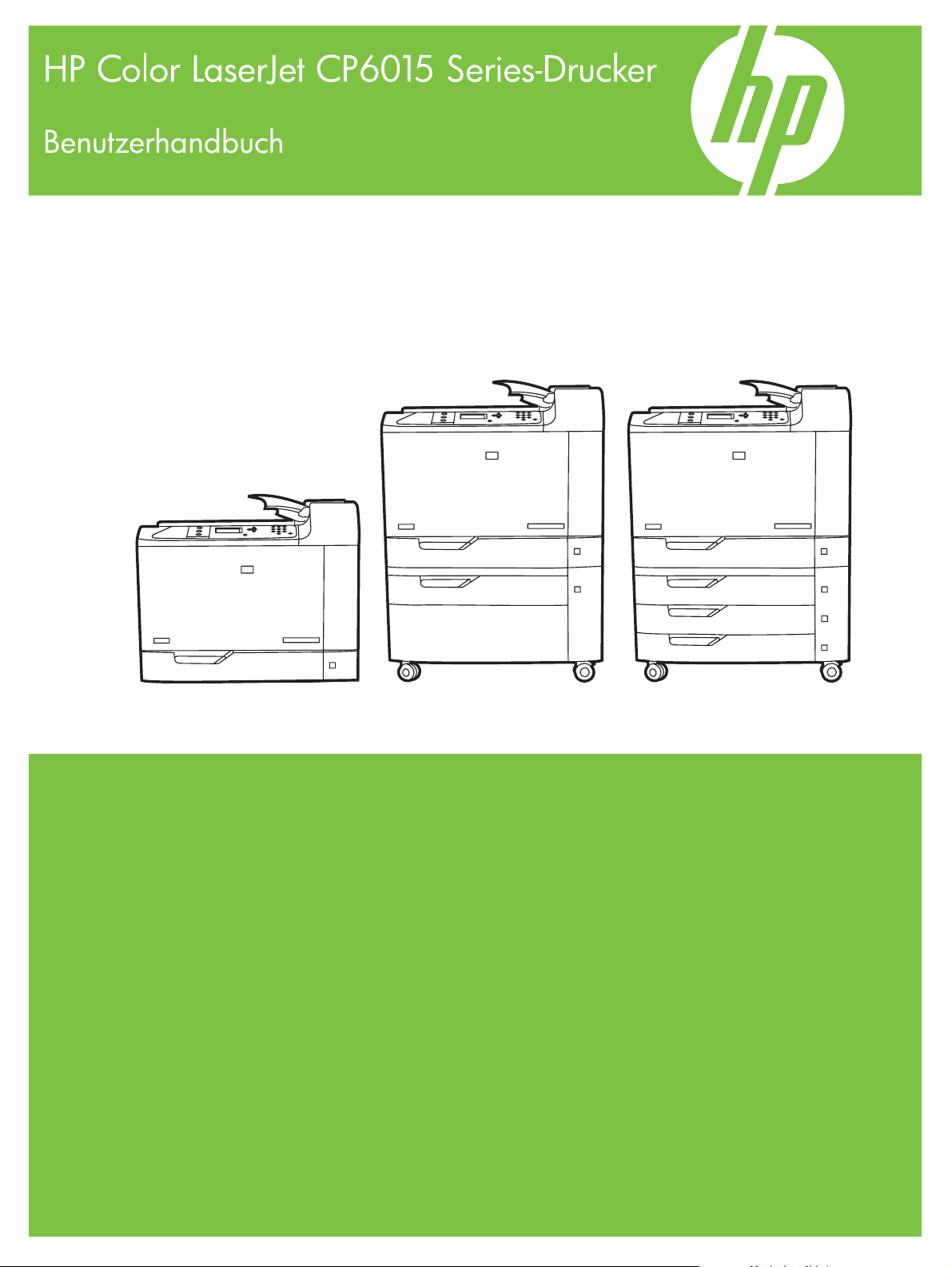
CP6015n
CP6015dn
CP6015de
CP6015x CP6015xh
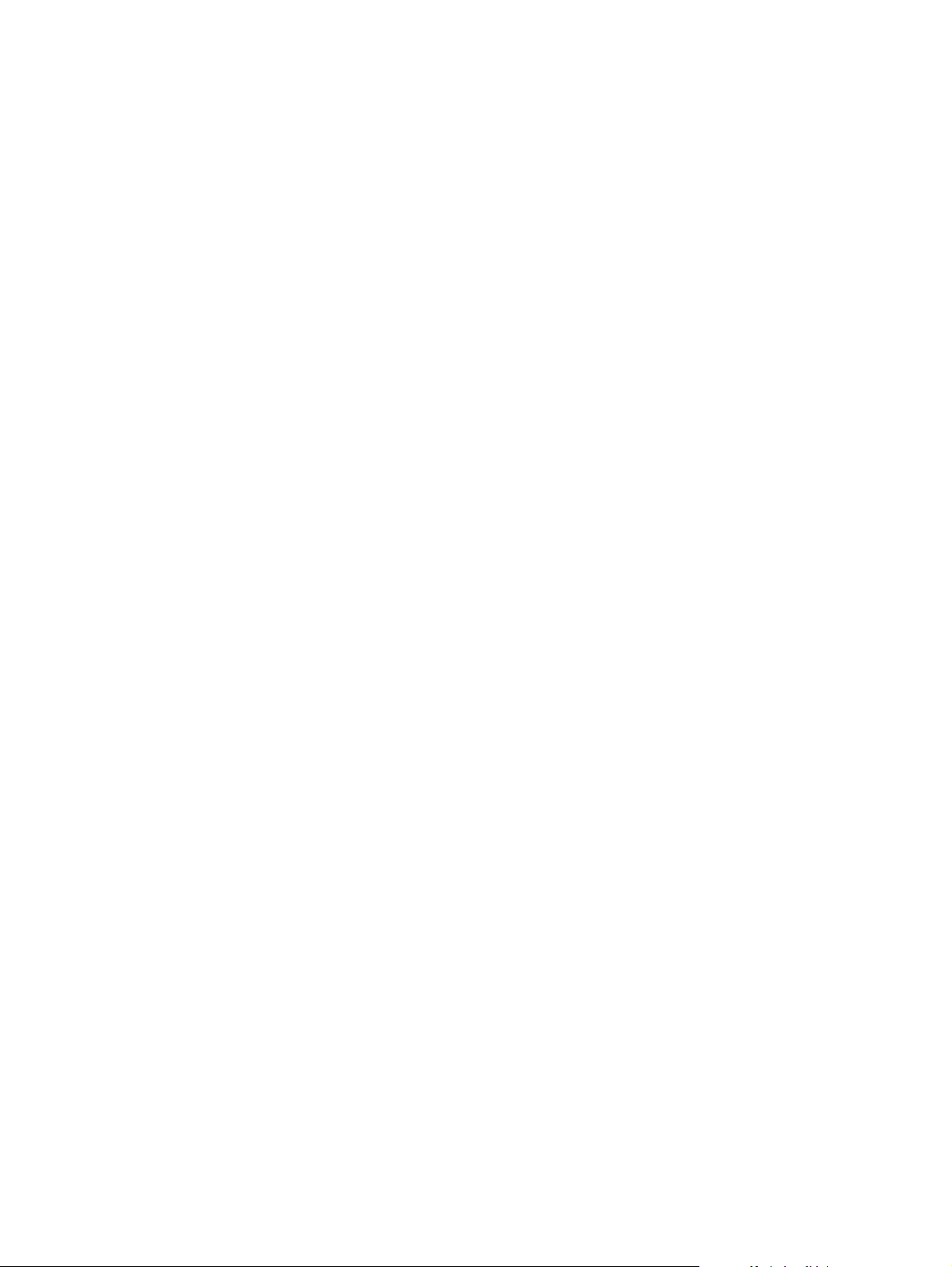
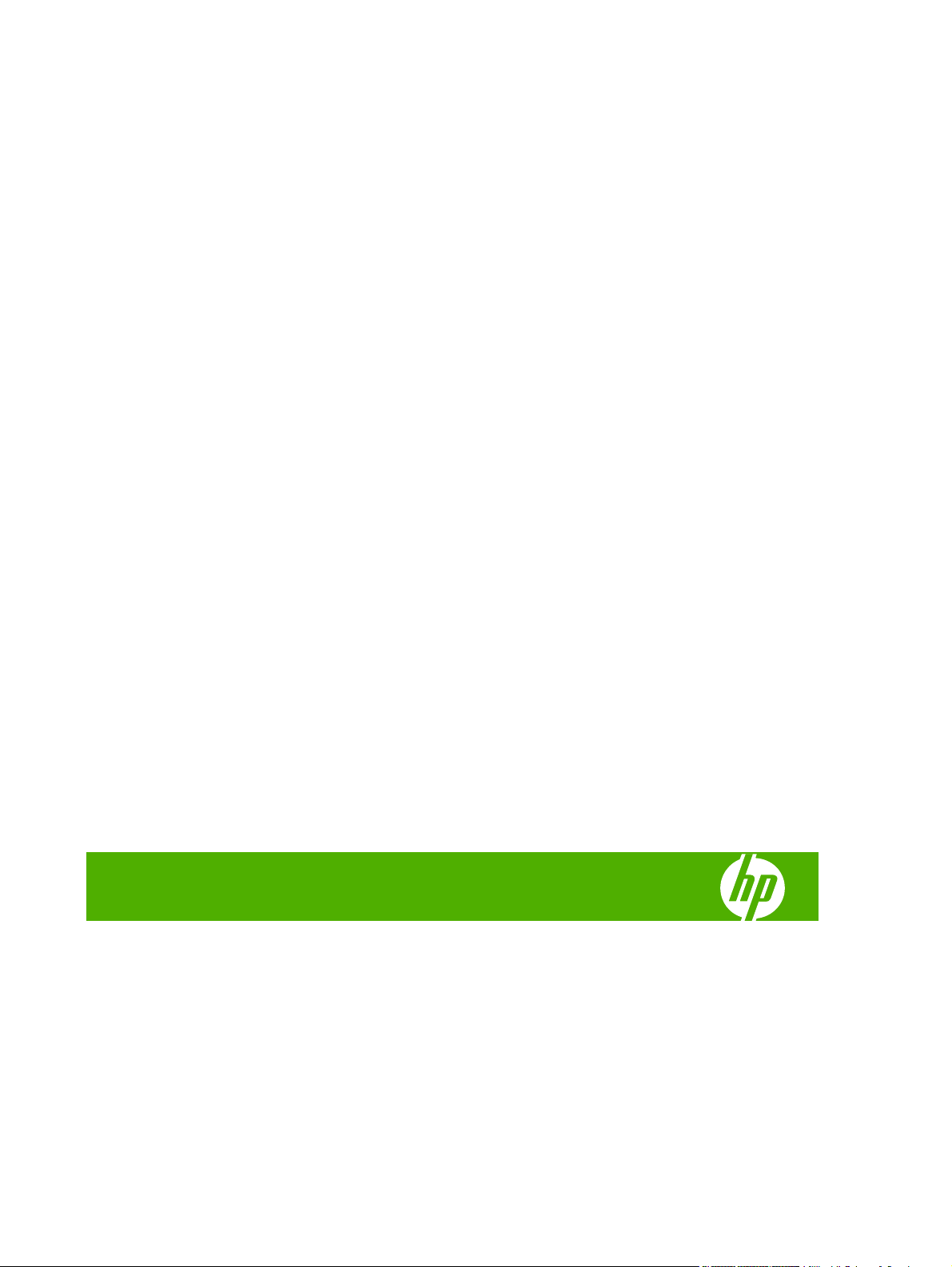
HP Color LaserJet CP6015
Benutzerhandbuch

Copyright und Lizenz
© 2008 Copyright Hewlett-Packard
Development Company, L.P.
Marken
®
, Acrobat® und PostScript® sind
Adobe
Marken von Adobe Systems Incorporated.
Die Vervielfältigung, Adaption oder
Übersetzung ist ohne vorherige schriftliche
Genehmigung nur im Rahmen des
Urheberrechts zulässig.
Die in diesem Dokument enthaltenen
Informationen können ohne Vorankündigung
geändert werden.
Für HP Produkte und Dienste gelten nur die
Gewährleistungen, die in den
ausdrücklichen
Gewährleistungserklärungen des jeweiligen
Produkts bzw. Dienstes aufgeführt sind.
Dieses Dokument gibt keine weiteren
Gewährleistungen. HP haftet nicht für
technische oder redaktionelle Fehler oder
Auslassungen in diesem Dokument.
Teilenummer: Q3931-90993
Edition 1, 04/2008
Corel® ist eine Marke bzw. eingetragene
Marke von Corel Corporation bzw. Corel
Corporation Limited.
Microsoft®, Windows® und Windows®XP
sind in den USA eingetragene Marken der
Microsoft Corporation.
Windows Vista™ ist eine eingetragene
Marke bzw. eine Marke der Microsoft
Corporation in den USA und/oder anderen
Ländern/Regionen.
PANTONE® ist eine
Überprüfungsstandardmarke für Farbe von
Pantone, Inc.
®
ist eine eingetragene Marke von The
UNIX
Open Group.
®
ENERGY STAR
ist eine in den USA
eingetragene Marke der USUmweltschutzbehörde EPA (Environmental
Protection Agency).

Inhaltsverzeichnis
1 Gerätegrundlagen
Modellvergleich .................................................................................................................................... 2
Produktfunktionen ................................................................................................................................ 3
Gerätekomponenten ............................................................................................................................. 6
Vorderansicht ....................................................................................................................... 6
HP Color LaserJet CP6015n, HP Color LaserJet CP6015dn und HP Color
LaserJet CP6015de ............................................................................................ 6
HP Color LaserJet CP6015x ............................................................................... 7
HP Color LaserJet CP6015xh ............................................................................. 7
Rückansicht ......................................................................................................................... 8
Schnittstellenanschlüsse ..................................................................................................... 9
Position der Serien- und Modellnummer ............................................................................. 9
2 Bedienfeld
Bedienfeld .......................................................................................................................................... 12
Bedienfeldmenüs ................................................................................................................................ 14
Menühierarchie ................................................................................................................................... 15
Menü „Tipp“ ........................................................................................................................................ 16
Menü „Auftrag wiederaufnehmen“ ...................................................................................................... 17
Menü „Informationen“ ......................................................................................................................... 18
Menü „Papierzufuhr“ ........................................................................................................................... 19
Menü „Gerät konfigurieren“ ................................................................................................................ 20
Menü „Diagnose“ ................................................................................................................................ 47
Elemente des Bedienfelds ................................................................................................. 12
Bedeutung der Bedienfeld-LEDs ....................................................................................... 13
Leitfaden zur Inbetriebnahme ............................................................................................ 14
Öffnen der Menüs .............................................................................................................. 15
Menü „Drucken“ ................................................................................................................. 20
PCL-Untermenü ................................................................................................ 21
Menü „Druckqualität“ ......................................................................................................... 21
Menü „System Setup“ ........................................................................................................ 28
Ausgabe-Setup-Menü ........................................................................................................ 35
E/A (Menü) ......................................................................................................................... 38
Menü „Resets“ ................................................................................................................... 46
DEWW iii

Service (Menü) ................................................................................................................................... 52
3 Software für Windows
Unterstützte Windows-Betriebssysteme ............................................................................................. 54
Unterstützte Druckertreiber – Windows .............................................................................................. 55
HP Universal Print Driver (UPD) ........................................................................................................ 56
UPD-Installationsmodi ....................................................................................................... 56
Auswählen des geeigneten Druckertreibers – Windows .................................................................... 57
Prioritäten für Druckeinstellungen ...................................................................................................... 58
Ändern der Druckertreibereinstellungen – Windows .......................................................................... 59
Entfernen von Software – Windows ................................................................................................... 60
Unterstützte Dienstprogramme unter Windows .................................................................................. 61
HP Web Jetadmin .............................................................................................................. 61
Integrierter Webserver ....................................................................................................... 61
HP Easy Printer Care ........................................................................................................ 61
Software für andere Betriebssysteme ................................................................................................ 63
4 Verwenden des Produkts mit einem Macintosh
Software für Macintosh ....................................................................................................................... 66
Unterstützte Betriebssysteme – Macintosh ....................................................................... 66
Unterstützte Druckertreiber – Macintosh ........................................................................... 66
Entfernen von Software von Macintosh-Betriebssystemen ............................................... 66
Priorität für Druckeinstellungen – Macintosh ..................................................................... 66
Ändern der Druckertreibereinstellungen – Macintosh ........................................................ 67
Software für Macintosh-Computer ..................................................................................... 67
HP Druckerdienstprogramm .............................................................................. 67
Öffnen des HP Druckerdienstprogramms ......................................... 68
Funktionen des HP Druckerdienstprogramms .................................. 68
Unterstützte Dienstprogramme unter Mac OS ................................................................... 69
Integrierter Webserver ...................................................................................... 69
Verwenden der Funktionen des Macintosh-Druckertreibers .............................................................. 70
Drucken ............................................................................................................................. 70
Erstellen und Verwenden von Druckvoreinstellungen – Macintosh .................. 70
Ändern der Größe von Dokumenten oder Drucken mit benutzerdefiniertem
Papierformat ...................................................................................................... 70
Drucken eines Deckblatts ................................................................................. 70
Verwenden von Wasserzeichen ........................................................................ 71
Drucken mehrerer Seiten auf einem Blatt Papier in Macintosh ........................ 71
Beidseitiges Bedrucken der Seite (Duplexdruck) .............................................. 72
Festlegen der Heftoptionen ............................................................................... 73
Speichern von Jobs ........................................................................................... 73
Festlegen der Farboptionen .............................................................................. 73
Verwenden des Menüs „Dienste“ ...................................................................... 74
iv DEWW
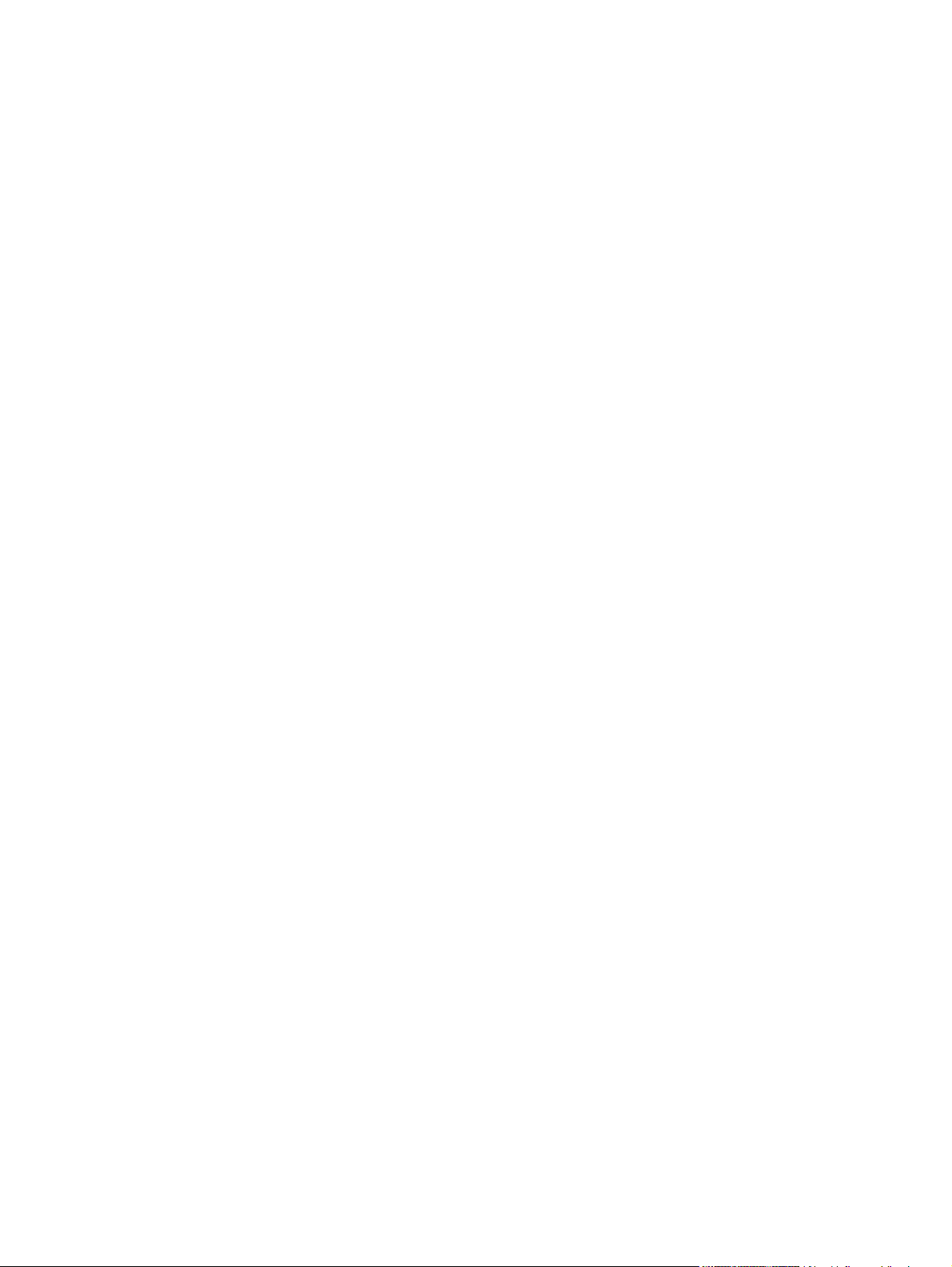
5 Anschließen des Produkts
USB-Verbindung ................................................................................................................................ 76
Netzwerkverbindung ........................................................................................................................... 77
6 Netzwerkkonfiguration
Vorteile einer Netzwerkverbindung .................................................................................................... 80
Unterstützte Netzwerkprotokolle ........................................................................................................ 81
Konfigurieren der Netzwerkeinstellungen ........................................................................................... 82
TCP/IP ............................................................................................................................... 82
Manuelles Konfigurieren von IPv4 TCP/IP-Parametern über das Bedienfeld ................... 84
Manuelles Konfigurieren von IPv6 TCP/IP-Parametern über das Bedienfeld ................... 85
Netzwerkdienstprogramme ................................................................................................................ 86
Weitere Komponenten und Dienstprogramme .................................................................. 86
IP (Internet Protocol) ......................................................................................... 82
TCP (Transmission Control Protocol) ............................................................... 82
IP-Adresse ........................................................................................................ 82
Konfigurieren der IP-Parameter ........................................................................ 83
DHCP (Dynamic Host Configuration Protocol) ................................. 83
BOOTP ............................................................................................. 83
Teilnetze ............................................................................................................ 83
Teilnetzmaske .................................................................................. 83
Gateways .......................................................................................................... 83
Standard-Gateway ............................................................................ 83
7 Papier und Druckmedien
Informationen zur Papier- und Druckmedienverwendung .................................................................. 88
Unterstützte Papier- und Druckmedienformate .................................................................................. 89
Unterstützte Papiertypen .................................................................................................................... 92
Richtlinien für den Umgang mit Spezialpapier und -medien .............................................................. 94
Einlegen von Papier und Druckmedien .............................................................................................. 95
Einlegen von Papier in Fach 1 ........................................................................................... 95
Fächer 2, 3, 4 und 5 beladen ............................................................................................. 96
Konfigurieren der Fächer .................................................................................................................. 102
Konfigurieren eines Fachs beim Einlegen von Papier ..................................................... 102
Konfigurieren eines Fachs mit den Einstellungen des Druckjobs .................................... 102
Konfigurieren eines Fachs über das Menü „Papierzufuhr“ .............................................. 103
Automatische Medientyperkennung (automatischer Erkennungsmodus) ....................... 103
Drucken von Umschlägen ................................................................................. 96
Legen Sie Bannerpapier in Fach 1 ein. ............................................................. 96
Einlegen von Standardpapier in Fächer 2, 3, 4 oder 5 ...................................... 96
Einlegen von nicht erkennbarem Standardpapier in Fächer 2, 3, 4 oder 5 ....... 98
Einlegen von benutzerdefiniertem Papier in Fächer 2, 3, 4 oder 5 ................... 99
Einlegen von großen Papierformaten in Fach 3, 4 oder 5 .............................. 100
DEWW v
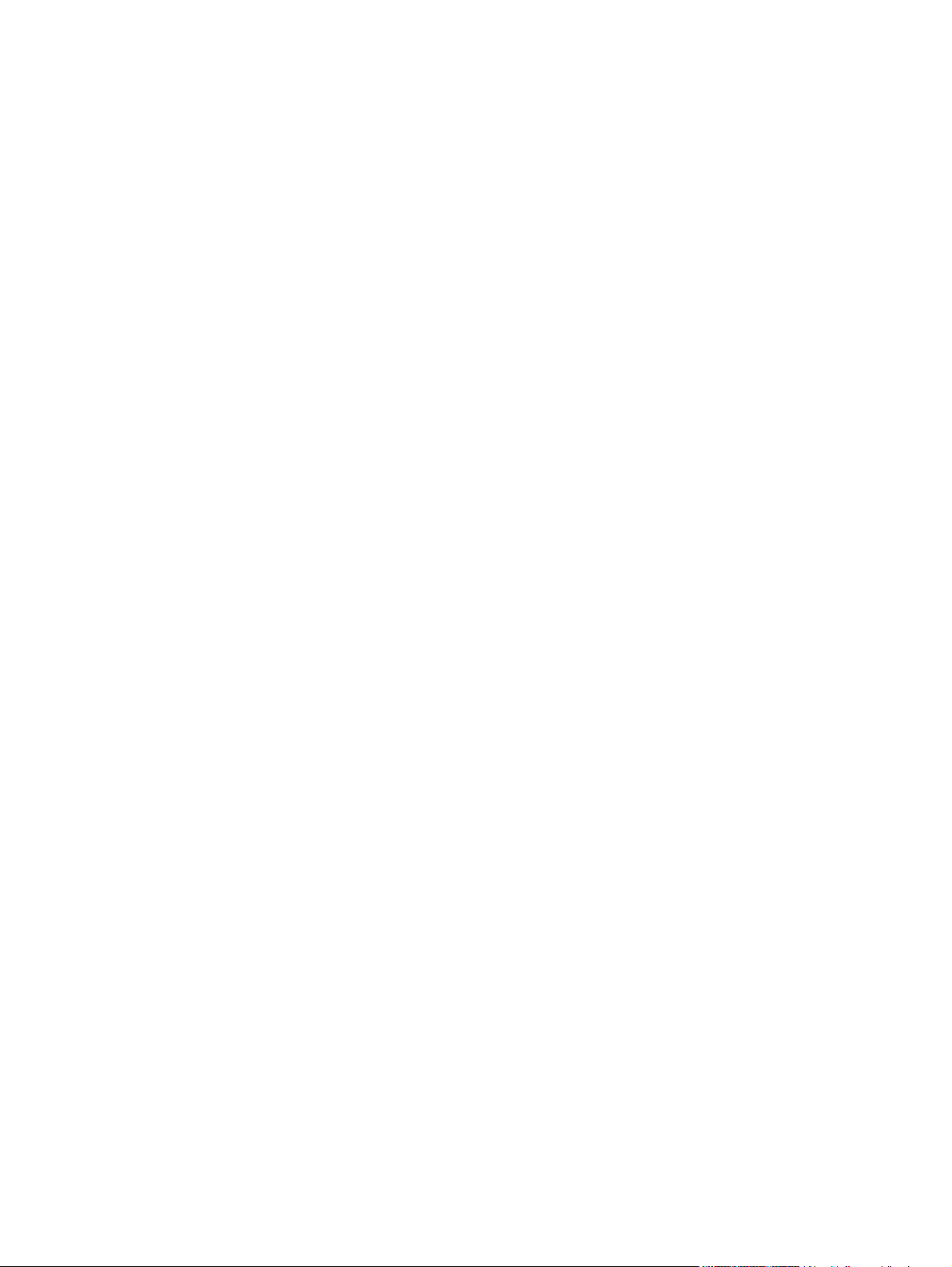
Auswählen von Medien nach Quelle, Typ oder Format ................................................... 104
Auswählen eines Ausgabeziels ........................................................................................................ 106
Standardausgabefach ...................................................................................................... 106
Optionales Ausgabezubehör ........................................................................................... 106
Konfigurieren des Zubehörbetriebsmodus ....................................................................... 109
8 Spezielle Gerätefunktionen
Energiespareinstellungen ................................................................................................................. 112
Bereitschaftseinstellung ................................................................................................... 112
Einschaltzeit ..................................................................................................................... 113
Verwenden des Hefters .................................................................................................................... 115
Unterstützte Papierformate für die Heftfunktion ............................................................... 115
Heften von Druckjobs ...................................................................................................... 116
Verwenden von Jobspeicherungsfunktionen .................................................................................... 118
Zugriff auf Jobspeicherungsfunktionen ............................................................................ 118
Verwenden der Funktion „Prüfen und Aufbewahren“ ...................................................... 118
Verwenden der privaten Jobfunktion ............................................................................... 120
Verwenden der Funktion „Schnellkopie“ .......................................................................... 121
Verwenden der Funktion „Gespeicherte Jobs“ ................................................................ 123
Einstellungen für die automatische Erkennung ............................................... 104
Quelle .............................................................................................................. 104
Typ und Format ............................................................................................... 104
Funktionen des Ausgabestaplers mit Hefter und 3 Fächern ........................... 106
Funktionen des Booklet Maker-Abschlussgeräts ............................................ 107
Zubehörübersicht ............................................................................................ 107
Auswählen des Betriebsmodus am Bedienfeld ............................................... 109
Auswählen des Betriebsmodus im Druckertreiber (Windows) ........................ 110
Auswählen des Betriebsmodus der Mailbox mit drei Fächern im
Druckertreiber (Mac OS X) .............................................................................. 110
Einrichten der Bereitschaftszeit ....................................................................... 112
Deaktivieren/Aktivieren des Bereitschaftsmodus ............................................ 112
Festlegen der Einschaltzeit ............................................................................. 113
Einrichten der Energiesparmodi in EWS ......................................................... 113
Erstellen von Prüf- und Aufbewahrungsjobs ................................................... 118
Drucken von Prüf- und Aufbewahrungsjobs .................................................... 119
Löschen von Prüf- und Aufbewahrungsjobs ................................................... 119
Drucken eines privaten Jobs ........................................................................... 120
Löchen eines privaten Jobs ............................................................................ 120
Erstellen von Schnellkopie-Jobs ..................................................................... 121
Drucken von Schnellkopiejobs ........................................................................ 121
Löschen eines Schnellkopiejobs ..................................................................... 121
Erstellen gespeicherter Druckjobs .................................................................. 123
Drucken eines gespeicherten Auftrags ........................................................... 123
Löschen eines gespeicherten Auftrags ........................................................... 123
vi DEWW
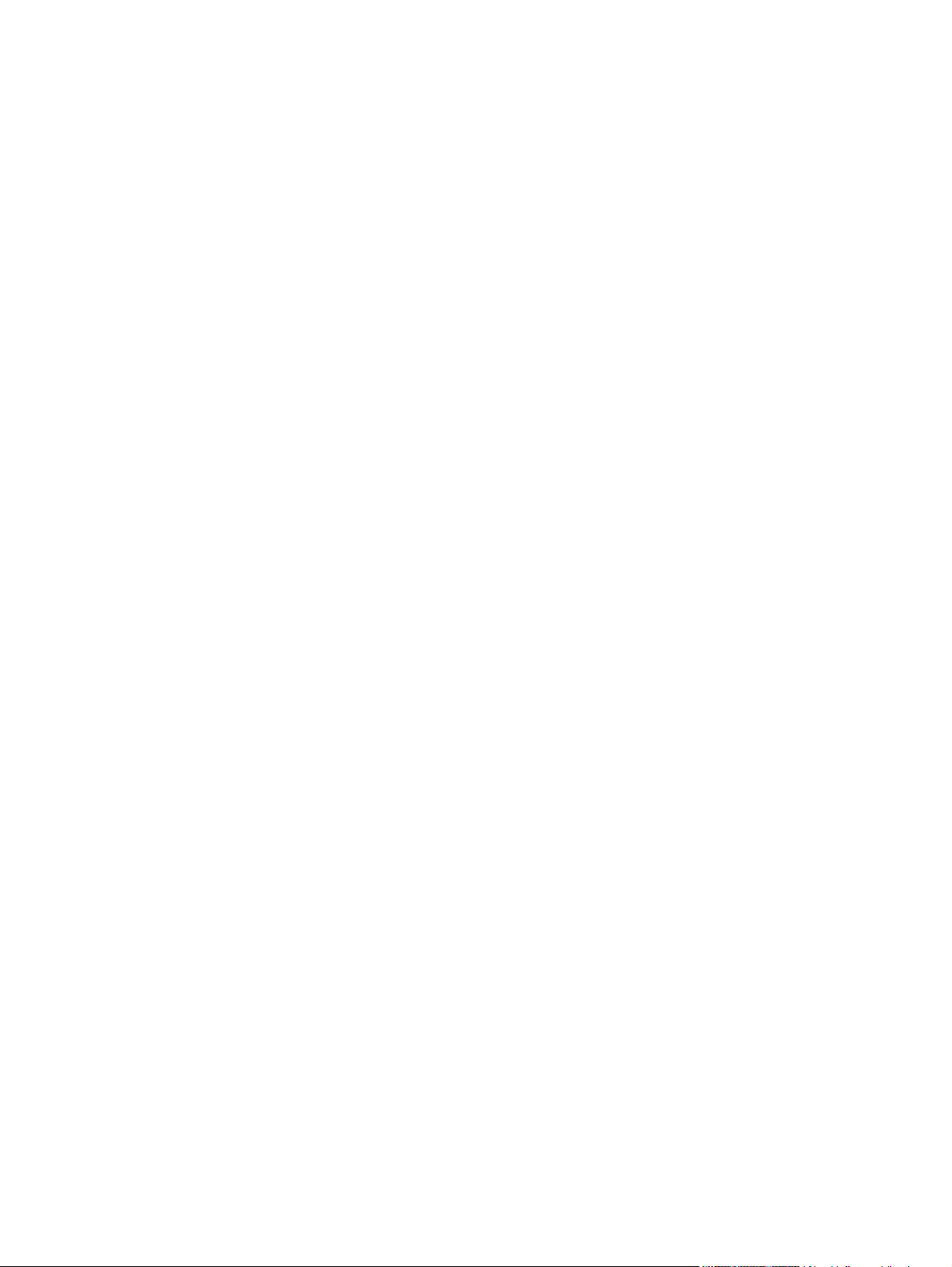
Bannerdruck ..................................................................................................................................... 124
Drucken von Fotos oder Marketingmaterialien ................................................................................. 125
Drucken von wetterfesten Karten und Schildern .............................................................................. 127
Einstellen der Duplexausrichtung ..................................................................................................... 129
9 Druckaufgaben
Abbrechen eines Druckauftrags ....................................................................................................... 132
Verwenden der Funktionen des Windows-Druckertreibers .............................................................. 133
Drucken von Bannern von Fach 1 ................................................................................... 124
Unterstütztes Glanzpapier ............................................................................................... 125
Konfigurieren des Papierfachs ......................................................................................... 125
Konfigurieren der Treibereinstellungen ............................................................................ 126
Unterstütztes strapazierfähiges Papier ............................................................................ 127
Konfigurieren des Papierfachs ......................................................................................... 127
Konfigurieren der Treibereinstellungen ............................................................................ 127
Unterbrechen des aktuellen Druckjobs über das Bedienfeld ........................................... 132
Unterbrechen des aktuellen Druckjobs in der Software-Anwendung .............................. 132
Öffnen des Druckertreibers .............................................................................................. 133
Verwenden von Druckverknüpfungen .............................................................................. 133
Festlegen der Papier- und Qualitätsoptionen .................................................................. 133
Festlegen der Dokumenteffekte ....................................................................................... 134
Festlegen der Fertigstellungsoptionen für das Dokument ............................................... 134
Festlegen der Ausgabeoptionen für das Gerät ................................................................ 135
Festlegen der Jobspeicherungsoptionen ......................................................................... 135
Festlegen der Farboptionen ............................................................................................. 136
Abrufen von Support- und Gerätestatusinformationen .................................................... 136
Einstellen von erweiterten Druckoptionen ....................................................................... 137
10 Verwenden von Farbe
Verwalten von Farbe ........................................................................................................................ 140
Automatische oder manuelle Farbanpassung ................................................................. 140
Manuelle Farboptionen ................................................................................... 140
Drucken in Graustufen ..................................................................................................... 141
Begrenzen des Farbverbrauchs ...................................................................................... 141
Einschränken der Farbdruckfunktion .............................................................. 141
RGB-Farbe (Farbmotive) ................................................................................................. 142
Farbabstimmung .............................................................................................................................. 143
Farbabstimmung mit Musterverzeichnissen .................................................................... 143
Drucken von Farbmustern ............................................................................................... 144
PANTONE®-Farbabstimmung ......................................................................................... 144
Erweiterte Farbverwendung ............................................................................................................. 145
HP ImageREt 4800 .......................................................................................................... 145
Papierauswahl ................................................................................................................. 145
DEWW vii
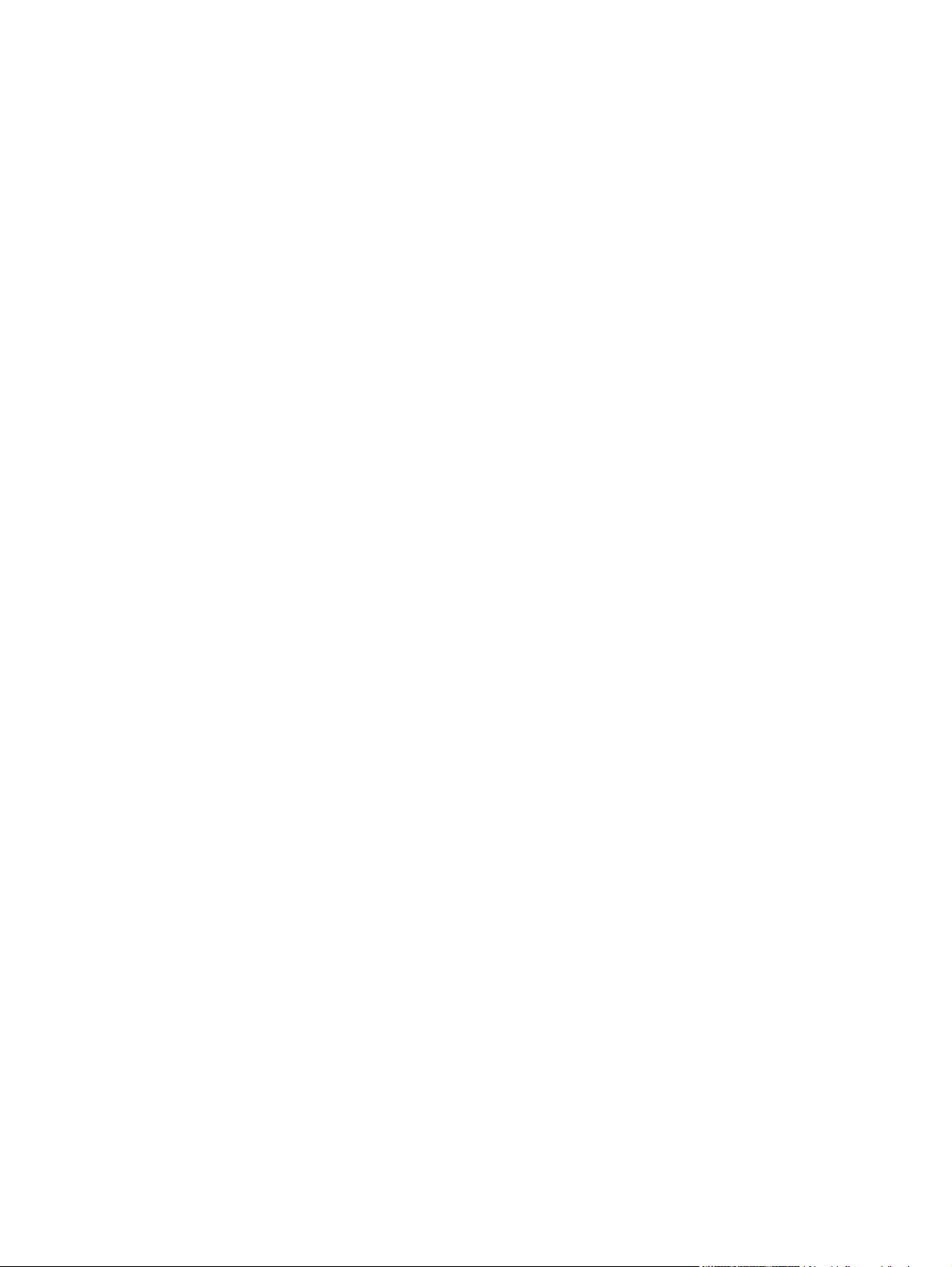
sRGB ............................................................................................................................... 145
Drucken in vier Farben (CMYK) ....................................................................................... 145
CMYK-Tintensatzemulation (HP Postscript Level 3-Emulation) ..................... 145
TrueCMYK ...................................................................................................... 146
11 Verwalten und Warten des Produkts
Informationsseiten ............................................................................................................................ 148
HP Easy Printer Care ....................................................................................................................... 149
Öffnen der HP Easy Printer Care Software ..................................................................... 149
HP Easy Printer Care Software-Bereiche ........................................................................ 149
Eingebetteter Webserver .................................................................................................................. 152
Aufrufen des integrierten Webservers über eine Netzwerkverbindung ........................... 152
Bereiche des integrierten Webservers ............................................................................. 153
Verwenden der HP Web Jetadmin-Software .................................................................................... 155
Sicherheitsmerkmale ........................................................................................................................ 156
Sichern des eingebetteten Webservers ........................................................................... 156
Sicheres Löschen der Festplatte ..................................................................................... 156
Betroffene Daten ............................................................................................. 156
Zusätzliche Informationen ............................................................................... 157
Jobspeicherung ............................................................................................... 157
Sperren der Bedienfeldmenüs ......................................................................................... 157
Einstellen der Echtzeituhr ................................................................................................................. 158
Einstellen der Echtzeituhr ................................................................................................ 158
Verwalten von Verbrauchsmaterialien .............................................................................................. 160
Lagern von Druckpatronen .............................................................................................. 160
HP Richtlinien für nicht von HP hergestellte Druckpatronen ........................................... 160
HP Hotline und Website für Produktpiraterie ................................................................... 160
Austauschen von Verbrauchsmaterial .............................................................................................. 161
Position des Verbrauchsmaterials ................................................................................... 161
Richtlinien zum Auswechseln von Verbrauchsmaterialien .............................................. 161
Ungefähre Zeitabstände für das Austauschen von Verbrauchsmaterialien ..................... 162
Austauschen von Druckpatronen ..................................................................................... 162
Austauschen von Bildtrommeln ....................................................................................... 165
Installieren von Speicher ................................................................................................. 167
Einsetzen von DDR DIMM-Modulen ............................................................... 168
Speicheraktivierung für Windows .................................................................... 172
Installieren einer HP Jetdirect oder EIO-Druckserverkarte oder EIO-
Festplatte ........................................................................................................ 173
Ersetzen des Heftklammernmagazins ............................................................................. 175
Ersetzen der Heftklammernmagazine für Rückendrahtheftung im Booklet Maker .......... 177
Reinigen des Produkts ..................................................................................................................... 180
Reinigen des Gehäuses .................................................................................................. 180
Reinigen von verschüttetem Toner .................................................................................. 180
Aktualisieren der Firmware ............................................................................................................... 181
viii DEWW
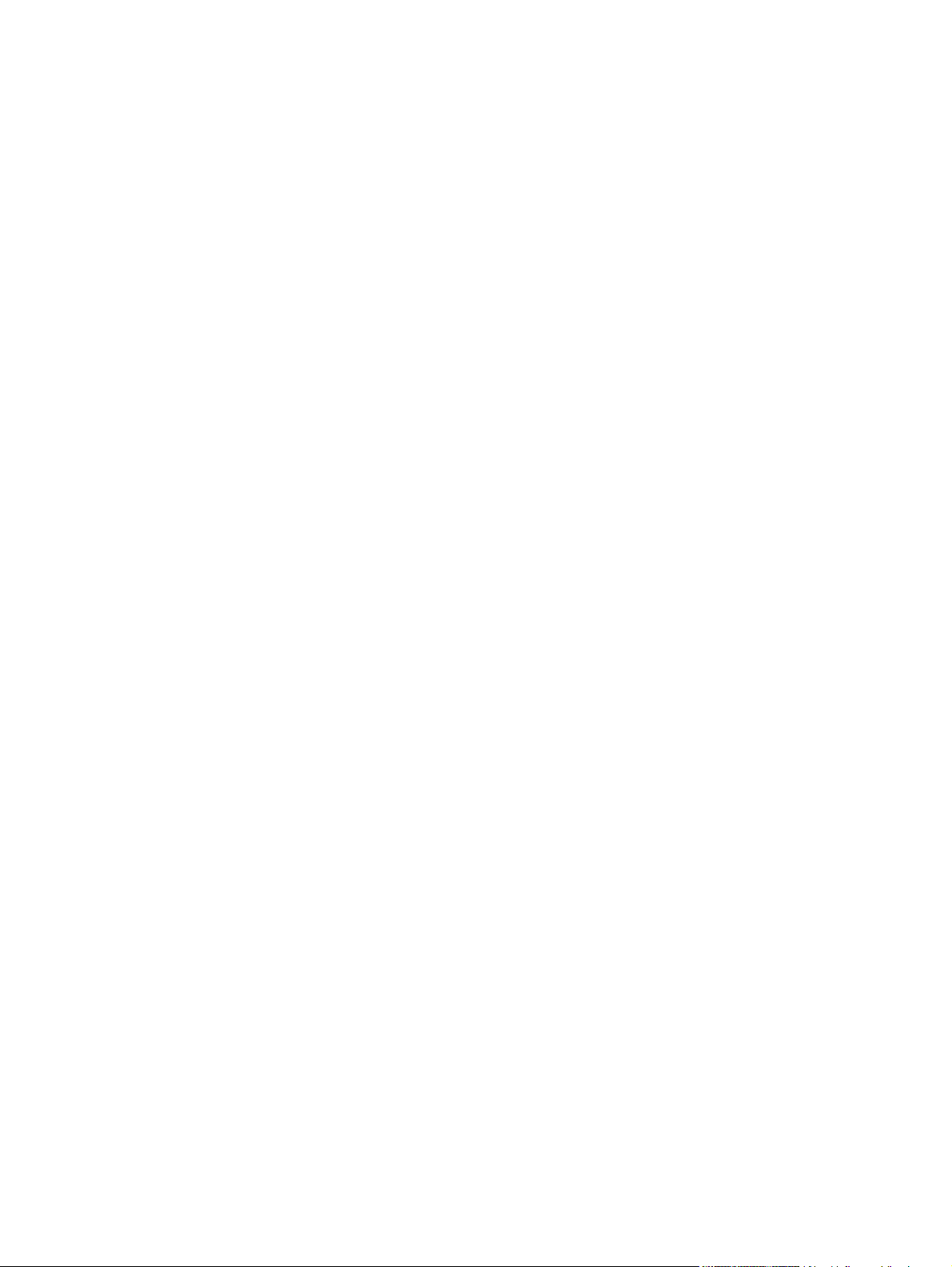
Ermitteln der aktuellen Firmwareversion ......................................................................... 181
Herunterladen der neuen Firmware von der HP Website ................................................ 181
Übertragen der neuen Firmware auf das Gerät ............................................................... 181
Aktualisieren der HP Jetdirect-Firmware ......................................................................... 184
12 Beheben von Problemen
Beheben allgemeiner Probleme ....................................................................................................... 188
Prüfliste zur Fehlerbehebung ........................................................................................... 188
Wiederherstellen der Werkseinstellungen ....................................................................... 189
Faktoren, die sich auf die Leistung des Produkts auswirken ........................................... 189
Automatische neutrale Kalibrierung ................................................................................. 190
Meldungen auf dem Bedienfeld ........................................................................................................ 191
Bedienfeldmeldungen ....................................................................................................................... 192
Staus ................................................................................................................................................ 217
Häufige Ursachen für Papierstaus ................................................................................... 217
Papierstau-Positionen ...................................................................................................... 218
Beheben von Staus ......................................................................................................... 219
Papierstaubehebung ........................................................................................................ 247
Probleme bei der Papierzufuhr ......................................................................................................... 248
Produkt zieht mehrere Blätter auf einmal ein ................................................................... 248
Übertragen der Firmware über einen Browser mithilfe von FTP ..................... 181
Aktualisieren der Firmware per FTP über eine Netzwerkverbindung unter
Microsoft Windows .......................................................................................... 182
Aktualisieren der Firmware mit HP Web Jetadmin .......................................... 183
Verwenden der MS-DOS-Befehlszeile zur Aktualisierung von USB-
Anschlüssen. ................................................................................................... 184
BEREICH 1 Beheben von Staus im Ausgabefach .......................................... 220
BEREICH 2 UND BEREICH 3: Beheben von Staus im Bereich der
Fixiereinheit und im Transferbereich ............................................................... 221
BEREICH 4 Beheben von Papierstaus im Duplexbereich .............................. 225
BEREICH 5 Beheben von Papierstaus in Fach 2 und dem internen
Papierpfad ....................................................................................................... 229
BEREICH 6 Beheben von Papierstaus in Fach 1 ........................................... 231
Beheben von Staus beim Drucken von Bannern ............................................ 234
BEREICH 7 Beheben von Papierstaus in den optionalen Fächern 3, 4 und
5 ...................................................................................................................... 236
BEREICH 8 Beheben von Staus in optionalen Abschlussgeräten .................. 239
Beheben von Staus in der Ausgabezubehörbrücke ....................... 239
Beheben von Papierstaus im Sortiererbereich ............................... 240
Beheben von Papierstaus im Booklet Maker .................................. 241
Entfernen verklemmter Heftklammern ............................................................ 243
Entfernen verklemmter Heftklammern aus dem Haupthefter ......... 243
Beseitigen von verklemmten Heftklammern aus dem Booklet
Maker .............................................................................................. 245
DEWW ix
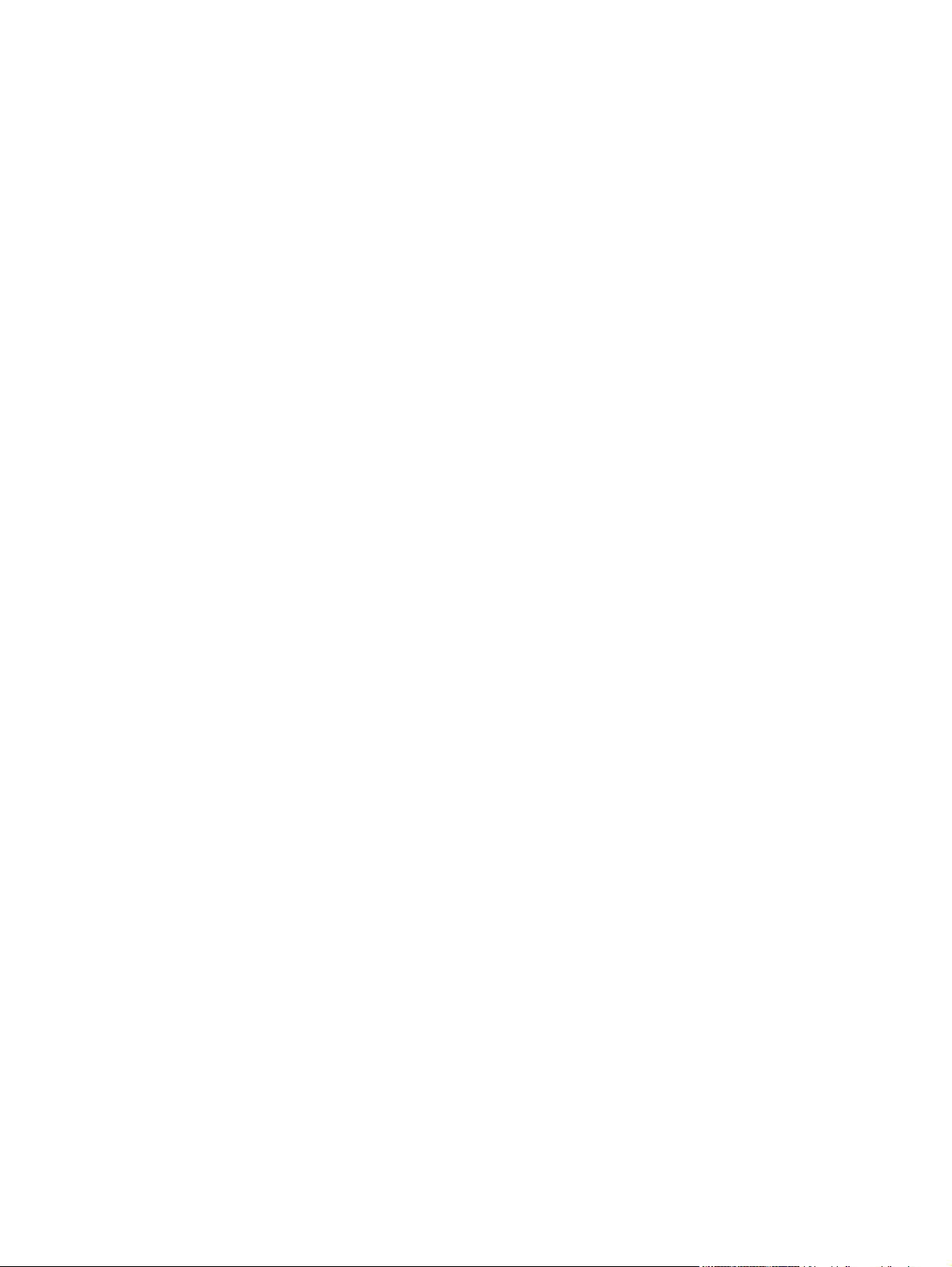
Drucker zieht falsches Papierformat ein .......................................................................... 248
Produkt zieht Papier aus dem falschen Fach ein ............................................................ 249
Papier wird nicht automatisch eingezogen ...................................................................... 249
Papier wird aus Fach 2, 3, 4 oder 5 nicht eingezogen ..................................................... 249
Transparentfolien oder Glanzpapier werden nicht eingezogen ....................................... 250
Umschläge stauen sich oder werden nicht in das Produkt eingezogen .......................... 251
Ausgegebenes Medium ist gewellt oder verknittert ......................................................... 251
Produkt führt den Duplexdruck nicht oder fehlerhaft aus ................................................. 252
Die LED-Anzeigen am Formatierer .................................................................................................. 253
HP Jetdirect-LEDs ........................................................................................................... 253
Formatierer-LED .............................................................................................................. 253
Lösen von Problemen mit der Bildqualität ........................................................................................ 255
Beispiel für Druckqualitätsprobleme ................................................................................ 255
Maßstab für wiederholte Mängel ..................................................................................... 255
Bilddefekte bei Transparentfolien .................................................................................... 257
Mit den Umgebungsbedingungen verknüpfte Druckqualitätsprobleme ........................... 257
Mit Papierstaus verknüpfte Druckqualitätsprobleme ....................................................... 258
Optimieren und Verbessern der Bildqualität .................................................................... 258
Verwenden von unterstütztem Papier ............................................................. 258
Kalibrieren des Produkts ................................................................................. 258
Laden Sie den richtigen Papiertyp. ................................................................. 258
Reinigen des Fixierers .................................................................................... 260
Reagieren auf Fehlermeldungen im Bedienfeld .............................................. 260
Reinigen der Registrierung der zweiten Transfereinheit ................ 261
Verwenden manueller Druckmodi ................................................................... 263
Druckqualitätsseiten ........................................................................................ 264
Leistungsprobleme ........................................................................................................................... 265
Beheben von Netzwerkproblemen ................................................................................................... 267
Beheben von Druckproblemen im Netzwerk ................................................................... 267
Überprüfen der Netzwerkkommunikation ........................................................................ 268
Probleme mit der Druckersoftware ................................................................................................... 269
Beheben von Macintosh-Problemen ................................................................................................ 270
Anhang A Verbrauchsmaterial und Zubehör
Bestellen von Teilen, Verbrauchsmaterial und Zubehör .................................................................. 274
Direkt bei HP bestellen .................................................................................................... 274
Bestellung über Service- und Supportanbieter ................................................................ 274
Direktbestellung über den integrierten Webserver (sofern der Drucker an ein Netzwerk
angeschlossen ist) ........................................................................................................... 274
Direktbestellung über die Software HP Easy Printer Care .............................................. 274
Teilenummern .................................................................................................................................. 275
Zubehör ........................................................................................................................... 275
Druckpatronen ................................................................................................................. 275
Bildtrommeln .................................................................................................................... 275
x DEWW
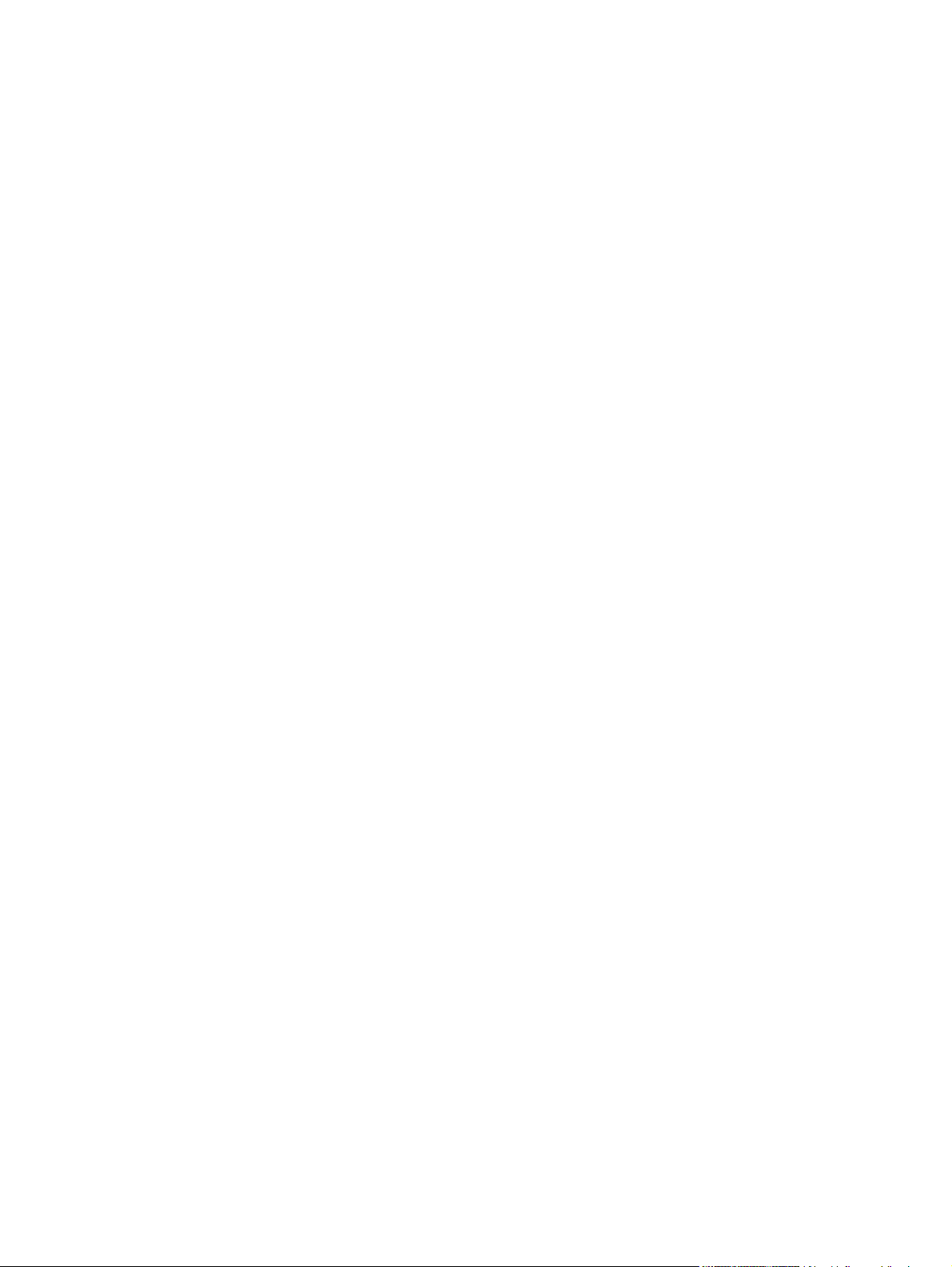
Wartungskits .................................................................................................................... 276
Speicher ........................................................................................................................... 276
Kabel und Schnittstellen .................................................................................................. 276
Anhang B Kundendienst und Kundenunterstützung
Eingeschränkte Gewährleistung von Hewlett-Packard .................................................................... 277
Druckpatrone und Bildtrommel, eingeschränkte Gewährleistungserklärung .................................... 279
Eingeschränkte Gewährleistungserklärung für Color LaserJet Fixiereinheit, Transfereinheit und
Walzeneinheit ................................................................................................................................... 280
Gewährleistung für Reparatur durch den Kunden ............................................................................ 281
Kundendienst ................................................................................................................................... 282
Verfügbarkeit von Service und Support ............................................................................................ 283
HP Kundendienstvereinbarungen .................................................................................................... 284
Vor-Ort-Servicevereinbarungen ....................................................................................... 284
Vor-Ort-Service mit Priorität ............................................................................................. 284
Vor-Ort-Service am nächsten Tag ................................................................................... 284
Wöchentlicher Vor-Ort-Service (Mengen-Vor-Ort-Service) ............................................. 284
Anhang C Produktspezifikationen
Abmessungen und Gewicht ............................................................................................................. 286
Elektrische Daten ............................................................................................................................. 287
Geräuschparameter ......................................................................................................................... 288
Umgebungsbedingungen ................................................................................................................. 289
Anhang D Behördliche Bestimmungen
FCC-Bestimmungen ......................................................................................................................... 292
Programm für eine umweltverträgliche Produktentwicklung ............................................................ 293
Schutz der Umwelt ........................................................................................................... 293
Erzeugung von Ozongas ................................................................................................. 293
Stromverbrauch ............................................................................................................... 293
Papierverbrauch .............................................................................................................. 293
Kunststoffe ....................................................................................................................... 293
HP LaserJet-Druckzubehör ............................................................................................. 293
Hinweise zu Rückgabe und Recycling ............................................................................. 294
USA und Puerto Rico ...................................................................................... 294
Rückgabe außerhalb der USA ........................................................................ 294
Papier .............................................................................................................................. 295
Gefahrstoffe ..................................................................................................................... 295
Abfallentsorgung durch Benutzer im privaten Haushalt in der Europäischen Union ....... 296
Datenblatt zur Materialsicherheit (MSDS) ....................................................................... 296
Sammelrücksendungen (mehrere Patronen) ................................. 294
Einzelrückgabe ............................................................................... 294
Versand .......................................................................................... 294
DEWW xi
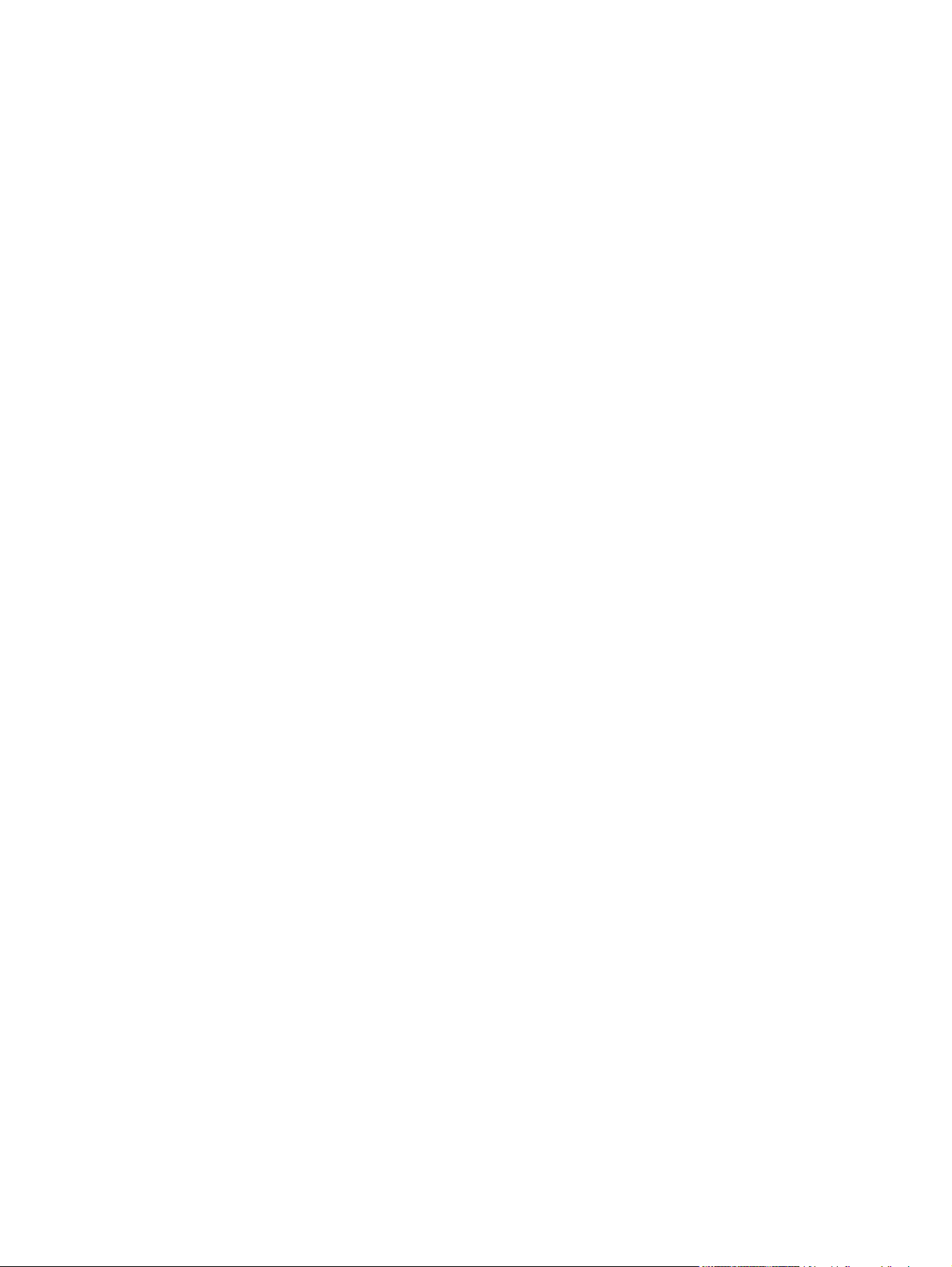
Weitere Informationen ..................................................................................................... 296
Übereinstimmungserklärung ............................................................................................................ 297
Speicherungsdauer von Kundendaten ............................................................................................. 298
Arten von Speicher .......................................................................................................... 298
Flüchtiger Speicher ......................................................................................... 298
Nicht flüchtiger Speicher ................................................................................. 298
Festplattenspeicher ......................................................................................... 298
Sicherheitserklärungen ..................................................................................................................... 299
Lasersicherheit ................................................................................................................ 299
Konformitätserklärung für Kanada ................................................................................... 299
VCCI-Erklärung (Japan) .................................................................................................. 299
Netzkabel-Erklärung (Japan) ........................................................................................... 299
EMI-Erklärung (Korea) ..................................................................................................... 299
Lasersicherheitserklärung für Finnland ............................................................................ 300
Zusammensetzungstabelle (China) ................................................................................. 301
Index ................................................................................................................................................................. 303
xii DEWW

1 Gerätegrundlagen
Modellvergleich
●
Produktfunktionen
●
Gerätekomponenten
●
DEWW 1
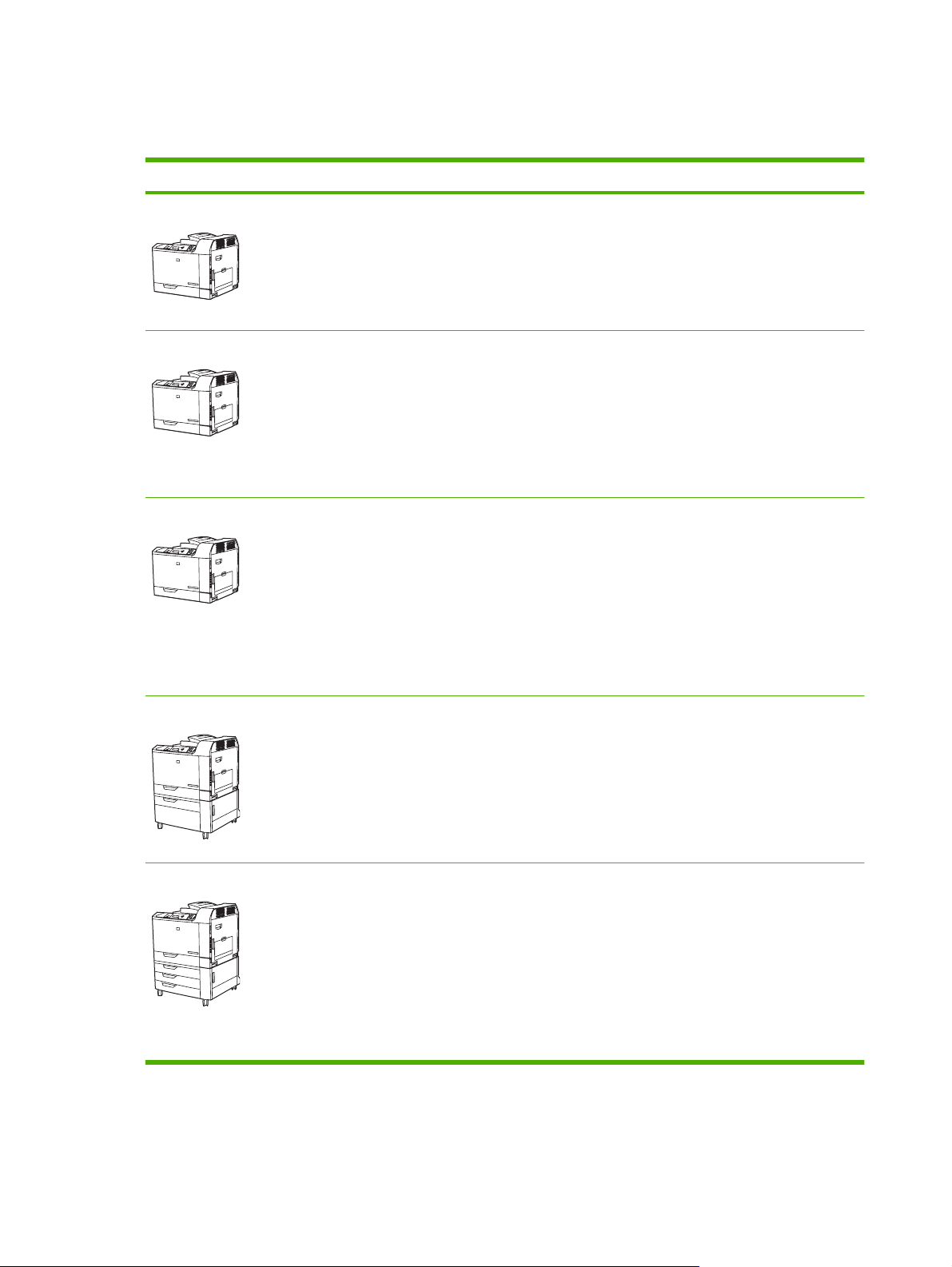
Modellvergleich
Tabelle 1-1 Produktmodelle
Modell Funktionen
HP Color LaserJet CP6015n
HP Color LaserJet CP6015dn
HP Color LaserJet CP6015de
100-Blatt-Mehrzweckzufuhrfach (Fach 1)
●
500-Blatt-Zufuhrfach (Fach 2)
●
Integrierter HP Jetdirect-Druckserver für den Anschluss an ein 10/100Base-TX-
●
Netzwerk
512 MB Arbeitsspeicher (RAM)
●
100-Blatt-Mehrzweckzufuhrfach (Fach 1)
●
500-Blatt-Zufuhrfach (Fach 2)
●
Integrierter HP Jetdirect-Druckserver für den Anschluss an ein 10/100Base-TX-
●
Netzwerk
512 MB Arbeitsspeicher (RAM)
●
Duplexer
●
100-Blatt-Mehrzweckzufuhrfach (Fach 1)
●
500-Blatt-Zufuhrfach (Fach 2)
●
Integrierter HP Jetdirect-Druckserver für den Anschluss an ein 10/100Base-TX-
●
Netzwerk
512 MB Arbeitsspeicher (RAM)
●
Duplexer
●
®
Erfüllt die ENERGY STAR
●
-Richtlinien, Version 1.0
HP Color LaserJet CP6015x
HP Color LaserJet CP6015xh
100-Blatt-Mehrzweckzufuhrfach (Fach 1)
●
Zwei 500-Blatt-Zufuhrfächer (Fächer 2 und 3)
●
Integrierter HP Jetdirect-Druckserver für den Anschluss an ein 10/100Base-TX-
●
Netzwerk
512 MB RAM
●
Duplexer
●
100-Blatt-Mehrzweckzufuhrfach (Fach 1)
●
Vier 500-Blatt-Zufuhrfächer (Fächer 2, 3, 4 und 5)
●
Integrierter HP Jetdirect-Druckserver für den Anschluss an ein 10/100Base-TX-
●
Netzwerk
512 MB RAM
●
Duplexer
●
40-GB-Festplatte
●
2 Kapitel 1 Gerätegrundlagen DEWW

Produktfunktionen
Tabelle 1-2 Funktionen
Geschwindigkeit und Durchsatz
Auflösung
Speicher
Benutzeroberfläche
Druckt bis zu 41 Seiten pro Minute (S/Min) auf Papier des Formats A4 und 40 Seiten
●
pro Minute auf Papier des Formats Letter.
Die erste Seite wird in weniger als 11 Sekunden gedruckt.
●
Das empfohlene maximale monatliche Druckvolumen beträgt 4.000 bis
●
17.000 Seiten.
835-MHz-Mikroprozessor
●
Bannerdruck
●
Schneller Duplexdruck
●
600 Bildpunkte pro Zoll (dpi) mit Image Resolution Enhancement technology 4800
●
für optimale Bilder
1200 x 600 dpi für detaillierte Linien und kleinen Text
●
512 MB RAM
●
MEt-Technologie (Memory Enhancement Technology) zum automatischen
●
Komprimieren von Daten für die effektivere Nutzung des Arbeitsspeichers
Vierzeilige Grafikanzeige auf dem Bedienfeld
●
Integrierter Webserver für den Zugang zu Unterstützungsinformationen und zum
●
Bestellen von Verbrauchsmaterialien (für Geräte mit Netzwerkverbindung)
HP Easy Printer Care-Software (ein webbasiertes Status- und
●
Fehlerbehebungstool)
Papierzufuhr/-ausgabe
Bestellen von Verbrauchsmaterialien im Internet über die HP Easy Printer Care-
●
Software und integrierten Webserver
Papierzufuhr
●
Fach 1 (Mehrzweckfach): Ein Mehrzweckfach für Papier, Transparentfolien,
◦
Etiketten, Bannermedien, Umschläge und andere Papiertypen. Eine
vollständige Liste der verfügbaren Papiersorten finden Sie unter
Papiertypen“ auf Seite 92. Das Fach fasst bis zu 100 Blatt Papier,
50 Transparentfolien oder 10 Umschläge. Informationen hierzu finden Sie
unter
„Unterstützte Papier- und Druckmedienformate“ auf Seite 89.
Fächer 2, 3, 4 und 5: Diese Fächer haben ein Fassungsvermögen von
◦
500 Blatt Papier. Sie erkennen automatisch alle herkömmlichen
Papierformate und ermöglichen das Drucken auf benutzerdefinierten
Papierformaten. Fach 2 unterstützt Formate bis zu 279 x 432 mm (11 x 17 Zoll)
und Format A3, und Fächer 3, 4 und 5 unterstützen Formate bis zu
305 x 457 mm (12 x 18 Zoll) und SRA3. Eine Liste der unterstützten
Papierformate finden Sie unter
Druckmedienformate“ auf Seite 89. Eine vollständige Liste der unterstützten
Papiertypen finden Sie unter
Duplexdruck: Mit dem optionalen Duplexzubehör können beide Seiten eines
◦
Blatts automatisch bedruckt werden. Nicht verfügbar für Modell HP Color
„Unterstützte Papier- und
„Unterstützte Papiertypen“ auf Seite 92.
„Unterstützte
DEWW Produktfunktionen 3

Tabelle 1-2 Funktionen (Fortsetzung)
●
LaserJet CP6015n. Dieses Modell kann nicht für automatischen Duplexdruck
aufgerüstet werden.
Papierformate für automatischen Duplexdruck umfassen 175 bis 320 mm (6,9
bis 12,6 Zoll) x 210 bis 457 mm (8,3 bis 18 Zoll). Der Gewichtsbereich für
Medien umfasst 60–220 g/m
2
(16-58 lb).
Papierausgabe
Standardausgabefach: Das Standardausgabefach befindet sich auf der
◦
Oberseite des Produkts. Es kann bis zu 500 Blatt Papier aufnehmen. Das
Produkt verfügt über einen Sensor, der anzeigt, wenn das Fach voll ist.
Optionaler Ausgabestapler mit Hefter und 3 Fächern: Bietet Job-Trennung
◦
in mehreren Ausgabefächern, praktisches Heften (Jobs bis zu 50 Blatt),
Jobsortierung und zusätzliche Ausgabekapazität. Der Stapler verfügt über drei
Fächer: ein Fach für 100 Blatt, ein Fach für 500 Blatt und ein Fach für
1000 Blatt.
Optionales Booklet Maker-Abschlussgerät Bietet praktisches Heften (Jobs
◦
bis zu 50 Blatt), Rückendrahtheftung (Broschüren von bis zu 15 Blatt),
Einzelblattfalten, Job-Trennung und Sortierung sowie zusätzliche
Ausgabekapazität. Das Booklet Maker-Abschlussgerät verfügt über drei
Fächer: zwei Fächer für 1000 Blatt und ein Fach für bis zu 25 geheftete
Broschüren.
Sprachen und Schriftarten
Druckpatronen/Bildtrommeln
(jeweils 4)
Unterstützte Betriebssysteme
HINWEIS: Die Angaben zur Ausgabekapazität gelten für Papier mit einem
Gewicht von 75 g/m
2
. Bei schwererem Papier reduziert sich die Kapazität
entsprechend.
HP Printer Control Language (PCL) 6
●
HP Universal Printer Driver (UPD) PCL 5
●
HP UPD PostScript (PS)
●
PML (Printer Management Language)
●
93 interne TrueType-Schriften, skalierbar in HP PCL-Treibern. 93 interne Schriften,
●
skalierbar in HP Postscript Level 3-Emulation (Eurosymbole integriert). Zusätzliche
Schriftarten sind über Flash-Speicherprodukte von Drittanbietern verfügbar.
Zweiteiliges Toner/Imaging-System
●
Schwarze Druckpatronen drucken bis zu 16.500 Seiten; die Farbdruckpatronen
●
(Cyan, Magenta und Gelb) drucken jeweils bis zu 21.000 Seiten.
Bildtrommeln drucken bis zu 35.000 Seiten bei 5 % Deckung
●
Erkennung von HP Originaldruckpatronen
●
Automatische Entfernung des Tonerschutzstreifens
●
Microsoft
●
Macintosh OS X, V10.2,8, V10.3, V10.4, V10.5 und höher
●
®
Windows® 2000, Windows® XP und Windows Vista™
Novell NetWare
●
®
Unix
●
Linux
●
4 Kapitel 1 Gerätegrundlagen DEWW
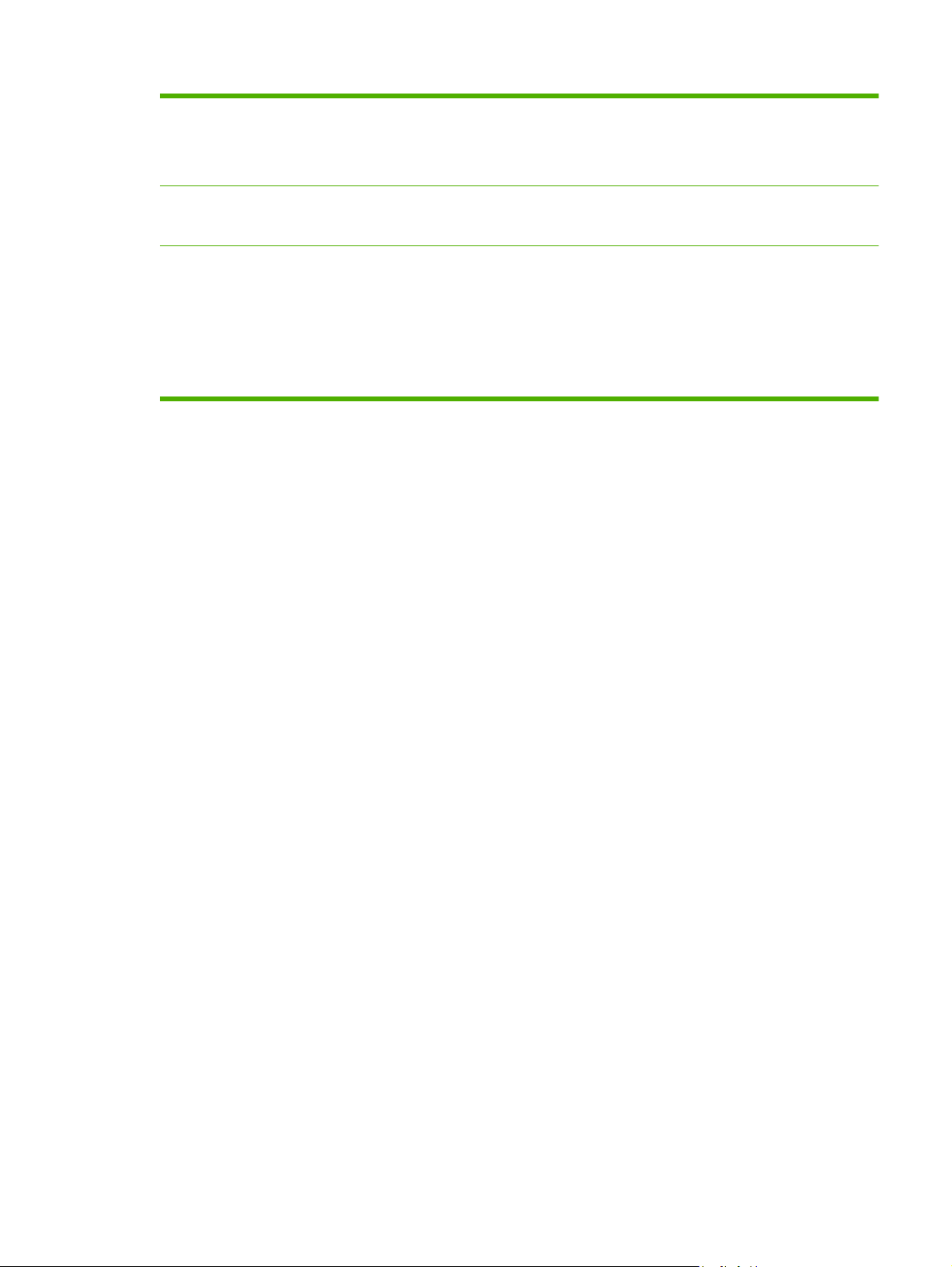
Tabelle 1-2 Funktionen (Fortsetzung)
Anschlussfähigkeit
●
●
●
Netzwerkanschluss (RJ-45) für den integrierten HP Jetdirect Druckserver
Zwei erweiterte E/A-Steckplätze
USB 2.0-Anschluss
Umweltschutzbeitrag
Sicherheitsmerkmale
Energiesparender Bereitschaftsmodus
●
Hoher Anteil an wiederverwertbaren Komponenten und Materialien
●
Sicheres Löschen der Festplatte
●
Sicherheitssperre (optional)
●
Jobspeicherung
●
Authentifizierung durch Benutzer-PIN für gespeicherte Jobs
●
IPv6-Sicherheit
●
DEWW Produktfunktionen 5
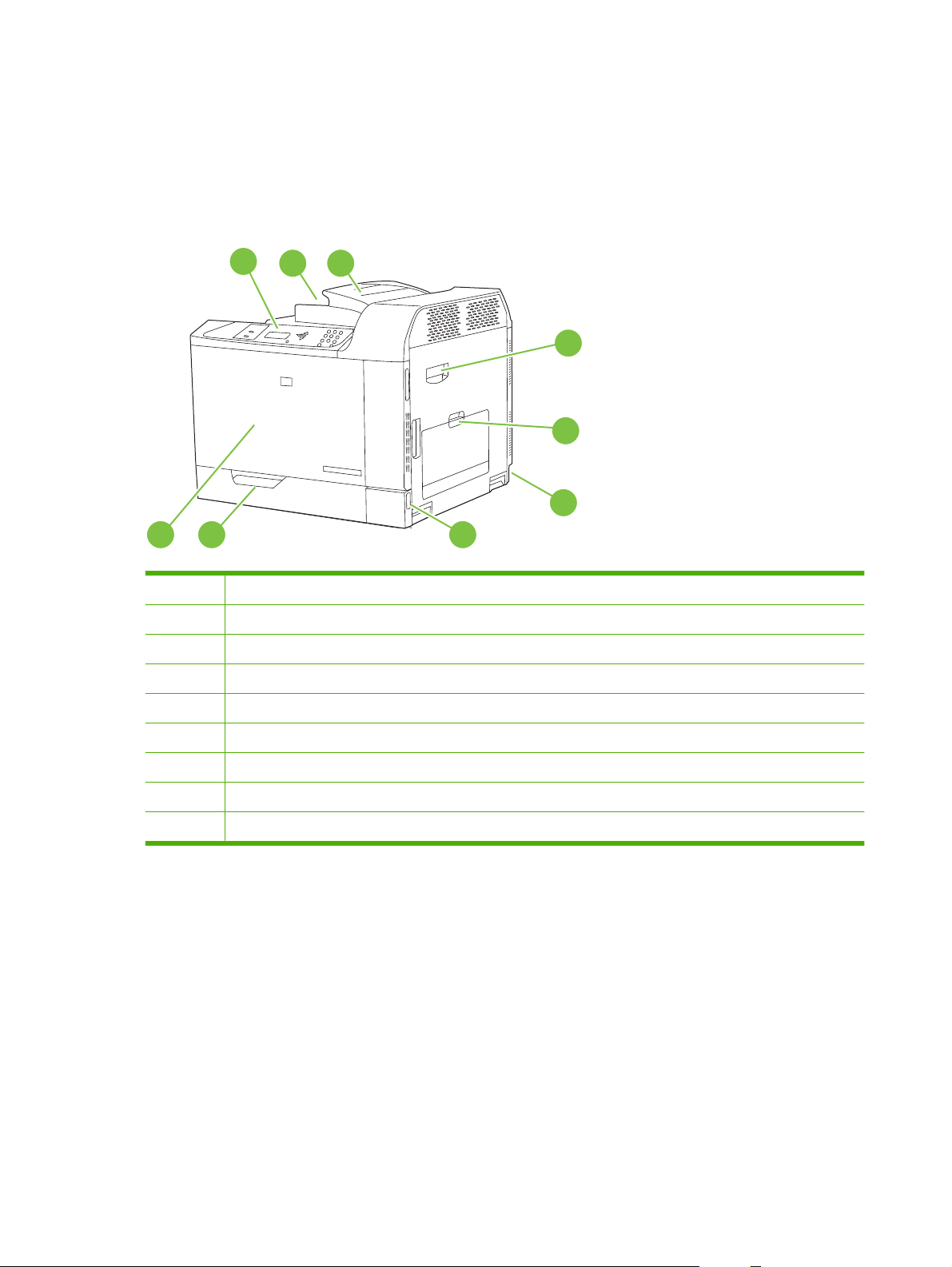
Gerätekomponenten
Vorderansicht
HP Color LaserJet CP6015n, HP Color LaserJet CP6015dn und HP Color LaserJet CP6015de
1
2 3
4
5
6
789
1 Bedienfeldanzeige
2 Ausgabefach (fasst etwa 500 Blatt Papier)
3 Duplex-Umkehrfach (nur HP Color LaserJet CP6015dn und HP Color LaserJet CP6015de)
4 Rechte Klappe (Bietet Zugriff zum Entfernen von Papierstaus und Austauschen von Teilen)
5 Fach 1 (100 Blatt-Mehrzweckfach)
6 Netzverbindung
7 Ein/Aus-Schalter
8 Fach 2 (500 Blatt-Fach für Papierzufuhr)
9 Vordere Abdeckung (Bietet Zugriff auf die Druckpatronen und Bildtrommeln)
6 Kapitel 1 Gerätegrundlagen DEWW
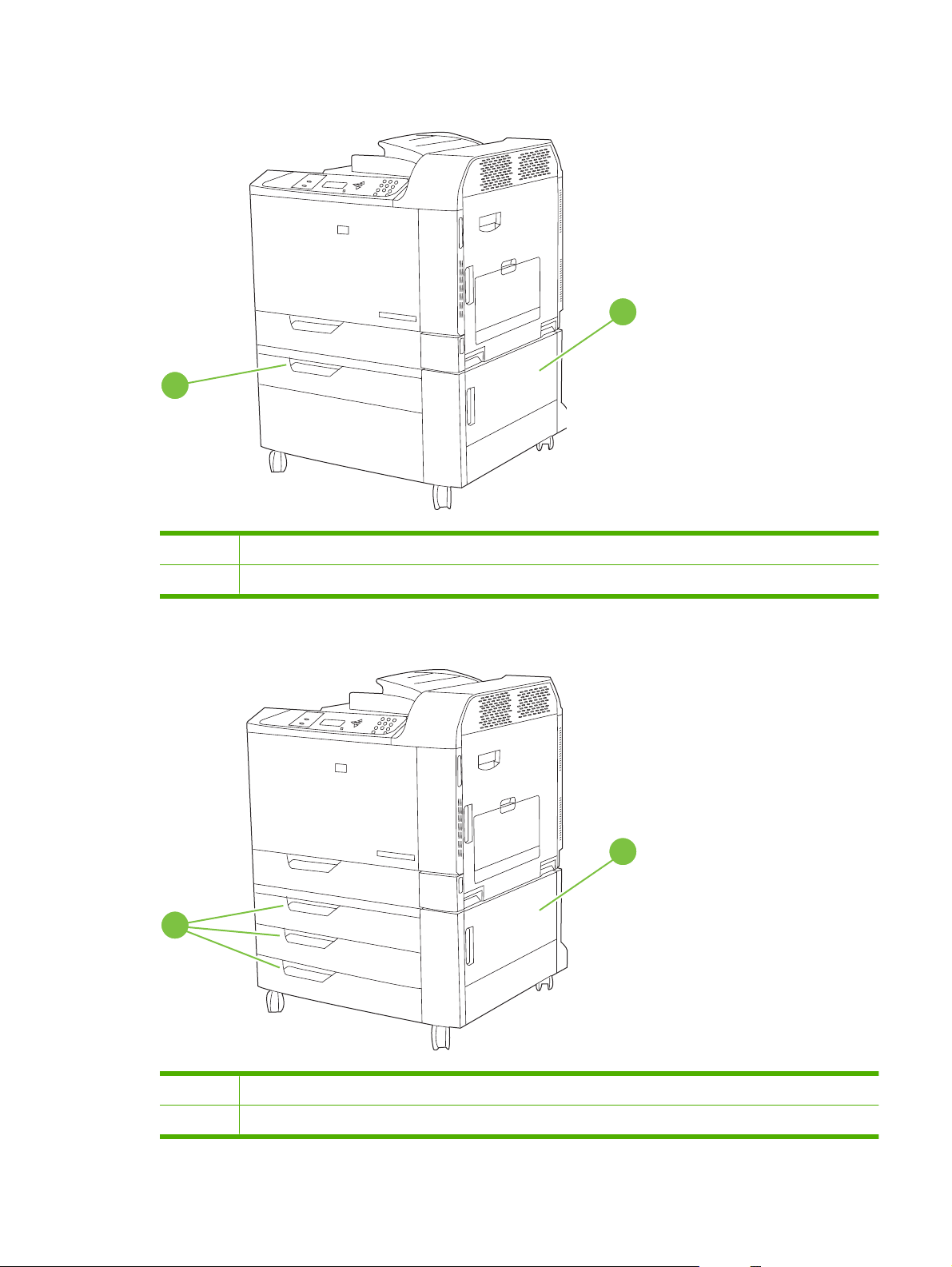
HP Color LaserJet CP6015x
2
1 Untere rechte Klappe
1
2 Fach 3 (500 Blatt-Fach für Papierzufuhr)
HP Color LaserJet CP6015xh
2
1
1 Untere rechte Klappe
2 Fächer 2, 3, 4 und 5 (500 Blatt-Fach für Papierzufuhr)
DEWW Gerätekomponenten 7
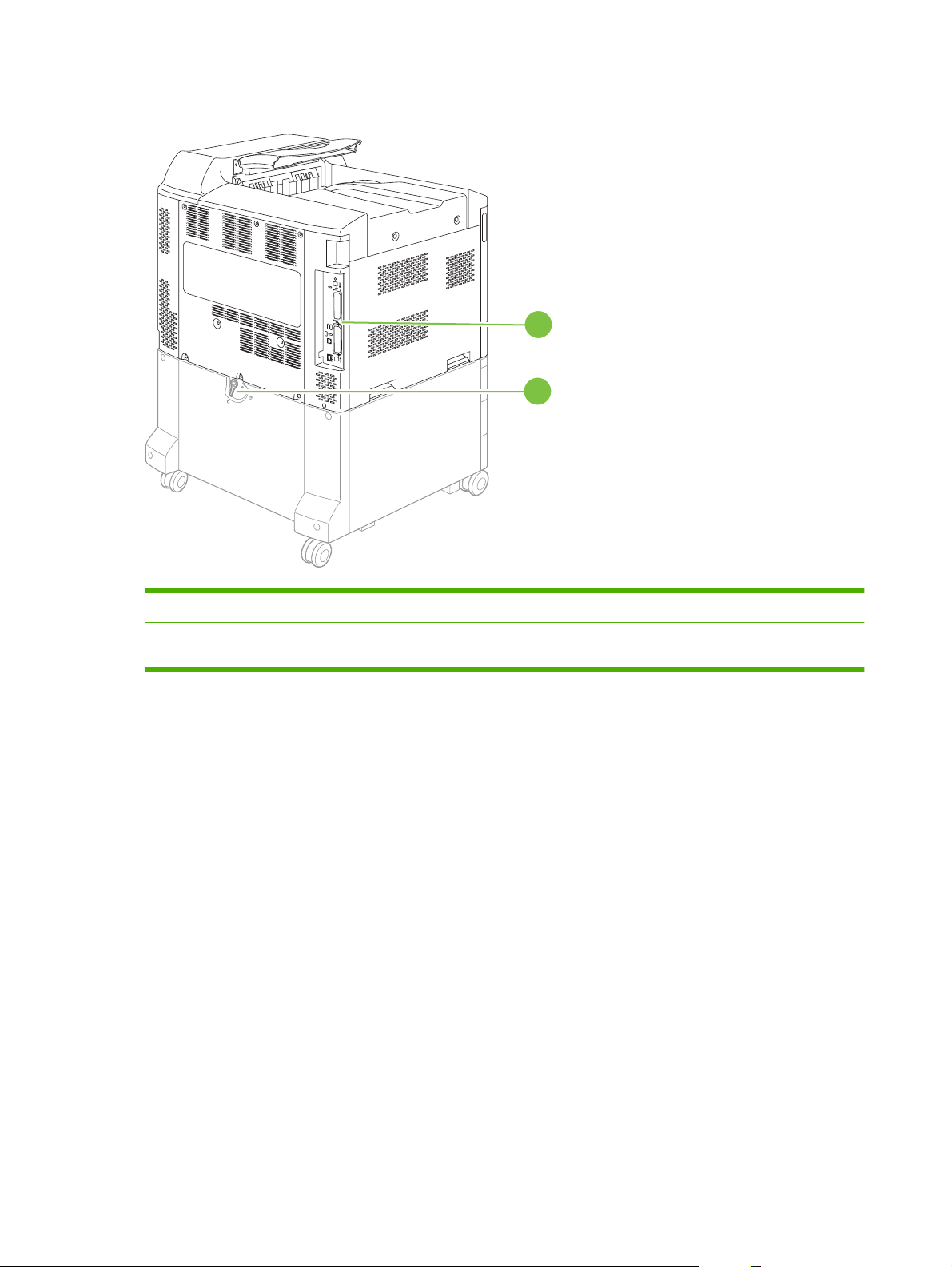
Rückansicht
1
2
1 Schnittstellenanschlüsse
2 Verriegelungshebel für zusätzliche Zufuhrfächer (nur HP Color LaserJet CP6015x und HP Color LaserJet
CP6015xh)
8 Kapitel 1 Gerätegrundlagen DEWW
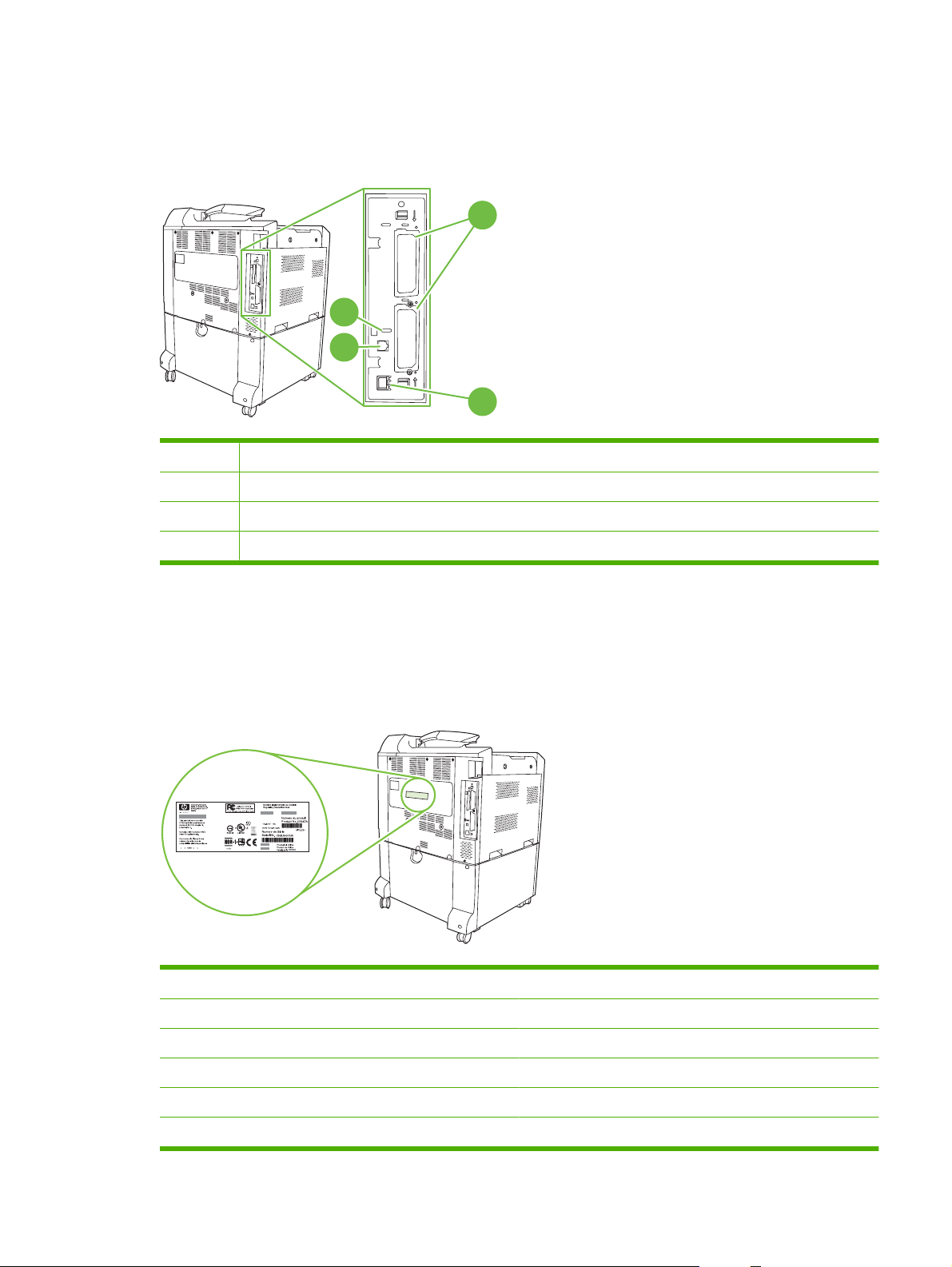
Schnittstellenanschlüsse
Das Produkt verfügt über 4 Anschlüsse (2 Standard) für Anschluss an Computer oder Netzwerk. Die
Anschlüsse befinden sich hinten links am Produkt.
2
3
1 Zwei EIO-Schnittstellen-Erweiterungssteckplätze
2 Anschluss für Kensington-Sperre
3 USB 2.0-Anschluss
4 Netzwerkanschluss (integrierter HP Jetdirect-Druckserver)
1
4
Position der Serien- und Modellnummer
Die Modell- und die Seriennummer befinden sich auf Etiketten an der Rückseite des Produkts. Die
Seriennummer enthält Informationen zu Herstellungsland/Herstellungsregion sowie die Geräteversion,
den Produktionscode und die Produktionsnummer des Produkts.
Abbildung 1-1 Beispiel für Etikett mit Modell- und Seriennummer
Modellname Modellnummer
HP Color LaserJet CP6015n Q3931A
HP Color LaserJet CP6015dn Q3932A
HP Color LaserJet CP6015de Q3935A
HP Color LaserJet CP6015x Q3933A
HP Color LaserJet CP6015xh Q3934A
DEWW Gerätekomponenten 9

10 Kapitel 1 Gerätegrundlagen DEWW
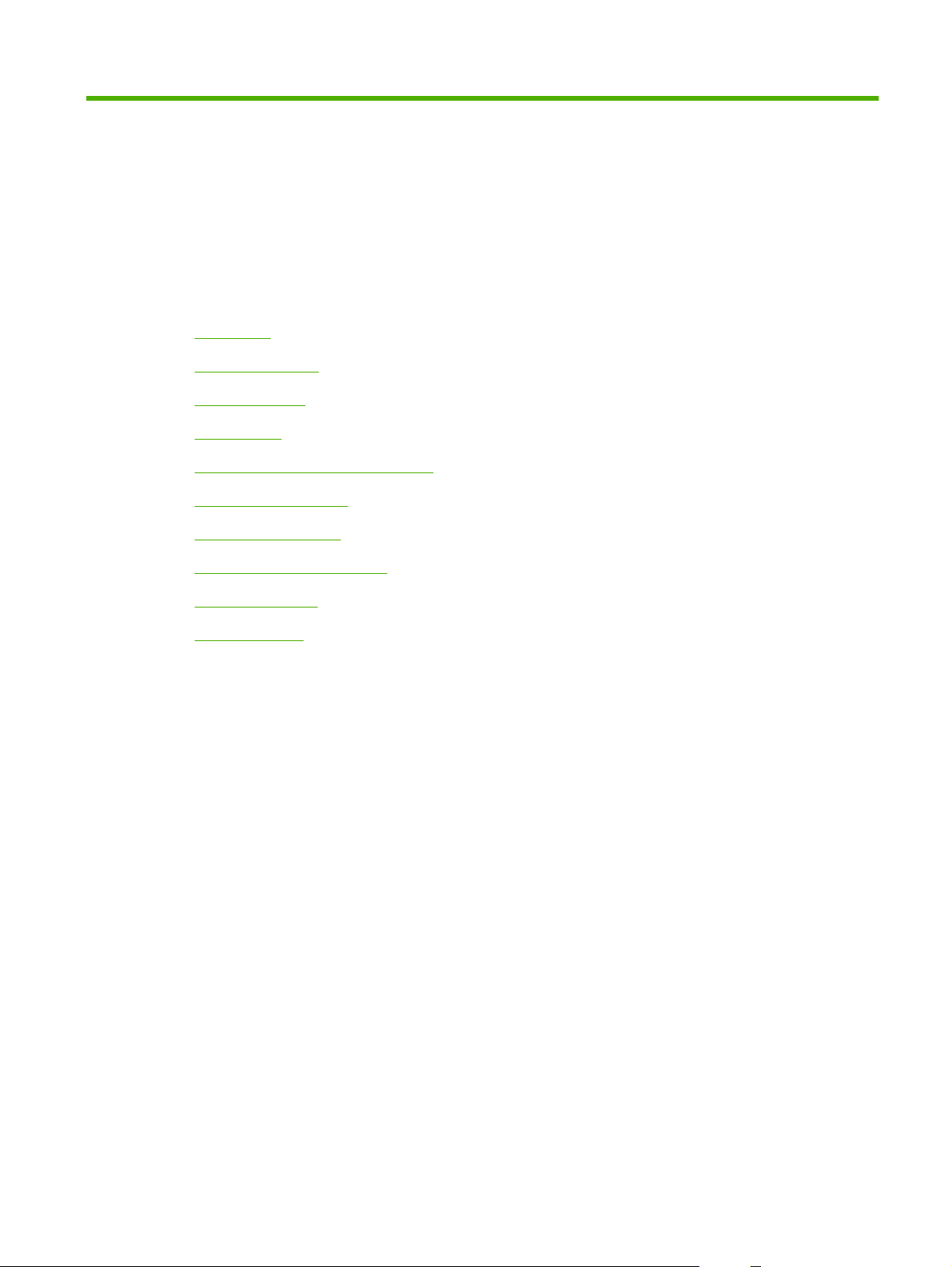
2 Bedienfeld
Bedienfeld
●
Bedienfeldmenüs
●
Menühierarchie
●
Menü „Tipp“
●
Menü „Auftrag wiederaufnehmen“
●
Menü „Informationen“
●
Menü „Papierzufuhr“
●
Menü „Gerät konfigurieren“
●
Menü „Diagnose“
●
Service (Menü)
●
DEWW 11
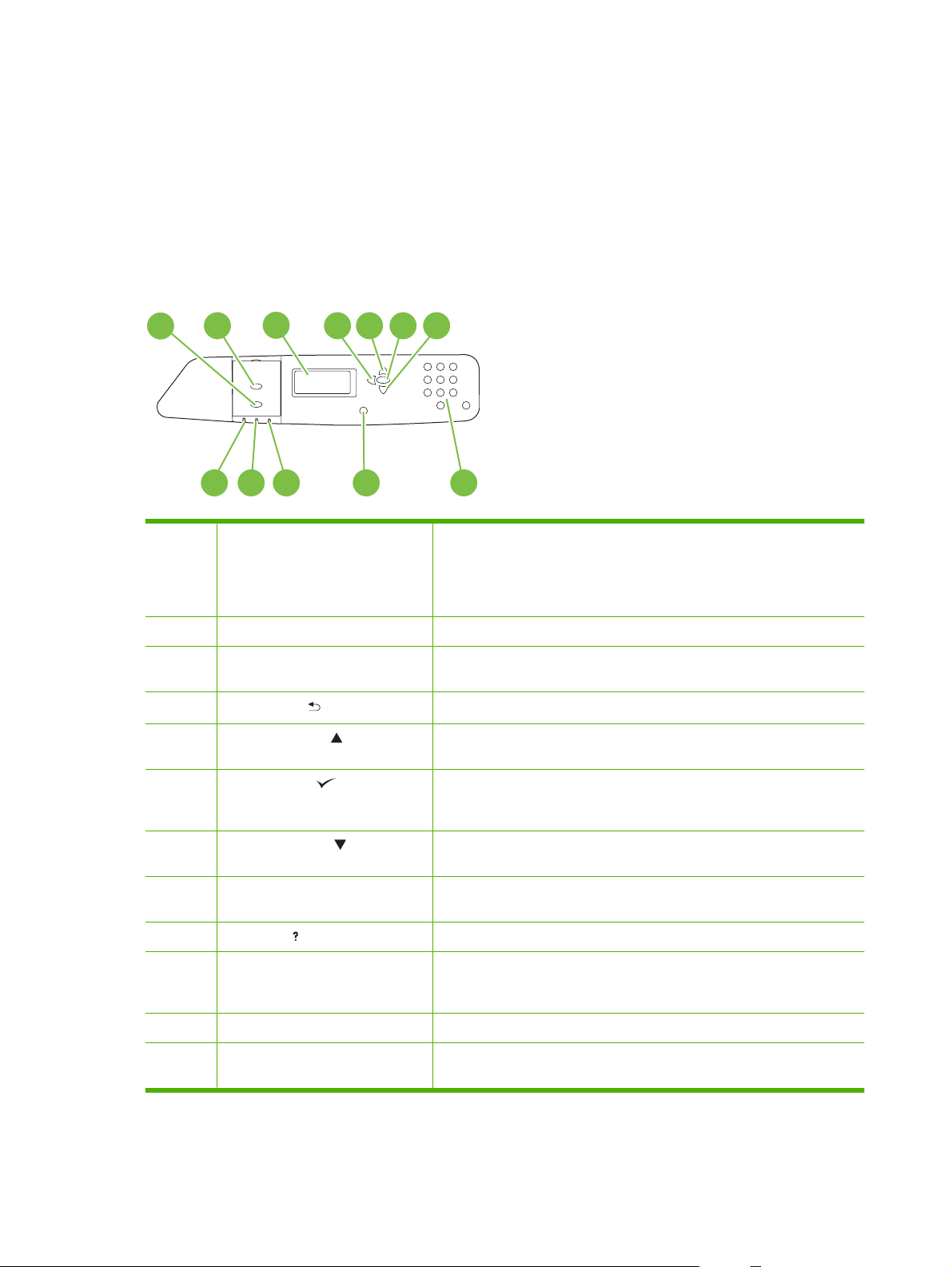
Bedienfeld
Das Bedienfeld verfügt über eine Textanzeige mit Zugriff auf alle Produktfunktionen. Verwenden Sie
die Tasten und das numerische Tastenfeld zur Steuerung von Jobs und Produktstatus. Die LEDs zeigen
den Gesamtstatus des Produkts an.
Elemente des Bedienfelds
Das Bedienfeld umfasst eine Textanzeige, mehrere Tasten zur Jobsteuerung, ein numerisches
Tastenfeld und drei LED-Statusanzeigen.
1
2
12 11 10
1 Stopp-Taste Hält den aktuellen Job an, bietet die Wahl zwischen Fortsetzen und
2 Menü-Taste Öffnet und schließt Menüs.
3 Anzeige Zeigt Statusinformationen sowie Menüs, Hilfeinformationen und
4
5 Nach-oben-Taste ( ) Dient zur Navigation durch Menüs und Text bzw. zur Vergrößerung des
6 Auswahl-Taste ( ) Nimmt Auswahl vor, nimmt Druckvorgang nach Fehlern wieder auf, bei
3
Zurück-Taste ( )
4 5 76
9 8
Abbrechen des aktuellen Jobs, entfernt Papier aus dem Produkt und löscht
alle mit dem aktuellen Job zusammenhängenden Fehler, bei denen der
Druckvorgang fortgesetzt werden kann. Wenn das Produkt gerade keinen
Job druckt, wird das Produkt durch Drücken von Stopp angehalten.
Fehlermeldungen an.
Navigiert in geschachtelten Menüs zurück.
Werts numerischer Optionen in der Bedienfeldanzeige.
denen Drucken fortgesetzt werden kann, und übergeht eine HP-fremde
Druckpatrone.
7 Nach-unten-Taste ( ) Dient zur Navigation durch Menüs und Text bzw. zur Verkleinerung des
8 Numerisches Tastenfeld Hier können Sie numerische Werte für PINs und andere numerische Werte
9 Taste Hilfe ( ) Bietet detaillierte Informationen zu Produktmeldungen und Menüs.
10 Achtung-LED Die Achtung-LED zeigt an, dass im Produkt eine Situation vorliegt, die einen
11 Daten-LED Die Daten-LED gibt an, dass das Produkt Daten empfängt.
12 Bereit-LED Die Bereit-LED zeigt an, dass das Gerät für die Verarbeitung von Jobs
Werts numerischer Optionen in der Bedienfeldanzeige.
eingeben.
Eingriff erfordert. Beispiele sind leeres Papierfach oder eine Fehlermeldung
auf der Anzeige.
bereit ist.
12 Kapitel 2 Bedienfeld DEWW
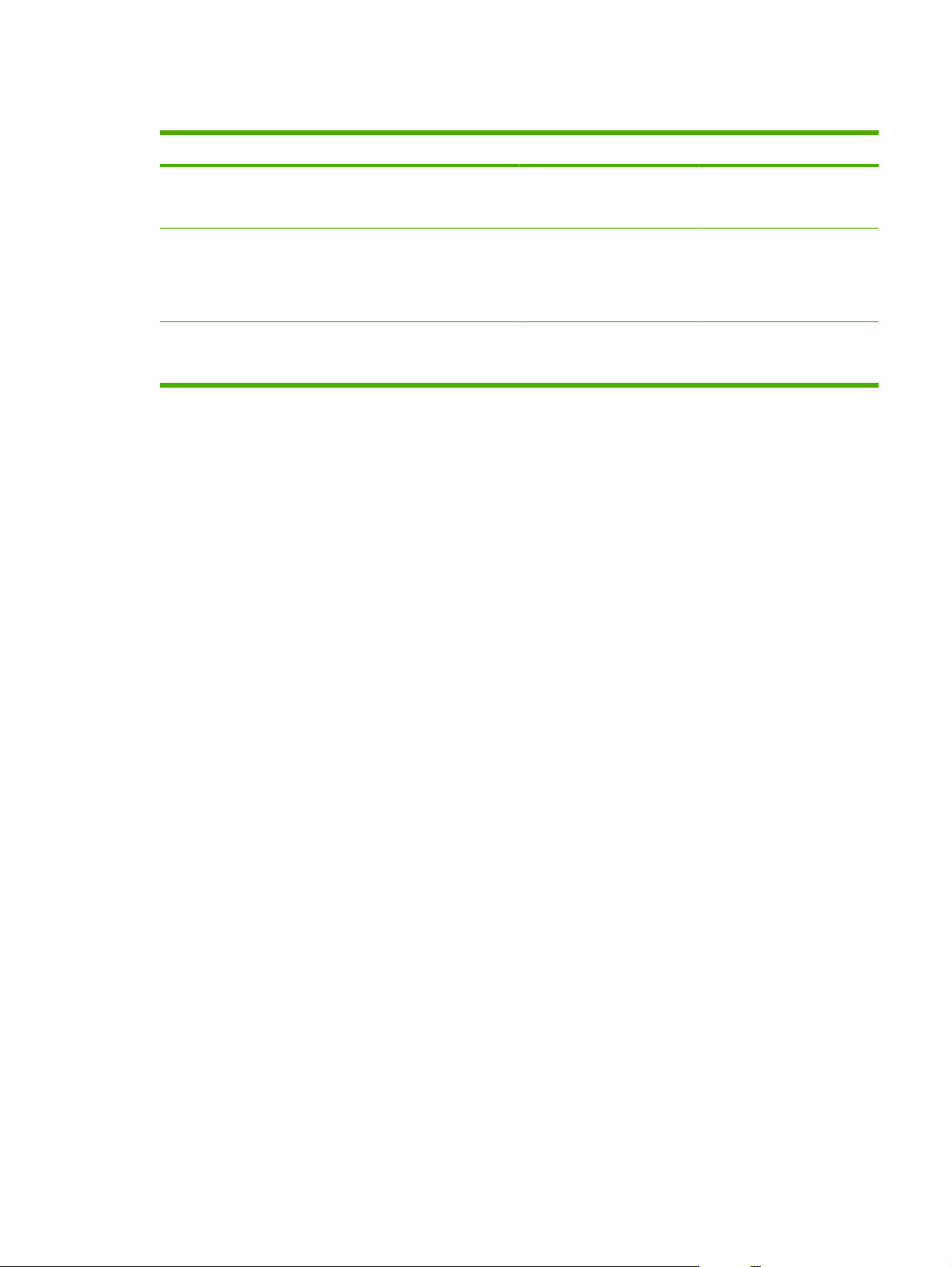
Bedeutung der Bedienfeld-LEDs
LED Ein Aus Blinkt
Bereit
(grün)
Daten
(grün)
Achtung
(gelb)
Das Produkt ist online. (Es
kann Daten empfangen und
verarbeiten.)
Im Produkt sind verarbeitete
Daten vorhanden, zum
vollständigen Ausführen des
Druckauftrags sind jedoch
weitere Daten erforderlich.
Es ist ein kritischer Fehler
aufgetreten. Ein Eingriff ist im
Produkt erforderlich.
Das Produkt ist offline oder
ausgeschaltet.
Das Produkt empfängt oder
verarbeitet keine Daten.
Es liegt keine Bedingung vor,
die einen Eingriff erfordert.
Das Produkt versucht, den
Druckvorgang anzuhalten
und offline zu schalten.
Das Produkt verarbeitet und
empfängt Daten.
Es ist ein Fehler aufgetreten.
Ein Eingriff ist im Produkt
erforderlich.
DEWW Bedienfeld 13
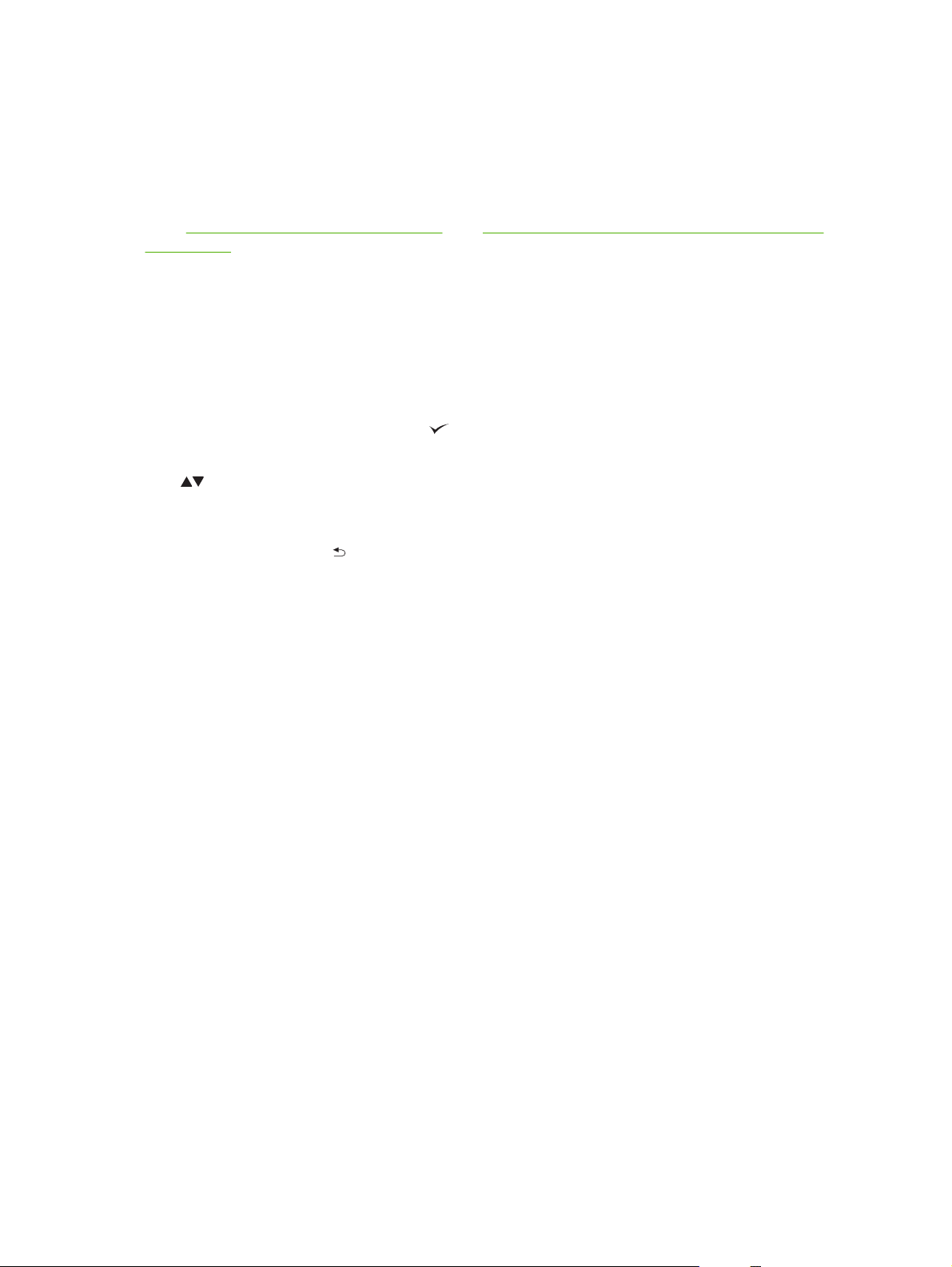
Bedienfeldmenüs
Die meisten routinemäßigen Druckaufgaben können Sie über den Druckertreiber oder die
Softwareanwendung vom Computer aus durchführen. So können Sie das Produkt ganz bequem steuern
und die Einstellungen des Produktbedienfelds außer Kraft setzen. Informationen hierzu finden Sie in
den Hilfedateien zur Software. Weitere Informationen zum Zugreifen auf den Druckertreiber finden Sie
unter
„Software für Windows“ auf Seite 53 oder „Verwenden des Produkts mit einem Macintosh“
auf Seite 65.
Sie können das Produkt auch steuern, indem Sie die Einstellungen im Bedienfeld des Produkts ändern.
Verwenden Sie das Bedienfeld, um auf Funktionen zuzugreifen, die nicht vom Druckertreiber oder der
Softwareanwendung unterstützt werden, und um die Fächer für Papierformat und -typ zu konfigurieren.
Leitfaden zur Inbetriebnahme
Drücken Sie die Schaltfläche Menü um Menüs aufzurufen.
●
Verwenden Sie die Auswahl-Taste
●
Verwenden Sie zum Navigieren durch die Menüs die Nach-oben-Taste und die Nach-unten-Taste
●
. Die Nach-oben-Taste und die Nach-unten-Taste dienen nicht nur zur Navigation durch die
Menüs, sondern auch zum Erhöhen oder Verringern numerischer Werte. Halten Sie die Nachoben- oder Nach-unten-Taste gedrückt, um einen schnelleren Bildlauf durchzuführen.
Mit der Zurück-Taste
●
Konfiguration des Druckers Zahlenwerte auswählen.
Verlassen Sie alle Menüs durch Drücken der Taste Menü.
●
Wird 60 Sekunden lang keine Taste gedrückt, wird das Produkt wieder in den Zustand Bereit
●
zurückgesetzt.
können Sie in den Menüoptionen zurück navigieren und bei der
, um eine Menüoption auszuwählen.
14 Kapitel 2 Bedienfeld DEWW

Menühierarchie
In den folgenden Tabellen werden die Hierarchien eines jeden Menüs aufgeführt.
Öffnen der Menüs
Drücken Sie Menü.
Verwenden Sie zum Navigieren durch die Menüs die Nach-oben-Taste
.
Drücken Sie die Auswahltaste
Auf höchster Ebene sind folgende Menüs verfügbar:
TIPP. Weitere Informationen finden Sie unter
●
JOB WIEDERAUFNEHMEN. Weitere Informationen finden Sie unter
●
wiederaufnehmen““ auf Seite 17.
INFORMATIONEN. Weitere Informationen finden Sie unter
●
auf Seite 18.
PAPIERZUFUHR. Weitere Informationen finden Sie unter
●
GERÄT KONFIGURIEREN. Weitere Informationen finden Sie unter
●
auf Seite 20.
DIAGNOSE. Weitere Informationen finden Sie unter
●
SERVICE. Weitere Informationen finden Sie unter
●
, um die gewünschte Option auszuwählen.
„Menü „Tipp““ auf Seite 16.
„Menü „Informationen““
„Menü „Papierzufuhr““ auf Seite 19.
„Menü „Diagnose““ auf Seite 47.
„Service (Menü)“ auf Seite 52.
und die Nach-unten-Taste
„Menü „Auftrag
„Menü „Gerät konfigurieren““
DEWW Menühierarchie 15
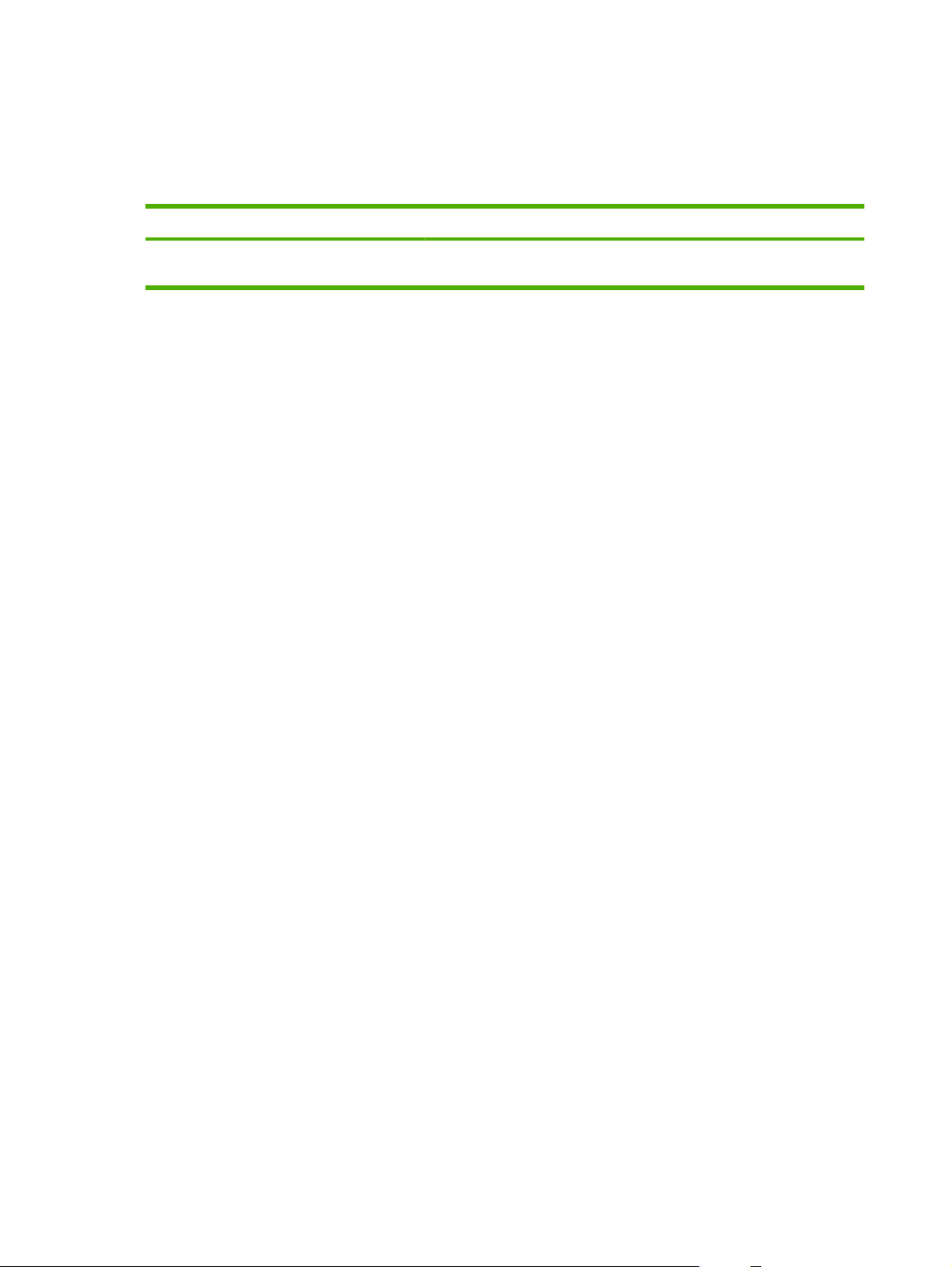
Menü „Tipp“
Über das Menü TIPP können Sie eine Seite mit weiteren Informationen zum Produkt ausdrucken.
So zeigen Sie dieses Menü an: Drücken Sie Menü, und wählen Sie dann TIPP aus.
Element Erläuterung
HILFE DRUCKEN Druckt eine Seite mit Verknüpfungen zu zusätzlichen Hilfeinformationen im
Web.
16 Kapitel 2 Bedienfeld DEWW

Menü „Auftrag wiederaufnehmen“
Über das Menü JOB WIEDERAUFNEHMEN können Sie eine Liste aller gespeicherten Jobs anzeigen.
So zeigen Sie dieses Menü an: Drücken Sie Menü, und wählen Sie dann JOB
WIEDERAUFNEHMEN aus.
Artikel Unterelement Optionen Beschreibung
BENUTZER <X> Jeder Benutzer, der über
ALLE PRIVAT. JOBS Diese Meldung wird angezeigt, wenn
<JOBNAME> Jeder Job wird nach Namen
DRUCKEN Wählen Sie diese Option, um einen
KOPIEN Die Anzahl an Kopien des zu
LÖSCHEN Wählen Sie diese Option, um einen
gespeicherte Aufträge verfügt, wird
nach Namen aufgelistet. Wählen Sie
den gewünschten Benutzernamen,
um eine Liste der gespeicherten
Aufträge anzuzeigen.
ein Benutzer Aufträge gespeichert
hat, für die eine PIN erforderlich ist.
aufgelistet.
gespeicherten Job zu drucken. Beim
Drucken eines privaten
Druckauftrags wird der Benutzer
aufgefordert, eine PIN einzugeben.
druckenden Auftrags. Die
Standardeinstellung lautet 1.
gespeicherten Job zu löschen. Beim
Löschen eines privaten
Druckauftrags wird der Benutzer
aufgefordert, eine PIN einzugeben.
DEWW Menü „Auftrag wiederaufnehmen“ 17

Menü „Informationen“
Verwenden Sie das Menü INFORMATIONEN, um auf produktspezifische Informationen zuzugreifen
bzw. um diese Informationen zu drucken.
So zeigen Sie dieses Menü an: Drücken Sie Menü, und wählen Sie dann INFORMATIONEN aus.
Artikel Beschreibung
MENÜSTRUKTUR DRUCKEN Wenn Sie diese Option wählen, wird die Menüstruktur gedruckt. Diese zeigt
KONFIGURATION DRUCKEN Wenn Sie diese Option wählen, werden die Produktkonfigurationsseiten
STATUSSEITE FÜR MATERIAL DRUCKEN Wenn Sie diese Option auswählen, werden die geschätzte verbleibende
MATERIALSTATUS Zeigt den Status der Druckpatronen, der Bildtrommeln, der Fixiereinheit, des
VERBRAUCHSINFOS DRUCKEN Druckt die Zählwerte aller Papierformate, die durch das Produkt befördert
FARBVERBRAUCHSPROTOKOLL
DRUCKEN
TESTSEITE DRUCKEN Es wird eine Testseite gedruckt.
RGB-MUSTER DRUCKEN Druckt Farbmuster für verschiedene RGB-Werte. Verwenden Sie die Muster
das Layout und die aktuellen Einstellungen der Menüoptionen im Bedienfeld
an.
gedruckt, auf denen die Druckereinstellungen und das installierte Zubehör
angegeben sind.
Nutzungsdauer des Verbrauchsmaterials ausgedruckt und Statistiken zur
Anzahl der verarbeiteten Seiten und Aufträge, Herstellungsdaten der
Druckpatrone, Seriennummer, Seitenanzahl und Informationen zur Wartung
angegeben.
Walzenkits und der Transfereinheit in einer Liste an, durch die Sie blättern
können.
wurden. Dabei wird aufgeführt, ob es sich um ein- oder beidseitig,
monochrom oder farbig bedruckte Seiten handelt, und die Anzahl der Seiten
wird aufgelistet.
Druckt die Farbverbrauchsstatistiken für den Drucker aus.
als Vorlage für die Farbabstimmung.
CMYK-MUSTER DRUCKEN Druckt Farbmuster für verschiedene CMYK-Werte. Verwenden Sie die
Muster als Vorlage für die Farbabstimmung.
DATEIVERZEICHNIS DRUCKEN Druckt den Namen und das Verzeichnis der im Produkt gespeicherten
Dateien.
PCL-SCHRIFTARTENLISTE DRUCKEN Druckt eine Liste der verfügbaren PCL-Schriftarten.
PS-SCHRIFTARTENLISTE DRUCKEN Druckt eine Liste der verfügbaren PS-Schriftarten.
18 Kapitel 2 Bedienfeld DEWW

Menü „Papierzufuhr“
Verwenden Sie dieses Menü, um die Zufuhrfächer nach Format und Typ zu konfigurieren. Es ist wichtig,
die Fächer vor dem ersten Druckvorgang mit diesem Menü richtig zu konfigurieren.
So zeigen Sie dieses Menü an: Drücken Sie Menü, und wählen Sie dann PAPIERZUFUHR aus.
HINWEIS: Wenn Sie bereits mit anderen HP LaserJet Produktmodellen gearbeitet haben, sind Sie es
unter Umständen gewohnt, Fach 1 im Modus Zuerst oder im Modus Kassette zu konfigurieren. Bei
HP Color LaserJet CP6015 Series-Druckern ähnelt das Einrichten von Fach 1 für BELIEBIG und
BELIEBIGER TYP dem Modus Zuerst. Das Festlegen einer anderen Einstellung für Fach 2 als
BELIEBIG oder BELIEBIGER TYP entspricht dem Modus Kassette.
Menüoption Wert Beschreibung
FACH 1 FORMAT Eine Liste verfügbarer Formate wird
angezeigt.
FACH 1 TYP Eine Liste verfügbarer Typen wird
angezeigt.
FACH X FORMAT
X = 2 oder optional 3, 4 oder 5
FACH X TYP
X = 2 oder optional 3, 4 oder 5
Eine Liste verfügbarer Formate wird
angezeigt.
Eine Liste verfügbarer Typen wird
angezeigt.
Hier können Sie das Papierformat für
Fach 1 angeben. Die Standardeinstellung
lautet BELIEBIG. Eine vollständige Liste
der verfügbaren Formate finden Sie unter
„Unterstützte Papier- und
Druckmedienformate“ auf Seite 89.
Hier können Sie den Papiertyp für Fach 1
angeben. Die Standardeinstellung lautet
BELIEBIGER TYP. Eine vollständige Liste
der verfügbaren Typen finden Sie unter
„Unterstützte Papiertypen“ auf Seite 92.
Hier können Sie das Papierformat für
Fach 2 oder optional für Fächer 3, 4 oder 5
angeben. Das Standardformat ist abhängig
von Land/Region LETTER oder A4. Das
Papierformat wird mit Hilfe der Führungen
im Fach ermittelt. Eine vollständige Liste
der verfügbaren Formate finden Sie unter
„Unterstützte Papier- und
Druckmedienformate“ auf Seite 89.
Hier können Sie den Papiertyp für Fach 2
oder optional für Fächer 3, 4 oder 5
angeben. Die Standardeinstellung ist
NORMAL. Eine vollständige Liste der
verfügbaren Typen finden Sie unter
„Unterstützte Papiertypen“ auf Seite 92.
DEWW Menü „Papierzufuhr“ 19

Menü „Gerät konfigurieren“
Im Menü GERÄT KONFIGURIEREN können Sie die Standardeinstellungen des Druckers ändern, die
Druckqualität einstellen, die Systemkonfiguration und die E/A-Optionen ändern sowie die
Standardeinstellungen des Druckers wiederherstellen.
Menü „Drucken“
Diese Einstellungen gelten nur für Aufträge, für die keine Eigenschaften festgelegt sind. Bei den meisten
Aufträgen sind alle Eigenschaften festgelegt, sodass die in diesem Menü eingestellten Werte
überschrieben werden.
So zeigen Sie dieses Menü an: Drücken Sie Menü, wählen Sie GERÄT KONFIGURIEREN und dann
DRUCKEN aus.
Menüoption Werte Beschreibung
KOPIEN Bereich: 1 - 32000 Legen Sie mit dieser Funktion die
Standardanzahl von Kopien für Druckjobs
fest. Die Standardnummer lautet 1.
STANDARDPAPIERFORMAT Eine Liste verfügbarer Formate wird
angezeigt.
STANDARD-BEN.DEF.
PAPIERFORMAT
MASSEINHEIT
●
BREITE
●
LÄNGE
●
A4/LETTER IGNORIEREN NEIN
JA
MANUELLE ZUFUHR AUS
EIN
COURIER-SCHRIFT NORMAL
DUNKEL
BREITES A4 NEIN
JA
Gibt Ihnen die Möglichkeit, das
standardmäßige Papierformat festzulegen.
Gibt Ihnen die Möglichkeit, für
benutzerdefinierte Druckjobs das
Standardformat festzulegen. Die
standardmäßige Maßeinheit lautet
MILLIMETER.
Gibt Ihnen die Möglichkeit, einen A4Auftrag auf Papier mit dem Format Letter
zu drucken, wenn kein A4-Papier geladen
ist. Die Standardeinstellung lautet JA.
Die Standardeinstellung lautet AUS.
Einstellen auf EIN legt MANUELLE
ZUFUHR als Standard für Jobs fest, die
kein Fach auswählen. Sie können diese
Einstellung im Druckertreiber außer Kraft
setzen.
Ermöglicht die Auswahl einer Version der
Schriftart Courier. Die Standardeinstellung
lautet NORMAL.
Ermöglicht die Änderung des
Druckbereichs von A4-Papier, sodass 80
Zeichen der Größe 10 Punkt in eine Zeile
passen. Die Standardeinstellung lautet
NEIN.
PS-FEHLERSEITE DRUCKEN AUS
EIN
PDF-FEHLER DRUCKEN AUS
EIN
Gibt Ihnen die Möglichkeit, PSFehlerseiten zum Drucken auszuwählen.
Die Standardeinstellung lautet AUS.
Gibt Ihnen die Möglichkeit, PDFFehlerseiten zum Drucken auszuwählen.
Die Standardeinstellung lautet AUS.
20 Kapitel 2 Bedienfeld DEWW

PCL-Untermenü
Mit diesem Menü werden die Einstellungen für die Druckersteuersprache (PCL Printer Control
Language) konfiguriert.
So zeigen Sie dieses Menü an: Drücken Sie Menü, wählen Sie GERÄT KONFIGURIEREN und dann
DRUCKEN und dann PCL-UNTERMENÜ aus.
Artikel Beschreibung
FORMULARLÄNGE Stellt die vertikalen Abstände von 5 bis 128 Zeilen für das standardmäßige
Papierformat ein.
AUSRICHTUNG Gibt Ihnen die Möglichkeit, die standardmäßige Seitenausrichtung auf Hoch- oder
SCHRIFTARTQUELLE Hier können Sie die Schriftquelle auswählen.
SCHRIFTARTNUMMER Das Produkt weist jeder Schriftart eine Nummer zu und listet die Nummern auf der
ZEICHENDICHTE DER SCHRIFTART Hiermit wird die Zeichendichte der Schriftart ausgewählt. Ob diese Option
ZEICHENSATZ Wählt einen von mehreren verfügbaren Zeichensätzen auf dem Produktbedienfeld
ZVORSCHUB AN WRÜCKLAUF
ANHÄNGEN
LEERE SEITEN UNTERDRÜCKEN Wenn Sie Ihre eigene PCL erstellen, sind zusätzliche Vorschübe enthalten, die
ZUORDNUNG ZU
DRUCKMEDIENQUELLE
Querformat einzustellen.
PCL-Schriftenliste auf. Die gültigen Werte liegen im Bereich von 0 bis 999.
angezeigt wird, hängt von der ausgewählten Schriftart ab. Der Bereich reicht von
0,44 bis 99,99.
aus. Bei einem Zeichensatz handelt es sich um eine eindeutige Zusammenfassung
aller Zeichen einer Schriftart. PC-8 oder PC-850 werden für
Strichzeichnungssymbole empfohlen.
Wählen Sie JA, um jedem Zeilenvorschub, der in rückwärtskompatiblen PCLDruckjobs (Nur-Text, keine Jobsteuerung) gefunden wird, einen Zeilenumbruch
hinzuzufügen. In manchen Umgebungen wird eine neue Zeile nur über den Code
für die Zeilenvorschubkontrolle angezeigt. Mit dieser Option können Sie an jeden
Zeilenvorschub den erforderlichen Wagenrücklauf anhängen.
den Druck einer leeren Seite verursachen würden. Wählen Sie JA wenn die
Vorschübe ignoriert werden sollen, falls die Seite leer ist.
Der PCL5-Befehl ZUORDNUNG ZU DRUCKMEDIENQUELLE wählt ein
Zufuhrfach anhand einer Nummer aus, die auf die verschiedenen verfügbaren
Fächer und Papierzufuhren verweist.
Menü „Druckqualität“
So zeigen Sie dieses Menü an: Drücken Sie Menü, wählen Sie GERÄT KONFIGURIEREN und dann
DRUCKQUALITÄT aus.
DEWW Menü „Gerät konfigurieren“ 21

Artikel Unterelement Werte Beschreibung
FARBE ANPASSEN HELLE FARBTÖNE
DICHTE CYAN
●
DICHTE MAGENTA
●
DICHTE GELB
●
DICHTE SCHWARZ
●
MITTLERE FARBTÖNE
DICHTE CYAN
●
DICHTE MAGENTA
●
DICHTE GELB
●
DICHTE SCHWARZ
●
DUNKLE FARBTÖNE
DICHTE CYAN
●
DICHTE MAGENTA
●
DICHTE GELB
●
DICHTE SCHWARZ
●
FARBWERTE
WIEDERHERSTELLEN
Bereich von +5 bis –5.
Die
Standardeinstellung
lautet 0.
Bereich von +5 bis –5.
Die
Standardeinstellung
lautet 0.
Bereich von +5 bis –5.
Die
Standardeinstellung
lautet 0.
Stellen Sie die Farbeinstellungen wieder her,
Stellen Sie die Helligkeit der hellen Bereiche
(Lichter) auf den gedruckten Seiten ein. Bei einem
niedrigen Wert werden die hellen Bereiche heller
gedruckt, bei einem hohen Wert dunkler.
Stellen Sie die Helligkeit der Mitteltöne auf den
gedruckten Seiten ein. Bei einem niedrigen Wert
werden die Mitteltöne heller gedruckt, bei einem
hohen Wert dunkler.
Stellen Sie die Helligkeit der dunklen Bereiche
(Schatten) auf den gedruckten Seiten ein. Bei
einem niedrigen Wert werden die dunklen
Bereiche heller gedruckt, bei einem hohen Wert
dunkler.
indem Sie die Dichtewerte jeder Farbe
zurücksetzen.
AUSRICHTUNG
EINSTELLEN
Durch Einstellen der Ausrichtung verschieben Sie
die Randausrichtung, um das Bild vertikal oder
horizontal auf der Seite zu zentrieren. Sie können
das Bild auch auf der Vorderseite mit dem Bild auf
der Rückseite ausrichten.
22 Kapitel 2 Bedienfeld DEWW

Artikel Unterelement Werte Beschreibung
TESTSEITE DRUCKEN Drucken Sie eine Testseite mit den Einstellungen
für die Registrierung.
QUELLE ALLE
FACH X ANPASSEN
X1-VERSCHIEBUNG
●
X2-VERSCHIEBUNG
●
Y-VERSCHIEBUNG
●
AUTOM. ERKENNUNG FACH 1 ERKENNUNG VOLLST.
ZUFUHRFÄCHER
FACH 1
FACH 2
FACH <X> (X = 3, 4
oder 4)
Verschieben Sie von
-20 bis 20 entlang der
X-Achse bzw. der YAchse. Die
Voreinstellung ist 0.
ERKENNUNG
ERWEIT.
ERKENNUNG
NUR TRANSP.-FOLIE
Wählen Sie ein Quellen-Einzugsfach für das
Drucken der Seite AUSRICHTUNG
EINSTELLEN aus.
Führen Sie den Ausrichtungsvorgang für jedes
einzelne Fach aus.
Wenn ein Bild erstellt wird, scannt das Produkt
über die Seite von einer Seitenkante zur anderen,
wobei das Blatt von oben nach unten in das
Produkt eingezogen wird.
Die Scannrichtung wird als X bezeichnet. X1 ist die
Scannrichtung für die erste Seite eines
beidseitigen Blattes. X2 ist die Scannrichtung für
die zweite Seite eines beidseitigen Blattes. Die
Einzugsrichtung wird mit Y bezeichnet.
Legt als Erkennungsoption für Fach 1 den Modus
AUTOM. ERKENNUNG fest.
Wenn VOLLST. ERKENNUNG ausgewählt wird,
erkennt das Produkt Normalpapier, schweres
Papier, Glanzpapier, strapazierfähiges Papier und
Transparentfolien.
FACH <X> ERKENNUNG VOLLST.
ERKENNUNG
ERWEIT.
ERKENNUNG
NUR TRANSP.-FOLIE
Wenn ERWEIT. ERKENNUNG ausgewählt wird,
erkennt das Produkt Normalpapier, schweres
Papier, Glanzpapier, strapazierfähiges Papier und
Transparentfolien. Es erkennt nur die erste Seite.
Bei Transparentfolien hingegen erkennt es jede
Seite. Alle Zuführfächer (1 – 5) verfügen über
diese Funktion.
Wenn NUR TRANSP.-FOLIE ausgewählt ist,
erkennt das Gerät nur OverheadTransparentfolien und andere Arten von
Transparentfolien.
Legt als Erkennungsoption für Fach 2 und
optionale Fächer 3, 4 und 5 den Modus AUTOM.
ERKENNUNG fest.
Wenn ERWEIT. ERKENNUNG ausgewählt wird,
erkennt das Produkt Normalpapier, Glanzpapier,
strapazierfähiges Papier und Transparentfolien.
Wenn NUR TRANSP.-FOLIE ausgewählt ist,
erkennt das Gerät nur OverheadTransparentfolien und andere Arten von
Transparentfolien.
DEWW Menü „Gerät konfigurieren“ 23

Artikel Unterelement Werte Beschreibung
PAPIERTYPEN
ANPASSEN
<TYP> - Liste von
●
Papiertypen
MODUS OPT HGLANZ AUS (Standard)
WIDERSTANDSMODUS NORMAL (Standard)
Manchmal müssen Sie eventuell das Produkt für
EIN
HOCH
NIEDRIG
einen bestimmten Papiertyp oder eine bestimmte
Umgebung anpassen, um die Druckqualität zu
erhöhen.
Um die werkseitigen Standardeinstellungen für
einen bestimmten Papiertyp außer Kraft zu setzen,
wählen Sie den betreffenden Papiertyp aus, und
nehmen Sie eine oder mehrere der drei im
Folgenden beschriebenen Anpassungen vor.
Außerdem können Sie HP-fremde Medientypen
einem anderen Druckmodus zuordnen. Dies wird
allerdings nicht empfohlen.
Legen Sie für diese Einstellung EIN fest, um eine
stabile Leistung im Hochglanzmodus zu erzielen.
Durch diese Einstellung wird die
Druckgeschwindigkeit verringert.
NORMAL ist die Standard-Einstellung.
Mit der Einstellung HOCH wird die sekundäre
Transfervorspannung erhöht. Verwenden Sie
diese Einstellung, wenn auf bestimmten
Papiertypen verblassende Bilder oder
Tonerkonturen auftreten. Diese Probleme treten
auf der zweiten Seite einer im Duplexdruck
bedruckten Seite häufig verstärkt auf. Diese
Probleme treten in Umgebungen mit hoher
Temperatur und Luftfeuchtigkeit oder bei
beschichtetem Papier häufiger auf.
AUSWURFMODUS NORMAL (Standard)
EIN
DRUCKMODI AUTOM.
MODI
WIEDERHERSTELLEN
Verwenden Sie diese Funktion, um alle
ERKENNUNG
(Standard)
NORMAL
MODUS TRANSP.FOLIE
<WEITERE
DRUCKMODI>
Verwenden Sie die Einstellung NIEDRIG für
leichte oder dünne Medien in Umgebungen mit
geringer Temperatur und Luftfeuchtigkeit, und
wenn stark fleckige, verzerrte oder körnige Bilder
oder Bilder mit fehlendem Toner auftreten. Mit
dieser Einstellung wird die sekundäre
Transfervorspannung reduziert.
Wählen Sie ON aus, wenn auf Druckjobs
Tonerklumpen oder Tonerspritzer auftreten. Diese
Probleme treten in Umgebungen mit niedriger
Temperatur und Luftfeuchtigkeit bei leichtem oder
dünnem Papier auf. Dieses Problem kann
eventuell bei Duplexjobs häufiger auftreten.
Ermöglicht das Ändern des Druckmodus für HPfremde Papiertypen. Das kann sich auf die
Druckqualität auswirken.
Wenn die AUTOM. ERKENNUNG aktiviert ist,
wählt der Mediensensor des Produkts den
optimalen Druckmodus aus.
Einstellungen im Papiertypenmodus wieder auf
die werksseitigen Einstellungen zurückzusetzen.
24 Kapitel 2 Bedienfeld DEWW

Artikel Unterelement Werte Beschreibung
OPTIMIEREN PAPIERWÖLBUNG NORMAL (Standard)
REDUZIERT
VORDREHUNG AUS (Standard)
EIN
FIXIERER TEMP NORMAL (Standard)
WECHSELN 1
WECHSELN 2
WECHSELN 3
Um das Wölben des Papiers zu verringern, legen
Sie diese Option auf REDUZIERT fest. Dadurch
wird die volle Geschwindigkeit auf 10 S/Min (statt
40 S/Min) und 75 %-Geschwindigkeit auf 7,5 S/Min
(statt 30 S/Min) reduziert.
Legen Sie diese Option auf EIN fest, wenn auf den
Seiten horizontale Streifen auftreten. Durch diese
Funktion wird die Aufwärmzeit des Produkts
verlängert.
Reduziert die Temperatur des Fixierers, um einen
heißen Offset zu verhindern.
Wenn Sie ein schwach sichtbares Bild der Seite
am unteren Seitenrand oder auf der
nachfolgenden Seite sehen, sollten Sie sich
zunächst vergewissern, dass die Einstellungen für
Papiersorte und Druckmodus dem verwendeten
Papier entsprechen. Wenn Sie weiterhin
Doppelbilder auf den Druckjobs sehen, wählen Sie
für die Funktion „Fixierer Temp“ eine der
Einstellungen für „Wechseln“. Probieren Sie zuerst
die Einstellung Wechseln 1, um zu ermitteln, ob
das Problem dadurch behoben wird. Wenn dieses
Problem weiterhin auftritt, versuchen Sie
Wechseln 2 und dann Wechseln 3. Bei den
Einstellungen Wechseln 2 und Wechseln 3 kann
eine zusätzliche Verzögerung zwischen Jobs
auftreten.
FACH 1 NORMAL (Standard)
WECHSELN
MODUS HGLANZ NORMAL (Standard)
HOCH
LEICHTE MEDIEN AUTOM. (Standard)
EIN
MEDIENTEMP NORMAL (Standard)
REDUZIERT
UMGEBUNG AUS (Standard)
EIN
Wenn beim Drucken von Fach 1 auf der Rückseite
des Papiers Flecke auftreten, legen Sie den
Modus auf WECHSELN fest. Dadurch wird die
Häufigkeit des Reinigungszyklus erhöht.
Gewählt, wenn stabiler Hochglanz erforderlich ist.
Wählen Sie für diese Funktion die Einstellung
HOCH für Hochglanz-Druckjobs wie
beispielsweise Fotos, wenn Sie nach dem
Ausdruck der ersten Seite eine Abnahme des
Hochglanz-Finishs feststellen. Durch diese
Einstellung wird die Druckleistung für alle
Papiertypen reduziert.
Verhindert das Umwickeln der Fixiereinheit mit
leichtem Papier.
Wählen Sie für diese Funktion die Einstellung
EIN, wenn Sie häufig Meldungen über einen
Verzögerungsstau im Fixierer oder Wrapstau im
Fixierer sehen, insbesondere beim Bedrucken von
leichtem Papier oder bei Jobs mit starker
Tonerdeckung.
Wählen Sie für diese Funktion die Einstellung
REDUZIERT, wenn Papier im Ausgabefach
zusammenklebt.
Optimiert die Leistung in Umgebungen mit sehr
geringer Temperatur.
DEWW Menü „Gerät konfigurieren“ 25

Artikel Unterelement Werte Beschreibung
Wählen Sie für diese Funktion EIN, wenn das
Produkt in einer Umgebung mit geringer
Temperatur verwendet wird und Probleme mit der
Druckqualität auftreten, z.B. Blasen im gedruckten
Bild.
NETZSPANNUNG AUS (Standard)
EIN
REINIGUNGSHÄUFIGKEIT NORMAL (Standard)
WECHSELN
VORSPANNUNG D-KONTAKT NORMAL (Standard)
WECHSELN
AUFFANGBEHÄLTER NORMAL (Standard)
WECHSELN
Optimiert die Leistung unter Bedingungen mit
geringer Spannung.
Wählen Sie für diese Funktion EIN aus, wenn das
Produkt in einer Umgebung mit geringer
Spannung verwendet wird und Probleme mit der
Druckqualität auftreten, z.B. Blasen im gedruckten
Bild.
Wählen Sie für diese Funktion die Einstellung
WECHSELN aus, wenn Sie bei der gedruckten
Ausgabe Mängel sehen, die sich in Abständen von
jeweils 38 mm (1,5") wiederholen. Mit dieser
Funktion wird die Reinigungshäufigkeit der
Walze C erhöht. Durch die Auswahl der
Einstellung Wechseln für diese Funktion wird
darüber hinaus möglicherweise die
Druckgeschwindigkeit reduziert und die
Verbrauchsmaterial-Austauschhäufigkeit erhöht.
Wählen Sie für diese Funktion die Einstellung
WECHSELN aus, wenn Sie kurze weiße vertikale
Linien in der gedruckten Ausgabe sehen. Durch
die Einstellung Wechseln werden darüber hinaus
möglicherweise dunkle Flecken in der gedruckten
Ausgabe hervorgerufen, weshalb Sie diese
Einstellung zunächst bei einigen Druckjobs testen
sollten.
Probieren Sie für diese Funktion die Einstellung
WECHSELN aus, wenn Sie in der gedruckten
Ausgabe längsgerichtete Tonerstreifen sehen,
insbesondere bei Jobs mit geringer
Tonerdeckung.
HINTERGRUND AUS (Standard)
EIN
MODUS SCHWER 30 S/MIN (Standard)
24 S/Min
ÜBERWACHUNGSSTEUERUNGEIN (Standard)
AUS
OPTIMIERUNG
WIEDERHERSTELLEN
JETZT SCHNELL
KALIBRIEREN
JETZT VOLLSTÄNDIG
KALIBRIEREN
Führt eine partielle Produktkalibrierung durch.
Führt alle Produktkalibrierungen durch.
Verwenden Sie diese Funktion, um alle
Wählen Sie EIN aus, wenn Sie Seiten mit
schattiertem Hintergrund drucken. Durch die
Nutzung dieser Funktion wird der Glanzgrad
möglicherweise reduziert.
Die Standardeinstellung ist 30 S/MIN. Wählen Sie
die Option 24 S/MIN aus, um die Geschwindigkeit
zu reduzieren und die Fixierung schwerer Papiere
zu verbessern.
Verbessert die Farbstabilität durch Anpassung der
Vorspannung. Diese Einstellung sollte auf EIN
festgelegt bleiben.
Einstellungen im Menü „Optimieren“ auf die
werksseitigen Werte zurückzusetzen.
26 Kapitel 2 Bedienfeld DEWW

Artikel Unterelement Werte Beschreibung
NEUTRALE KALIBR. KALIBRIERQUELLE FACH 1 <FORMAT/
TYP>
FACH 2 <FORMAT/
TYP>
FACH <X> <FORMAT/
TYP>
KALIBRIERUNGSTYP <TYP> Diese Option ist nur verfügbar, wenn der
KALIBRIERUNGSZEIT <FORMAT> Diese Option ist nur verfügbar, wenn der
MASSEINHEIT ZOLL
MILLIMETER
BREITE Die Länge des benutzerdefinierten Papierformats.
Durch diese Menüoption wird das Tonergemisch
beeinflusst, um neutrale Farben für Farbdruckjobs
zu optimieren. Ein spezieller Sensor misst Farbe
auf drei speziell gedruckten Seiten von einem
ausgewählten Fach und passt die Farbparameter
an. Dadurch wird die Tonermenge für Cyan,
Magenta, Gelb und Schwarz korrigiert und somit
die Farbkonsistenz verbessert.
Wählen Sie Quellfach, Papiertyp und Papierformat
für die Kalibrierungsseite aus.
Um die Kalibrierung für verschiedene Papiertypen
durchzuführen, legen Sie das gewünschte Papier
in ein Fach, wählen Sie diese Menüoption aus, und
geben Sie dann das betreffende Fach an.
ausgewählte Fachtyp auf BELIEBIG festgelegt ist.
ausgewählte Fachtyp auf BELIEBIG oder ALLE
BENUTZERDEF. festgelegt ist.
Die Maßeinheit für benutzerdefinierte
Papierformate. Diese Option ist nur verfügbar,
wenn das ausgewählte Papierformat auf
BENUTZERDEFINIERT festgelegt ist.
Diese Option ist nur verfügbar, wenn das
ausgewählte Papierformat auf
BENUTZERDEFINIERT festgelegt ist.
LÄNGE Die Breite des benutzerdefinierten Papierformats.
AUTOM. NEUTRALE
KALIBR.
AUFLÖSUNG Image Ret 4800
RANDSTEUERUNG AUS
EIN
AUS
(Standard)
1200 x 600 dpi
HELL
NORMAL (Standard)
MAXIMUM
Diese Option ist nur verfügbar, wenn das
ausgewählte Papierformat auf
BENUTZERDEFINIERT festgelegt ist.
Über diese Menüoption wird gesteuert, ob der
Vorgang NEUTRALE KALIBR. automatisch
ausgeführt wird. Wenn Sie EIN auswählen, führt
das Produkt die Kalibrierung automatisch aus,
wenn Umgebungsbedingungen dies erfordern.
Drei Kalibrierungsseiten werden gedruckt. Sie
können diese Seiten entsorgen, wenn die
Kalibrierung abgeschlossen ist.
Legt die Auflösung fest, mit der das Produkt druckt.
Der Standardwert ist Image Ret 4800. Probieren
Sie die Einstellung 1200 x 600 dpi aus, um das
Drucken von detaillierten Linien oder kleinem Text
zu verbessern.
Mit der Einstellung Randkontrolle wird die
Wiedergabe der Kanten festgelegt. Die
Randsteuerung umfasst zwei Komponenten:
adaptives Halbtonverfahren und Trapping. Durch
das adaptive Halbtonverfahren wird die
Kantenschärfe verbessert. Durch das Trapping
wird die Registerhaltigkeit von Farben verbessert,
DEWW Menü „Gerät konfigurieren“ 27

Artikel Unterelement Werte Beschreibung
indem die Kanten von angrenzenden Objekten
geringfügig überlappt werden.
AUS deaktiviert sowohl Trapping als auch
●
adaptives Halbtonverfahren.
HELL legt Trapping auf Minimum fest,
●
adaptives Halbtonverfahren ist aktiviert.
NORMAL ist die Standardeinstellung für
●
Trapping. Trapping ist auf mittlerer Stufe und
adaptives Halbtonverfahren ist aktiviert.
MAXIMUM ist die aggressivste Trapping-
●
Einstellung. Adaptives Halbtonverfahren ist
aktiviert.
REINIGUNGSSEITE
VERARBEITEN
Mit dieser Funktion können Sie eine
Reinigungsseite erstellen und verarbeiten, mit der
die Druckwalzen im Fixierer von überschüssigem
Toner gereinigt werden sollen. Während des
Reinigungsvorgangs wird eine leere Seite
gedruckt. Die Seite kann entsorgt werden.
Menü „System Setup“
Verwenden Sie das Menü System-Setup, um Konfigurationsstandards wie Bereitschaftsmodus,
Produktsprache und Staubeseitigung für das Produkt zu ändern.
So zeigen Sie dieses Menü an: Drücken Sie Menü, wählen Sie GERÄT KONFIGURIEREN und dann
SYSTEM-SETUP aus.
Artikel Unterelement Werte Beschreibung
DATUM/ZEIT DATUM ----/[MMM]/[JJ] JAHR
[JJJJ]/---/[TT] MONAT=
[JJJJ]/[MMM]/-- TAG=
DATUMSFORMAT JJJJ/MMM/TT
MMM/TT/JJJJ
TT/MMM/JJJJ
Gibt Ihnen die Möglichkeit, das
korrekte Datum einzustellen.
Gibt Ihnen die Möglichkeit, die
Reihenfolge auszuwählen, in der
Jahr, Monat und Tag in einem
Datum angezeigt werden.
MAX. ANZAHL
JOBSPEICHERUNG
ZEIT --:[MM] [PM] STUNDE
[HH]:-- [PM] MINUTE=
[HH]:[MM] -- AM/PM=
ZEITFORMAT 12 STD
24 STD
Beliebiger Wert
Bereich: 1–100
Gibt Ihnen die Möglichkeit,
verschiedene Konfigurationen für
das Format von ZEIT
auszuwählen. Abhängig von dem
ausgewählten ZEITFORMAT
werden verschiedene Assistenten
angezeigt.
Gibt Ihnen die Möglichkeit,
zwischen den Formaten 12 STD
und 24 STD auszuwählen.
Gibt Ihnen die Möglichkeit, die
Anzahl von Schnellkopiejobs
auszuwählen, die im Produkt
28 Kapitel 2 Bedienfeld DEWW

Artikel Unterelement Werte Beschreibung
Standard = 32 gespeichert werden können. Der
Standardwert ist 32. Der maximal
Wert für diese Funktion beträgt
100.
ZEITLIMIT FÜR
JOBSPEICHERUNG
ADRESSE ANZEIGEN AUTOM.
FARBDRUCK
EINSCHRÄNKENVERWENDUN
G
AUS
4 STUNDEN
1 TAG
1 WOCHE
AUS
FARBE AKTIVIEREN
FARBE WENN ZULÄSSIG
FARBE DEAKTIVIEREN
Gibt Ihnen die Möglichkeit, den
Zeitraum festzulegen, für den
Schnellkopiejobs gespeichert
werden, bevor Sie automatisch
aus der Warteschlange gelöscht
werden. Diese Menüoption wird
nur angezeigt, wenn eine
Festplatte installiert ist. Der
Standardwert ist AUS.
Dieses Menüelement legt fest, ob
die IP-Adresse des Druckers
zusammen mit der Meldung
BEREIT auf der Anzeige erscheint.
Die Standardeinstellung lautet
AUS.
Dient dem Deaktivieren oder
Einschränken der
Farbverwendung. Die
Standardeinstellung lautet FARBE
AKTIVIEREN. Wenn Sie die
Einstellung FARBE WENN
ZULÄSSIG verwenden möchten,
konfigurieren Sie die
Benutzerberechtigungen mit Hilfe
des eingebetteten Webservers,
HP Easy Printer Care und Web
Jetadmin. Informationen hierzu
finden Sie unter
Dienstprogramme unter Windows“
auf Seite 61.
„Unterstützte
FARBE UND SCHWARZWEISS
GEMISCHT
AUTOM.
ZUMEIST FARBSEITEN
ZUMEIST S/W-SEITEN
Diese Menüoption legt fest, wie
das Produkt vom Farb- zum
Monochrom- (Schwarzweiß-)
Modus wechselt, um maximale
Leistung und eine maximale
Nutzungsdauer der Druckpatrone
zu gewährleisten.
AUTOM. setzt das Produkt auf die
werksseitigen Einstellungen
zurück. Die Standardeinstellung
lautet AUTOM..
Wählen Sie ZUMEIST
FARBSEITEN aus, wenn fast alle
Druckjobs in Farbe mit hoher
Seitendeckung gedruckt werden.
Wählen Sie ZUMEIST S/W-
SEITEN aus, wenn Sie
hauptsächlich
Monochromaufträge oder eine
Kombination aus Farb- und
Monochromaufträgen drucken.
DEWW Menü „Gerät konfigurieren“ 29

Artikel Unterelement Werte Beschreibung
FACHEIGENSCHAFTEN Über dieses Menü steuern Sie, wie
das Produkt mit Papierfächern und
entsprechenden
Eingabeaufforderungen am
Bedienfeld umgeht.
ANGEFORD. FACH
VERWENDEN
AUFFORDERUNG ZUR
MANUELLEN ZUFUHR
AUSSCHLIESSLICH
ZUERST
IMMER
WENN NICHT EINGEL.
ANGEFORD. FACH
VERWENDEN bearbeitet Jobs, für
die ein bestimmtes Zufuhrfach
angegeben ist. Die folgenden
beiden Optionen sind verfügbar:
AUSSCHLIESSLICH: Es
●
wird nie ein anderes als das
vom Benutzer angegebene
Fach ausgewählt, selbst
wenn dieses Fach leer ist.
Hierbei handelt es sich um die
werkseitige
Standardeinstellung.
ZUERST: Papier wird aus
●
einem anderen Fach
eingezogen, wenn das
angegebene Fach leer ist,
selbst wenn dieses Fach
ausdrücklich vom Benutzer
angegeben wurde.
Mit Hilfe dieser Funktion können
Sie angeben, ob eine Meldung für
manuelle Zufuhr angezeigt werden
soll, wenn der Typ oder das Format
für einen Auftrag nicht mit dem
angegebenen Fach übereinstimmt
und der Einzug stattdessen aus
dem Mehrzweckfach erfolgt. Die
folgenden beiden Optionen sind
verfügbar:
IMMER: Vor jeder
●
Verwendung des
Mehrzweckfachs wird eine
Meldung angezeigt. Hierbei
handelt es sich um die
werkseitige
Standardeinstellung.
WENN NICHT EINGELEGT:
●
Eine Meldung wird nur
angezeigt, wenn das
Mehrzweckfach leer ist.
PS-VERARBEITUNG VON
DRUCKMEDIEN
AKTIVIEREN
DEAKTIVIERT
Diese Option beeinflusst, wie
Papier beim Drucken vom Adobe
PS-Druckertreiber gehandhabt
wird.
Bei AKTIVIERT wird das HP-
●
Papierzufuhrmodell
verwendet,
Bei DEAKTIVIERT wird das
●
Adobe PS-
30 Kapitel 2 Bedienfeld DEWW

Artikel Unterelement Werte Beschreibung
Papierzufuhrmodell
verwendet.
AUFFORDERUNG
GRÖSSE/TYP
AND. FACH VERW. AKTIVIEREN
ANZEIGE
NICHT ANZEIGEN
DEAKTIVIEREN
Mit dieser Option legen Sie fest, ob
jedes Mal, wenn ein Fach
geschlossen wird, eine
Fachkonfigurationsnachricht
angezeigt wird. Die folgenden
beiden Optionen sind verfügbar:
ANZEIGEN: Bei Wahl dieser
●
Option wird bei jedem
Schließen eines Fachs die
Fachkonfigurationsnachricht
angezeigt. Sie können die
Facheinstellungen direkt von
dieser Meldung
konfigurieren.
NICHT ANZEIGEN: Bei Wahl
●
dieser Option wird die
Fachkonfigurationsnachricht
nicht automatisch angezeigt.
Hier können Sie festlegen, ob auf
dem Bedienfeld eine
Eingabeaufforderung zur Auswahl
eines anderen Fachs angezeigt
wird, wenn das angegebene Fach
leer ist. Die folgenden beiden
Optionen sind verfügbar:
AKTIVIEREN: Wenn diese
●
Option ausgewählt ist, wird
der Benutzer aufgefordert,
Papier in das ausgewählte
Fach zu legen oder ein
anderes Fach auszuwählen.
Hierbei handelt es sich um die
werkseitige
Standardeinstellung.
DEAKTIVIEREN: Wenn
●
diese Option ausgewählt ist,
erhält der Benutzer nicht die
Möglichkeit, ein anderes
Fach auszuwählen. Das
Gerät fordert den Benutzer
dann einfach nur auf, neues
Papier in das bisher
ausgewählte Fach zu legen.
LEERE BLÄTTER IM
DUPLEXER
AUTOM.
JA
Mit dieser Option legen Sie fest,
wie das Gerät beidseitige Jobs
(Duplexmodus) verarbeitet. Die
DEWW Menü „Gerät konfigurieren“ 31

Artikel Unterelement Werte Beschreibung
folgenden beiden Optionen sind
verfügbar:
AUTOM. aktiviert
●
Intelligenten Duplexdruck, so
dass das Gerät nur eine Seite
verarbeitet, wenn die zweite
Seite leer ist. Dadurch kann
die Druckgeschwindigkeit
erhöht werden.
JA deaktiviert den
●
intelligenten Duplexdruck.
Der Duplexer wird
gezwungen, das Blatt Papier
zu drehen, auch wenn es nur
einseitig bedruckt ist. Die
Wahl dieser Einstellung
empfiehlt sich für Jobs, bei
denen z. B. Papier mit
Briefkopf oder vorgelochtes
Papier verwendet wird.
BILDDREHUNG LINKS NACH RECHTS
RECHTS NACH LINKS
WECHSELN
BEREITSCHAFTSEINSTELLUNG
EINSCHALTZEIT <WOCHENTAG> AUS
1 MINUTE
15 MINUTEN
30 MINUTEN
45 MINUTEN
60 MINUTEN
90 MINUTEN
2 STUNDEN
4 STUNDEN
BEN.-DEF
Mit dieser Option kann ein Bild von
einem optionalen
Ausgabezubehörteil um 180 Grad
gedreht werden, so dass die obere
Ecke geheftet werden kann (im
Allgemeinen Geräte mit schmalem
Format).
Reduziert den Stromverbrauch
des Produkts, wenn dieser über
den eingestellten Zeitraum nicht
aktiv war. Die Standardeinstellung
ist 60 MINUTEN.
Gibt Ihnen die Möglichkeit, die
tägliche Einschaltzeit für das
Produkt zu konfigurieren, um
unnötige Warmlauf- und
Kalibrierungszeit zu vermeiden.
Wählen Sie einen Wochentag aus,
und wählen Sie dann BEN.-DEF
aus. Legen Sie die Einschaltzeit für
den Tag fest, und wählen Sie dann
aus, ob die Einschaltzeit für alle
Wochentage gelten soll.
OPTIMALE GESCHW./
ENERGIEVERBRAUCH
SEITE SCHNELLER
STROM SPAREN
MAXIMALES ENERGIESPAREN
Legt das Kühlverhalten für die
Fixiereinheit fest.
Wenn SEITE SCHNELLER
ausgewählt wird, wird die
32 Kapitel 2 Bedienfeld DEWW

Artikel Unterelement Werte Beschreibung
Fixiereinheit zwischen
verschiedenen Jobs nicht
ausgeschaltet. Dies hat keine
Auswirkungen auf die Zeit bis die
erste Seite gedruckt wird.
Wenn STROM SPAREN
ausgewählt ist, wird die
Fixiereinheit nach einer
Leerlaufzeit von 55 Minuten
ausgeschaltet. Dies hat minimale
Auswirkungen auf die Zeit bis die
erste Seite gedruckt wird.
Wenn MAXIMALES
ENERGIESPAREN ausgewählt
wird, wird die Fixiereinheit nach
jedem Job ausgeschaltet. Dies hat
die größte Auswirkung auf die Zeit
bis die erste Seite gedruckt wird.
HELLIGKEIT DER ANZEIGE Der Bereich lautet 1 bis 10. Stellt die Helligkeit der
Bedienfeldanzeige ein. Die
Standardeinstellung lautet 5.
DRUCKERSPRACHE AUTOM.
PCL
PDF
PS
IGNORIERBARE MELDUNGEN JOB
EIN
AUTOMATISCHE
FORTSETZUNG
MATERIAL ERSETZEN ANH. WENN FAST LEER
AUS
EIN
ANHALTEN WENN LEER
IGNOR. WENN LEER 1
IGNOR. WENN LEER 2
Legt für die
Standarddruckersprache fest,
dass der Wechsel automatisch
erfolgt bzw. stellt die PCL-, PDFoder PS-Modi ein. Die
Standardeinstellung lautet
AUTOM..
Legt fest, ob eine Warnung auf
dem Bedienfeld des Druckers
gelöscht wird, wenn ein anderer
Auftrag gesendet wird. Die
Standardeinstellung lautet EIN.
Bestimmt das Produktverhalten,
wenn das System einen Fehler
erzeugt, bei dem der
Druckvorgang fortgesetzt werden
kann. Die Standardeinstellung
lautet EIN.
Stellt das Produktverhalten bei
einer zur Neige gehenden
Druckpatrone ein. Die
Standardeinstellung lautet ANH.
WENN FAST LEER. Bei dieser
Option setzt das Produkt den
Druckvorgang fort, bis eine
Farbpatrone aufgebraucht ist. Bei
ANHALTEN WENN LEER wird
der Druckvorgang angehalten, bis
Sie die leere Farbpatrone ersetzt
haben.
Wenn das Material zur Neige geht,
zeigt das Gerät die Meldung
„Verbrauchsmaterial bestellen“ an.
Wenn das Ende der
Nutzungsdauer des Materials
DEWW Menü „Gerät konfigurieren“ 33

Artikel Unterelement Werte Beschreibung
erreicht ist, zeigt das Gerät eine
Meldung „Material ersetzen“ an.
Um optimale Druckqualität zu
gewährleisten, empfiehlt HP den
Austausch des Materials, wenn die
Meldung „Material ersetzen“
angezeigt wird. Das Austauschen
des Materials zu diesem Zeitpunkt
trägt zur Vermeidung der
Verschwendung von Medien oder
anderen Materialien bei, wenn ein
Material geringe Druckqualität
bietet. Mit Hilfe der
Ignorieroptionen kann das Produkt
weiterhin mit Farbmaterialien
verwendet werden, wie z. B. den
Druckpatronen, der Bildtrommel,
dem Walzenkit und der
Bildfixiereinheit, die bereits den
empfohlenen Austauschpunkt
erreicht haben.
ACHTUNG: Die Ignorieroption
kann unzureichende Druckqualität
und Verfügbarkeit gewisser
Funktionen (z.B. die Informationen
zum verbleibenden Toner) zur
Folge haben.
ACHTUNG: Alle Druckfehler
oder Materialprobleme, die
während der Verwendung von
HP Verbrauchsmaterialien im
Ignoriermodus auftreten, werden
nicht als Defekte an Material und
Verarbeitung gemäß der
eingeschränkten
Gewährleistungserklärung für
Druckpatronen und Bildtrommeln
von HP angesehen.
Gewährleistungsinformationen
finden Sie unter
Bildtrommel, eingeschränkte
Gewährleistungserklärung“
auf Seite 279.
Die Ignorieroptionen können
jederzeit aktiviert oder deaktiviert
werden. Sie müssen nicht für jedes
Farbmaterial neu aktiviert werden.
Das Produkt druckt automatisch
weiter, wenn ein Farbmaterial den
empfohlenen Austauschpunkt
erreicht. Die Meldung „Material
ersetzen - Ignorieren aktiv“ wird
auf dem Bedienfeld angezeigt,
während ein Farbmaterial im
Ignoriermodus verwendet wird.
Wenn das Farbmaterial durch
neues ersetzt wurde, wird
Ignorieren deaktiviert, bis ein
anderes Farbmaterial den
„Druckpatrone und
34 Kapitel 2 Bedienfeld DEWW

Artikel Unterelement Werte Beschreibung
empfohlenen Austauschpunkt
erreicht hat.
IGNOR. WENN LEER 1 ermöglicht
das Drucken bei einer leeren
Patrone. Eine Warnung wird
angezeigt. Drucken wird
angehalten, wenn die Gefahr von
Schaden an Produktkomponenten
besteht.
IGNOR. WENN LEER 2 ermöglicht
das Drucken bei leeren Patronen.
Eine Warnung wird angezeigt.
Drucken wird nicht angehalten,
selbst wenn die Gefahr von
Schaden an Produktkomponenten
besteht.
MATERIALINFORMATION VERBLEIBENDE SEITEN
BESTELLMELDUNGEN
FÜLLSTAND
BESTELLEN BEI BEREICH=0-100% Der Benutzer kann den
FARBVORRAT VERBRAUCHT STOPP
PAPIERSTAU BEHEBEN AUTOM.
SPRACHE Eine Liste verfügbarer Sprachen
EIN
AUS
AUTO-DRUCK SCHWARZ
AUS
EIN
wird angezeigt.
verbleibenden Prozentsatz
festlegen, bei dem die Meldung
BESTELLEN BEI angezeigt wird.
Die Standardeinstellung
lautet 5 %.
Stellt das Druckerverhalten bei
FARBVORRAT VERBRAUCHT
ein, wenn eine Farbpatrone leer
ist. Bei AUTO-DRUCK SCHWARZ
wird der Druckvorgang nur mit
schwarzem Toner fortgesetzt. Die
Standardeinstellung lautet
STOPP.
Bestimmt, ob das Produkt nach
einem Papierstau versucht, die
gestauten Seiten neu zu drucken.
Die Standardeinstellung lautet
AUTOM..
Legt die Standardsprache fest. Die
Standardsprache lautet
ENGLISCH.
Ausgabe-Setup-Menü
Dieses Menü und seine Untermenüs werden nur angezeigt, wenn optionales Ausgabezubehör am
Produkt installiert ist.
So zeigen Sie dieses Menü an: Drücken Sie Menü, wählen Sie GERÄT KONFIGURIEREN und dann
AUSGABE-SETUP aus.
DEWW Menü „Gerät konfigurieren“ 35

Artikel Unterelement Werte Beschreibung
AUSGABE-SETUP Dieses Menü wird angezeigt,
wenn der HP Ausgabestapler mit
Hefter und 3 Fächern oder das
HP Booklet MakerAbschlussgerät installiert ist.
MULTIF.ABSCHL.GER.
oder
MFA-3-FACH-HEFTER
HEFTKLAMMERN KEINE
KEINE KLAMMERN STOPP
BETRIEBSMODUS MAILBOX
STAPLER
EINE LINKS SCHRÄG
EINE RECHTS SCHRÄG
ZWEI LINKS
ZWEI RECHTS
ZWEI OBEN
WEITER
Gibt Ihnen die Möglichkeit, den
standardmäßigen
Betriebsmodus festzulegen. Bei
MAILBOX wird jedem
Ausgabefach ein Benutzer oder
eine Benutzergruppe
zugeordnet. Bei STAPLER
werden alle Ausgabefächer als
ein großes Ausgabefach
behandelt. Wenn ein Fach voll
ist, werden Jobs automatisch
zum nächsten Fach
weitergeleitet.
Legt die Standardhefterauswahl
für Dokumente fest, die ohne
Hefterwert an das Gerät
gesendet werden.
Legt das Standardverhalten für
Jobs fest, für die Heften
festgelegt ist, wenn keine
Heftklammern im Hefter
vorhanden sind. STOPP hält den
Druckvorgang an, wenn im
Hefter keine Heftklammern mehr
vorhanden sind. WEITER
ermöglicht das Fortsetzen des
Druckvorgangs, wenn im Hefter
keine Heftklammern mehr
vorhanden sind.
OFFSET AUS
EIN
A4/LETTER HEFTEN NORMAL
WECHSELN 1
WECHSELN 2
Schaltet die Jobsortierfunktion an
oder aus. Wenn die
Jobsortierung aktiviert ist, wird
jede Kopie eines Jobs jeweils auf
eine Seite des Ausgabefachs
geschoben, um die einzelnen
Kopien voneinander zu trennen.
Steuert mit Hilfe des
Hefterpuffers die
Geschwindigkeit des
Druckwerks, um Papierstaus zu
verhindern.
Bei NORMAL ist die
Geschwindigkeit normal, und der
Hefterpuffer wird verwendet.
36 Kapitel 2 Bedienfeld DEWW

Artikel Unterelement Werte Beschreibung
Wenn die Einstellung
WECHSELN 1 aktiviert ist und
sich das Druckwerk im Modus
„Automatische Erkennung“
befindet, wird das Druckwerk
verlangsamt, um Staus zu
vermeiden. Wenn sich das
Produkt NICHT im Modus
„Automatische Erkennung“
befindet, arbeitet das Druckwerk
mit normaler Geschwindigkeit
und verwendet den Hefterpuffer.
Wenn die Einstellung
WECHSELN 2 aktiviert ist, wird
das Druckwerk immer
verlangsamt, um Staus zu
vermeiden, und verwendet nie
den Hefterpuffer.
LTR-R & A4 - R FALZEN –4,0 mm
–3,5 mm
–3,0 mm
–2,5 mm
–2,0 mm
–1,5 mm
–1,0 mm
–0,5 mm
0,0 mm
0,5 mm
1,0 mm
1,5 mm
2,0 mm
2,5 mm
3,0 mm
3,5 mm
Passt die Falzlinie für Papier der
Formate Letter und A4 an (nur
Booklet Maker).
4,0 mm
LEGAL & JISB4 FALZEN –4,0 mm
–3,5 mm
–3,0 mm
–2,5 mm
–2,0 mm
–1,5 mm
Passt die Falzlinie für Papier der
Formate Legal und JIS B4 an (nur
Booklet Maker).
DEWW Menü „Gerät konfigurieren“ 37

Artikel Unterelement Werte Beschreibung
–1,0 mm
–0,5 mm
0,0 mm
0,5 mm
1,0 mm
1,5 mm
2,0 mm
2,5 mm
3,0 mm
3,5 mm
4,0 mm
11X17 & A3 FALZEN –4,0 mm
–3,5 mm
–3,0 mm
–2,5 mm
–2,0 mm
–1,5 mm
–1,0 mm
–0,5 mm
0,0 mm
0,5 mm
1,0 mm
1,5 mm
2,0 mm
2,5 mm
3,0 mm
3,5 mm
Passt die Falzlinie für Papier der
Formate Legal und 11x17 und A3
an (nur Booklet Maker).
4,0 mm
E/A (Menü)
Die Optionen im E/A-Menü (Eingabe/Ausgabe) wirken sich auf die Kommunikation zwischen Produkt
und Computer aus. Wenn das Produkt mit einem HP Jetdirect-Druckserver ausgestattet ist, können Sie
über das Untermenü grundlegende Netzwerkparameter einstellen. Sie können diese und andere
Parameter auch über HP Web Jetadmin oder den integrierten Webserver konfigurieren.
38 Kapitel 2 Bedienfeld DEWW

Weitere Informationen zu diesen Optionen finden Sie unter „Konfigurieren der Netzwerkeinstellungen“
auf Seite 82.
So zeigen Sie dieses Menü an: Drücken Sie Menü, wählen Sie GERÄT KONFIGURIEREN und dann
E/A aus.
Artikel Unterelement Werte Beschreibung
E/A-ZEITLIMIT 15 SEKUNDEN
Bereich: 5 - 300
MENÜ FÜR INTEGR.
JETDIREKT
Eine Liste von Optionen finden Sie in der nächsten Tabelle.
Tabelle 2-1 Integrierter Jetdirect und EIO <X> Jetdirect-Menüs
Artikel Unterelement Werte Beschreibung
TCP/IP AKTIVIEREN AUS
EIN
HOSTNAME Eine alphanumerische Zeichenfolge mit bis zu 32
AUS: Deaktiviert das TCP/IP-Protokoll.
EIN*: Aktiviert das TCP/IP-Protokoll.
Zeichen zur eindeutigen Identifizierung des Produkts.
Der Name ist auf der HP Jetdirect-Konfigurationsseite
aufgeführt. Der Standard-Hostname lautet
„NPIxxxxxx“ („xxxxxx“ sind die letzten sechs Stellen
der LAN-Hardwareadresse (MAC)).
Gibt Ihnen die Möglichkeit, das E/
A-ZEITLIMIT für das Produkt in
Sekunden festzulegen.
Mit dieser Einstellung kann das
Zeitlimit für optimale Leistung
eingestellt werden. Erhöhen Sie
den Wert für das Zeitlimit, wenn
während des Druckjobs Daten von
anderen Anschlüssen angezeigt
werden.
IPV4-EINSTELLUNGEN KONFIGURATIONSMET
HODE
BOOTP
●
DHCP
●
AUTOM. IP
●
MANUELL
●
STANDARD-IP
AUTOM. IP
●
LEGACY
●
Legt fest, wie TCP/IPv4-Parameter auf dem
HP Jetdirect-Druckserver konfiguriert werden.
Verwenden Sie BootP (Bootstrap Protocol) zur
automatischen Konfiguration von einem BootP-Server
aus.
Verwenden Sie DHCP (Dynamic Host Configuration
Protocol) zur automatischen Konfiguration von einem
DHCPv4-Server aus. Wenn die Option aktiviert und ein
DHCP-Lease vorhanden ist, können mit Hilfe der
Menüs DHCP RELEASE und DHCP RENEW DHCPLease-Optionen festgelegt werden.
Verwenden Sie „Autom. IP“ für automatische lokale
IPv4-Adressierung. Das Gerät erhält dann
automatisch eine Adresse im Format 169.254.x.x.
Konfigurieren Sie die TCP/IPv4-Parameter mit Hilfe
des Menüs MANUELLE EINSTELLUNGEN.
Legen Sie die IP-Adresse fest, die standardmäßig
verwendet werden soll, wenn der Druckserver
während einer erzwungenen TCP/IP-Neukonfiguration
DEWW Menü „Gerät konfigurieren“ 39

Tabelle 2-1 Integrierter Jetdirect und EIO <X> Jetdirect-Menüs (Fortsetzung)
Artikel Unterelement Werte Beschreibung
keine IP-Adresse im Netzwerk abrufen kann (z. B.
wenn manuell BootP oder DHCP eingestellt wurde).
AUTOM. IP: Die IP-Adresse 169.254.x.x wird über die
lokale Verbindung eingerichtet.
LEGACY: Die Adresse 192.0.0.192 wird in
Übereinstimmung mit älteren Jetdirect-Produkten
eingerichtet.
DHCP RELEASE
NEIN
●
JA
●
DHCP RENEW
NEIN
●
JA
●
MANUELLE
EINSTELLUNGEN
IP-ADRESSE
●
TEILNETZMASKE
●
SYSLOG-SERVER
●
STANDARD-
●
GATEWAY
LEERLAUFZEITLI
●
MIT
Dieses Menü wird angezeigt, wenn
KONFIGURATIONSMETHODE auf DHCP gesetzt
wurde und ein DHCP-Lease für den Druckserver
vorhanden ist.
NEIN*: Der aktuelle DHCP-Lease wird gespeichert.
JA: Der aktuelle DHCP-Lease und die geleaste IP-
Adresse werden aufgehoben.
Dieses Menü wird angezeigt, wenn
KONFIGURATIONSMETHODE auf DHCP gesetzt
wurde und ein DHCP-Lease für den Druckserver
vorhanden ist.
NEIN*: Der Druckserver benötigt keine Erneuerung
des DHCP-Lease.
JA: Der Druckserver benötigt die Erneuerung des
aktuellen DHCP-Lease.
(Nur verfügbar, wenn KONFIGURATIONSMETHODE
auf MANUELL gesetzt ist.) Konfigurieren Sie
Parameter direkt vom Bedienfeld des Druckers aus:
IP-ADRESSE: Die eindeutige IP-Adresse des
Druckers, wobei n ein Wert zwischen 0 und 255 ist.
TEILNETZMASKE: Die Teilnetzmaske des Druckers,
wobei m ein Wert zwischen 0 und 255 ist.
SYSLOG-SERVER: Die IP-Adresse des SyslogServers, mit dem Syslog-Meldungen empfangen und
protokolliert werden.
STANDARD-GATEWAY: Die IP-Adresse des
Gateways oder Routers für die Kommunikation mit
anderen Netzwerken.
LEERLAUFZEITLIMIT: Der Zeitraum (in Sekunden),
nach dem eine inaktive TCP-Verbindung für
Druckdaten unterbrochen wird (Standardeinstellung:
270 Sekunden, mit 0 wird das Zeitlimit deaktiviert).
PRIMÄRER DNS Geben Sie die IP-Adresse (n.n.n.n) eines primären
SEKUNDÄRER DNS Geben Sie die IP-Adresse (n.n.n.n) eines sekundären
IPV6-EINSTELLUNGEN AKTIVIEREN
AUS
●
EIN
●
DNS-Servers ein.
DNS-Servers ein.
Aktivieren oder deaktivieren Sie mit dieser Option den
IPv6-Betrieb auf dem Druckserver.
AUS*: IPv6 ist deaktiviert.
40 Kapitel 2 Bedienfeld DEWW

Tabelle 2-1 Integrierter Jetdirect und EIO <X> Jetdirect-Menüs (Fortsetzung)
Artikel Unterelement Werte Beschreibung
EIN: IPv6 ist aktiviert.
ADRESSE
MANUELLE
●
EINSTELLUNGEN
ADRESSE
●
DHCPV6-RICHTLINIEN
ROUTER IST
●
FESTGELEGT
ROUTER NICHT
●
VERFÜGBAR
IMMER
●
Mit dieser Option können Sie eine IPv6-Adresse
manuell konfigurieren.
Verwenden Sie das Menü MANUELLE
EINSTELLUNGEN, um eine TCP/IPv6-Adresse
manuell zu konfigurieren und zu aktivieren.
Wählen Sie AKTIVIEREN und dann EIN aus, um die
manuelle Konfigurierung zu aktivieren, oder wählen
Sie AUS aus, um die manuelle Konfiguration zu
deaktivieren.
ADRESSE: Geben Sie mit Hilfe dieser Option eine
IPv6-Knotenadresse mit einem 32stelligen
Hexadezimalwert ein, die die DoppelpunktHexadezimal-Notation verwendet.
ROUTER IST FESTGELEGT: Die vom Druckserver zu
verwendende zustandsabhängige Methode für die
automatische Konfiguration wird von einem Router
bestimmt. Der Router legt fest, ob der Druckserver
seine Adresse, seine Konfigurationsinformationen
oder beides von einem DHCPv6-Server erhält.
ROUTER NICHT VERFÜGBAR: Falls ein Router nicht
verfügbar ist, sollte der Druckserver versuchen, die
zustandsabhängige Konfiguration von einem
DHCPv6-Server abzurufen.
IMMER: Unabhängig von der Verfügbarkeit eines
Routers versucht der Druckserver stets, seine
zustandsabhängige Konfiguration von einem
DHCPv6-Server abzurufen.
PRIMÄRER DNS Legen Sie mit dieser Option die IPv6-Adresse für den
vom Drucker zu verwendenden primären DNS-Server
fest.
SEKUNDÄRER DNS Legen Sie mit dieser Option die IPv6-Adresse für den
vom Drucker zu verwendenden sekundären DNSServer fest.
DEWW Menü „Gerät konfigurieren“ 41

Tabelle 2-1 Integrierter Jetdirect und EIO <X> Jetdirect-Menüs (Fortsetzung)
Artikel Unterelement Werte Beschreibung
PROXY-SERVER Legt den Proxyserver fest, der von im Produkt
integrierten Anwendungen verwendet wird. Ein
Proxyserver wird in der Regel von Netzwerk-Clients für
den Internetzugang verwendet. Er hält die
abgerufenen Webseiten für einen bestimmten
Zeitraum in einem Zwischenspeicher und bietet
zusätzliche Sicherheit vor Angriffen aus dem Internet
(Trojanische Pferde usw.).
Wenn Sie einen Proxyserver verwenden möchten,
geben Sie seine IPv4-Adresse oder seinen
vollständigen Domänennamen ein (maximal
255 Oktetten).
In manchen Netzwerken müssen Sie die
Proxyserveradresse unter Umständen bei Ihrem
Internetdienstanbieter erfragen.
PROXY-ANSCHLUSS Geben Sie die Portnummer ein, die vom Proxyserver
IPX/SPX AKTIVIEREN AUS
EIN
RAHMENTYP AUTOM.
EN_8023
EN_II
EN_8022
EN_SNAP
APPLETALK AKTIVIEREN AUS
EIN
DLC/LLC AKTIVIEREN AUS
EIN
SICHERHEIT SICH.SEITE DRCK. JA
NEIN
für die Client-Unterstützung verwendet wird. Mit dieser
Nummer wird der Port angegeben, der für die
Proxyaktivitäten im Netzwerk reserviert ist. Der Wert
kann zwischen 0 und 65535 liegen.
AUS: Deaktiviert das IPX/SPX-Protokoll.
EIN*: Aktiviert das IPX/SPX-Protokoll.
Wählt die Rahmentypeinstellung für Ihr Netzwerk aus.
AUTOM.: Der Rahmentyp wird automatisch auf den
zuerst erkannten Typ eingestellt und beschränkt.
EN_8023, EN_II, EN_8022 und EN_SNAP sind
Rahmentypauswahlmöglichkeiten für EthernetNetzwerke
AUS: Deaktiviert das AppleTalk-Protokoll.
EIN*: Aktiviert das AppleTalk-Protokoll.
AUS: Deaktiviert das DLC/LLC-Protokoll.
EIN*: Aktiviert das DLC/LLC-Protokoll.
JA: Druckt eine Seite mit den aktuellen
Sicherheitseinstellungen auf dem HP JetdirectDruckserver.
NEIN*: Es wird keine Seite mit
Sicherheitseinstellungen gedruckt.
SECURE WEB HTTPS
ERFORDERLICH
HTTP/HTTPS
OPTIONAL
Legen Sie für die Konfigurationsverwaltung fest, ob der
integrierte Webserver nur Datenübertragungen über
HTTPS (Sicheres HTTP) oder sowohl über HTTP als
auch über HTTPS akzeptiert.
HTTPS ERFORDERLICH: Für sichere, verschlüsselte
Datenübertragungen ist nur der HTTPS-Zugriff
zulässig. Der Druckserver wird als sichere Site
angezeigt.
HTTP/HTTPS OPTIONAL: Der Zugriff mit HTTP oder
HTTPS ist zulässig.
42 Kapitel 2 Bedienfeld DEWW

Tabelle 2-1 Integrierter Jetdirect und EIO <X> Jetdirect-Menüs (Fortsetzung)
Artikel Unterelement Werte Beschreibung
IPSEC BEIBEHALTEN
DEAKTIVIEREN
SICHERHEIT
ZURÜCKSETZEN
DIAGNOSE INTEGRIERTE TESTS AUSFÜHREN Dieses Menü bietet Tests zur Diagnose von Problemen
NEIN
JA
Legen Sie den IPsec- oder Firewall-Status auf dem
Druckserver fest.
BEIBEHALTEN: Der IPsec/Firewall-Status bleibt in
der aktuellen Konfiguration erhalten.
DEAKTIVIEREN: Der IPsec/Firewall-Betrieb auf dem
Druckserver ist deaktiviert.
Legen Sie fest, ob die aktuellen
Sicherheitseinstellungen auf dem Druckserver
gespeichert oder auf die Werkseinstellungen
zurückgesetzt werden sollen.
NEIN*: Die aktuellen Sicherheitseinstellungen bleiben
erhalten.
JA: Die Sicherheitseinstellungen werden auf die
Werkseinstellungen zurückgesetzt.
mit Netzwerkhardware oder TCP/IPNetzwerkverbindungen.
Mit integrierten Tests kann ermittelt werden, ob ein
Netzwerkfehler innerhalb oder außerhalb des Produkts
liegt. Prüfen Sie die Hardware und
Kommunikationspfade auf dem Druckserver mit einem
integrierten Test. Nachdem Sie einen Test ausgewählt
und aktiviert und die Ausführungsdauer festgelegt
haben, wählen Sie AUSFÜHREN, um den Test zu
starten.
Je nach Ausführungszeit wird ein ausgewählter Test
permanent ausgeführt, bis das Produkt ausgeschaltet
wird oder ein Fehler auftritt und eine Diagnoseseite
gedruckt wird.
LAN-HW-TEST ACHTUNG: Bei der Ausführung dieses integrierten
HTTP-TEST Mit diesem Test wird der HTTP-Betrieb geprüft. Dabei
SNMP-TEST Mit diesem Test wird der Betrieb der SNMP-
Tests wird Ihre TCP/IP-Konfiguration gelöscht.
Dieser Test führt einen internen Schleifentest durch.
Bei einem internen Schleifentest werden nur von der
internen Netzwerkhardware Pakete gesendet und
empfangen. Externe Übertragungen im Netzwerk
finden nicht statt.
Aktivieren Sie diesen Test mit JA, oder deaktivieren
Sie ihn mit NEIN.
werden vordefinierte Seiten vom Produkt abgerufen,
und der integrierte Webserver wird getestet.
Aktivieren Sie diesen Test mit JA, oder deaktivieren
Sie ihn mit NEIN.
Kommunikation geprüft, indem auf vordefinierte
SNMP-Objekte auf dem Produkt zugegriffen wird.
Aktivieren Sie diesen Test mit JA, oder deaktivieren
Sie ihn mit NEIN.
DEWW Menü „Gerät konfigurieren“ 43

Tabelle 2-1 Integrierter Jetdirect und EIO <X> Jetdirect-Menüs (Fortsetzung)
Artikel Unterelement Werte Beschreibung
DATENPFADTEST Mit diesem Test können Sie den Datenpfad und
Defekte auf HP PostScript Level 3-Emulationsgeräten
identifizieren. Dabei wird eine vordefinierte PS-Datei
an das Produkt gesendet. Der Test wird jedoch
papierlos ohne Drucken der Datei ausgeführt.
Aktivieren Sie diesen Test mit JA, oder deaktivieren
Sie ihn mit NEIN.
ALLE TESTS
AUSWÄHLEN
AUSFÜHRUNGSZEIT
[STD]
AUSFÜHREN NEIN*: Die ausgewählten Tests werden nicht initiiert.
PING-TEST Dieser Test dient zur Prüfung der
ZIELTYP Geben Sie an, ob das Zielgerät ein IPv4- oder IPv6-
ZIEL-IPV4 Geben Sie die IPv4-Adresse ein.
Wählen Sie diese Option, um alle integrierten Tests
auszuführen. Wählen Sie JA, um alle Tests
auszuführen, oder NEIN, wenn nicht alle Tests
ausgeführt werden sollen.
Legen Sie mit dieser Option fest, wie lang (in Stunden)
ein integrierter Test ausgeführt wird. Sie können einen
Wert zwischen 1 und 60 Stunden wählen. Mit der
Einstellung Null (0) wird der Test solange ausgeführt,
bis ein Fehler auftritt oder das Produkt ausgeschaltet
wird.
Die bei den HTTP-, SNMP- und Datenpfadtests
gesammelten Daten werden nach Abschluss der Tests
gedruckt.
JA: Die ausgewählten Tests werden initiiert.
Netzwerkkommunikation. Dabei werden
Verbindungspakete an einen dezentralen NetzwerkHost gesendet und es wird auf eine entsprechende
Antwort gewartet.
Knoten ist.
ZIEL-IPV6 Geben Sie die IPv6-Adresse ein.
PAKETGRÖSSE Legen Sie die Größe jedes Pakets, das an den
Remote-Host gesendet werden soll, in Byte fest.
Mindestwert ist 64 (Standard), Höchstwert ist 2048.
ZEITLIMIT Legen Sie fest, wie lang (in Sekunden) auf eine Antwort
vom Remote-Host gewartet wird. Standardwert ist 1,
Höchstwert ist 100.
ANZAHL Legen Sie die Anzahl der für diesen Test zu sendenden
Ping-Test-Pakete fest. Wählen Sie einen Wert von 1
bis 100 aus. Um den Test für eine kontinuierliche
Ausführung zu konfigurieren, wählen Sie 0 aus.
DRUCKERGEBNISSE Wenn der Ping-Test nicht auf Dauerbetrieb eingestellt
wurde, können Sie die Testergebnisse drucken.
Wählen Sie zum Drucken von Ergebnissen JA. Wenn
Sie NEIN (Standard) wählen, werden keine Ergebnisse
gedruckt.
AUSFÜHREN Legen Sie fest, ob der Ping-Test initiiert werden soll.
Mit JA initiieren Sie den Test, und mit NEIN wird der
Test nicht ausgeführt.
44 Kapitel 2 Bedienfeld DEWW

Tabelle 2-1 Integrierter Jetdirect und EIO <X> Jetdirect-Menüs (Fortsetzung)
Artikel Unterelement Werte Beschreibung
PING-ERGEBNISSE Zeigen Sie mit dieser Option den Status des Ping-
Tests und die Ergebnisse auf der Bedienfeldanzeige
an.
GESENDETE PAKETE Zeigt die Anzahl von Paketen (0 – 65535) an, die seit
der Initiierung oder dem Abschluss des letzten Tests
an den Remote-Host gesendet wurden.
ERHALTENE PAKETE Zeigt die Anzahl von Paketen (0 – 65535) an, die seit
PROZENT VERLOREN Zeigt den Prozentsatz der Ping-Test-Pakete an, die
RTT MIN Zeigt die ermittelte Mindest-Roundtrip-Zeit (Roundtrip
RTT MAX Zeigt die ermittelte maximale Roundtrip-Zeit (RTT) für
RTT DURCHSCHNITT Zeigt die ermittelte durchschnittliche Roundtrip-Zeit
PING WIRD
AUSGEFÜHRT
AKTUALISIEREN Beim Anzeigen der Ping-Test-Ergebnisse werden die
der Initiierung oder dem Abschluss des letzten Tests
vom Remote-Host empfangen wurden.
seit der Initiierung oder dem Abschluss des letzten
Tests ohne Antwort vom Remote-Host gesendet
wurden.
Time, RTT) für die Paketübertragung und die Antwort
an. Der Wert liegt zwischen 0 und 4096 Millisekunden.
die Paketübertragung und die Antwort an. Der Wert
liegt zwischen 0 und 4096 Millisekunden.
(RTT) für die Paketübertragung und die Antwort an.
Der Wert liegt zwischen 0 und 4096 Millisekunden.
Zeigt an, ob gerade ein Ping-Test ausgeführt wird.
JA gibt an, dass ein Test ausgeführt wird, während
NEIN zeigt, dass ein Test abgeschlossen ist oder nicht
ausgeführt wurde.
Ping-Test-Daten mit dieser Option mit neuen
Ergebnissen aktualisiert. Aktualisieren Sie die Daten
mit JA, oder behalten Sie mit NEIN die bestehenden
Daten bei. Eine Aktualisierung erfolgt jedoch
automatisch, wenn das Zeitlimit des Menüs
überschritten wird oder Sie manuell zum Hauptmenü
zurückkehren.
VERBINDUNGSGESCHWINDIGKEIT
AUTOM.
10T HALB: 10 MBit/s,
Halbduplex-Betrieb
10T VOLL: 10 MBit/s,
Vollduplex-Betrieb
100TX HALB: 100 MBit/s,
Halbduplex-Betrieb
100TX VOLL: 100 MBit/s,
Vollduplex-Betrieb
100TX AUTOM.:
Beschränkt die maximale
Verbindungsgeschwindig
keit bei automatischem
Abgleich auf 100 MBit/s.
Die Verbindungsgeschwindigkeit und der
Kommunikationsmodus des Druckservers müssen mit
dem Netzwerk übereinstimmen. Welche Einstellungen
verfügbar sind, hängt vom Produkt und dem
installierten Druckserver ab. Wählen Sie eine der
folgenden Konfigurationseinstellungen für
Verbindungen:
ACHTUNG: Durch das Ändern der
Verbindungseinstellung kann die
Netzwerkkommunikation mit dem Druckserver und
dem Netzwerkgerät unterbrochen werden.
AUTOM.*: Die Konfiguration des Druckservers wird
automatisch an die höchste zulässige
Verbindungsgeschwindigkeit und den
Kommunikationsmodus des Netzwerks angepasst.
Falls kein automatischer Abgleich möglich ist, wird je
nach erkannter Verbindungsgeschwindigkeit der Hub/
Switch-Anschlüsse 100TX HALB oder 10TX HALB
festgelegt. (1000T-Halbduplex wird nicht unterstützt.)
DEWW Menü „Gerät konfigurieren“ 45

Tabelle 2-1 Integrierter Jetdirect und EIO <X> Jetdirect-Menüs (Fortsetzung)
Artikel Unterelement Werte Beschreibung
1000TX VOLL:
1000 MBit/s, VollduplexBetrieb
PROTOK. DRUCKEN Mit dieser Option können Sie eine Seite mit der
Konfiguration der folgenden Protokolle drucken: IPX/
SPX, Novell NetWare, AppleTalk, DLC/LLC.
Menü „Resets“
Mit dem Menü RESETS können Sie werkseitige Einstellungen wiederherstellen, den
Bereitschaftsmodus aktivieren und deaktivieren sowie den Drucker nach der Installation neuer
Verbrauchsmaterialien aktualisieren.
So zeigen Sie dieses Menü an: Drücken Sie Menü, wählen Sie GERÄT KONFIGURIEREN und dann
RESETS aus.
Artikel Werte Beschreibung
WERKSEINSTELLUNG
WIEDERHERSTELLEN
KALIBR. ZURÜCKS. Setzt die Kalibrierungswerte des
BEREITSCHAFTSMODUS AUS
Gibt Ihnen die Möglichkeit, die Daten im
NIEDRIG
HOCH
Pufferspeicher zu löschen, alle flüchtigen
Druckerdaten zu entfernen, die
Druckumgebung zurückzusetzen und die
werkseitigen Standardeinstellungen
wiederherzustellen.
Formatierers zurück.
Wenn BEREITSCHAFTSMODUS AUS ist,
wird das Produkt nie in den
Energiesparmodus versetzt, und neben
keinem der Elemente wird ein Sternchen
angezeigt, wenn der Benutzer auf das
Menü BEREITSCHAFTSZEIT zugreift.
Bei der Einstellung NIEDRIG ist die
Einschaltzeit kürzer als bei der Einstellung
HOCH. Die Standardeinstellung ist
abhängig von Land/Region NIEDRIG oder
HOCH.
46 Kapitel 2 Bedienfeld DEWW

Menü „Diagnose“
Mit dem Menü DIAGNOSE können Sie Tests ausführen, mit deren Hilfe Probleme mit dem Drucker
erkannt und gelöst werden können.
So zeigen Sie dieses Menü an: Drücken Sie Menü, und wählen Sie dann DIAGNOSE aus.
Artikel Unterelement Werte Beschreibung
EREIG.PROTOKOLL
DRUCKEN
EREIG.PROTOKOLL
ANZEIGEN
FEHLERBEHEBUNG F.
DRUCKQUALITÄT
DIAGNOSESEITE
DRUCKEN
PATRONENTEST
DEAKTIVIEREN
PAPIERPFADSENSOREN Führt für jeden Sensor des
Druckt einen Bericht mit den letzten
50 Einträgen im Ereignisprotokoll
des Produkts aus. Das jüngste
Ereignis wird zuerst angegeben.
Zeigt die letzten 50 Ereignisse an.
Das jüngste Ereignis wird zuerst
angezeigt.
Druckt eine Seite mit
Anweisungen, Seiten für jede
Farbe, eine Demoseite und eine
Konfigurationsseite aus. Anhand
dieser Seiten können Sie Probleme
mit der Druckqualität ermitteln.
Druckt eine Seite aus, die bei der
Diagnose von Produktproblemen
hilfreich sein kann.
Diese Option gibt Ihnen die
Möglichkeit, eine Druckpatrone zu
entfernen, damit Sie feststellen
können, welche Patrone ein
Problem verursacht.
Druckers einen Test durch, um zu
überprüfen, ob sie korrekt
funktionieren, und zeigt den Status
jedes Sensors an.
PAPIERPFADTEST Testet Papierzufuhrfunktionen des
TESTSEITE DRUCKEN Erstellt eine Seite zur Überprüfung
QUELLE ALLE ZUFUHRFÄCHER
FACH 1
FACH 2
(Wenn zutreffend, werden weitere
Fächer angezeigt.)
ZIEL ALLE AUSGABEFÄCHER
(Wenn zutreffend, werden weitere
Fächer angezeigt.)
Produkts, z.B. die Konfiguration
der Fächer.
des Papiereinzugs. Legen Sie fest,
welche Papierpfade getestet
werden sollen.
Legt fest, ob die Testseite aus allen
Fächern oder nur aus einem
bestimmten Fach gedruckt werden
soll.
Wird angezeigt, wenn optionales
Ausgabezubehör am Gerät
angeschlossen ist.
Wählt die Ausgabeoption für die
Testseite aus. Die Testseite kann
DEWW Menü „Diagnose“ 47

Artikel Unterelement Werte Beschreibung
an alle Ausgabefächer oder nur an
ein bestimmtes Ausgabefach
gesendet werden.
DUPLEX AUS
EIN
KOPIEN 1
10
50
100
500
FERTIGSTELLUNG
PAPIERPFADTEST
STAPEL AUSGABEFACH
Diese Option wird nur angezeigt,
MEDIENFORMAT
DRUCKMEDIENTYP
KOPIEN
DUPLEX
Legt fest, ob auch der Duplexer für
den Test verwendet wird.
Legt fest, wie viele Seiten von der
angegebenen Quelle während des
Tests gesendet werden.
wenn ein optionaler Hefter/Stapler
oder ein Booklet Maker am Produkt
angeschlossen ist.
Testet die Papierzufuhrfunktionen
für das Ausgabezubehör.
Legt die Optionen für das Testen
des Papierpfads für Hefter/Stapler
oder Booklet Maker fest.
Wenn Sie alle Optionen festgelegt
haben, wählen Sie TESTSEITE
DRUCKEN aus, um den Test
auszuführen.
TESTSEITE DRUCKEN
HEFTKLAMMERN FERTIGSTELLUNGSOPTIONEN
AUSGABEFACH
MEDIENFORMAT
DRUCKMEDIENTYP
KOPIEN
DUPLEX
TESTSEITE DRUCKEN
BOOKLET MAKER (nur Booklet
Maker)
SENSORTEST MANUELL Dieses Menüelement führt Tests
MEDIENFORMAT
DRUCKMEDIENTYP
KOPIEN
DUPLEX
TESTSEITE DRUCKEN
Legt die Optionen für das Testen
der Stapelfunktionen für Hefter/
Stapler oder Booklet Maker fest.
Wenn Sie alle Optionen festgelegt
haben, wählen Sie TESTSEITE
DRUCKEN aus, um den Test
auszuführen.
Legt die Optionen für das Testen
der Funktionen zur
Broschürenerstellung des Booklet
Maker fest.
Wenn Sie alle Optionen festgelegt
haben, wählen Sie TESTSEITE
DRUCKEN aus, um den Test
auszuführen.
durch, um zu überprüfen, ob die
48 Kapitel 2 Bedienfeld DEWW

Artikel Unterelement Werte Beschreibung
Papierpfadsensoren korrekt
funktionieren.
MANUELLER
SENSORTEST 2
KOMPONENTENTEST TRANSFERMOTOREN
Dieses Menüelement führt weitere
NUR BANDMOTOR
BILDTROMMEL-MOTOREN
S/W-LASERSCANNER
LASERSCANNER CYAN
LASERSCANNER MAGENTA
LASERSCANNER GELB
FIXIERERMOTOR
FIXIERERDRUCKFREIGABEMOTOR
AUSRICHTUNGSMOTOR
SCHWARZ
AUSRICHTUNGSMOTOR CYAN
AUSRICHTUNGSMOTOR
MAGENTA
Tests durch, um zu überprüfen, ob
die Papierpfadsensoren korrekt
funktionieren.
Aktivieren Sie diese Option für
einzelne Komponenten, um
Geräusche, Lecks und andere
Hardwareprobleme zu isolieren.
AUSRICHTUNGSMOTOR GELB
ITB-KONTAKT/-AUSRICHTUNG
PAPIERTRANSPORTMOTOR
EINZUGSMAGNET FÜR FACH 1
EINZUGSMOTOR FÜR FACH 2
EINZUGSMAGNET FÜR FACH 2
EINZUGSMOTOR FÜR FACH 3
EINZUGSMAGNET FÜR FACH 3
EINZUGSMOTOR FÜR FACH 4
EINZUGSMAGNET FÜR FACH 4
EINZUGSMOTOR FÜR FACH 5
EINZUGSMAGNET FÜR FACH 5
UMKEHRMOTOR FÜR
DUPLEXER
NEUEINZUGSMOTOR F.
DUPLEXER
DEWW Menü „Diagnose“ 49

Artikel Unterelement Werte Beschreibung
WIEDERHOLEN EINMAL (Standard)
WIEDERHOLT
DRUCKUNTERBRECHU
NGSTEST
FARBSTREIFENTEST TESTSEITE DRUCKEN Hiermit drucken Sie eine
KOPIEN Die gültigen Werte liegen im
TEST ABSCHL.GERÄT Wenn der optionale Hefter/Stapler
Bereich ist 0 –
60.000 Millisekunden Die
Standardeinstellung lautet 0.
Bereich von 1 bis 30. Der
Standardwert ist 1.
Gibt dem Benutzer die Möglichkeit,
die Anzahl von Gerätesequenzen
festzulegen. Sie können den Test
jederzeit abbrechen, indem Sie die
Taste Stopp drücken.
Isoliert Druckqualitätsfehler
präziser, indem das Produkt mitten
im Druckvorgang angehalten wird,
so dass Sie sehen können, wann
die Bildqualität schlechter wird.
Das verursacht eine Staumeldung,
die eventuell manuell beseitigt
werden muss. Dieser Test sollte
von einem
Kundendienstmitarbeiter
durchgeführt werden.
Farbstreifen-Testseite, mit deren
Hilfe eine Lichtbogenbildung im
Hochspannungsnetzteil
aufgedeckt werden kann.
Gibt dem Benutzer die Möglichkeit
festzulegen, wie viele Kopien der
internen Seite gedruckt werden.
oder Booklet Maker installiert ist,
werden mit diesem Menü Tests
bestimmter Sensoren und
Komponenten ausgeführt.
Abhängig vom installierten
Zubehör werden verschiedene
Werte angezeigt.
SENSORTEST MANUELL ALLE EINMAL TESTEN
WIEDERHOLTER TEST
KOMPONENTENTEST M1 – AUSGABEMOTOR (nur
Booklet Maker)
M2 – FALTMOTOR (nur Booklet
Maker)
M3 – FÜHRUNGSMOTOR (nur
Booklet Maker)
M4 –
FÜHRUNGSPLATTENMOTOR
(nur Booklet Maker)
M9 – ZUFUHRMOTOR (nur
Booklet Maker)
M31 – EINGANGSMOTOR
M36 – AUSGABEMOTOR
M37 – MOTOR FACH 1
M38 – MOTOR FACH 2
Initiiert einen Diagnosetest der
Sensoren von Hefter/Stapler oder
Booklet Maker.
Aktiviert einen Diagnosetest für
den ausgewählten Motor oder
Magnet.
50 Kapitel 2 Bedienfeld DEWW

Artikel Unterelement Werte Beschreibung
M39 – PROZESSMOTOR
SL1 – KLAPPENMAGNET (nur
Booklet Maker)
SL2 – KLAPPENMAGNET (nur
Booklet Maker)
SL4 – BROSCHÜRENMAGNET
(nur Booklet Maker)
SL5 – SCHALTERMAGNET (nur
Booklet Maker)
SL31 – WALZENMAGNET 1A
SL32 – PUFFERMAGNET
SL33 – AUSGABEMAGNET
SL34 – FÜHRUNGSMAGNET
DEWW Menü „Diagnose“ 51

Service (Menü)
Das Menü SERVICE ist gesperrt. Für den Zugriff auf dieses Menü ist eine PIN erforderlich. Dieses Menü
sollte ausschließlich von Mitarbeitern der Kundenunterstützung verwendet werden.
52 Kapitel 2 Bedienfeld DEWW

3 Software für Windows
Unterstützte Windows-Betriebssysteme
●
Unterstützte Druckertreiber – Windows
●
HP Universal Print Driver (UPD)
●
Auswählen des geeigneten Druckertreibers – Windows
●
Prioritäten für Druckeinstellungen
●
Ändern der Druckertreibereinstellungen – Windows
●
Entfernen von Software – Windows
●
Unterstützte Dienstprogramme unter Windows
●
Software für andere Betriebssysteme
●
DEWW 53

Unterstützte Windows-Betriebssysteme
Das Gerät unterstützt die folgenden Windows-Betriebssysteme:
Windows XP (32-Bit und 64-Bit)
●
Windows Server 2003 (32-Bit und 64-Bit)
●
Windows 2000
●
Windows Vista
●
54 Kapitel 3 Software für Windows DEWW

Unterstützte Druckertreiber – Windows
HP PCL 6
●
HP PostScript Emulation Universal Print Driver (HP UPD PS)
●
HP PCL 5 UPD Universal Print Driver (HP UPD PCL 5)
●
Die Druckertreiber enthalten eine Online-Hilfe, in der Sie Anweisungen zu allgemeinen Druckaufgaben
sowie Beschreibungen zu Schaltflächen, Kontrollkästchen und Dropdown-Listen des Druckertreibers
finden.
HINWEIS: Weitere Informationen über den UPD finden Sie unter www.hp.com/go/upd.
DEWW Unterstützte Druckertreiber – Windows 55

HP Universal Print Driver (UPD)
Der HP Universal Print Driver (UPD) für Windows ist ein Einzeltreiber, der sofortigen Zugang zu
praktisch allen HP LaserJet-Geräten von jedem beliebigen Ort aus ermöglicht, ohne dass der Download
separater Treiber erforderlich ist. Er basiert auf bewährter HP Druckertreibertechnologie, ist gründlich
getestet worden und bereits für viele Softwareprogramme im Einsatz gewesen. Diese leistungsfähige
Lösung gewährleistet langfristig hohe Zuverlässigkeit.
Der HP UPD kommuniziert direkt mit allen HP Produkten, sammelt Konfigurationsinformationen und
passt dann die Benutzerschnittstelle so an, dass die speziell verfügbaren Funktionen des jeweiligen
Geräts sichtbar sind. Er aktiviert automatisch die für das entsprechende Gerät zur Verfügung stehenden
Funktionen, z.B. den beidseitigen Druck und das Heften, so dass keine manuelle Aktivierung erforderlich
ist.
Weitere Informationen dazu finden Sie unter
UPD-Installationsmodi
Normaler Modus
Dynamischer Modus
www.hp.com/go/upd.
Verwenden Sie diesen Modus, wenn Sie den Treiber von einer CD auf einem
●
einzelnen Computer installieren.
Nach der Installation in diesem Modus funktioniert UPD wie jeder normale
●
Druckertreiber.
Bei Verwendung dieses Modus muss UPD für jeden Computer separat
●
installiert werden.
Verwenden Sie diesen Modus, wenn Sie den Treiber für einen mobilen
●
Computer installieren. Auf diese Weise ist die Erkennung von und der Ausdruck
auf HP Geräten von einem beliebigen Standort aus möglich.
Verwenden Sie diesen Modus, wenn Sie UPD für eine Arbeitsgruppe
●
installieren.
UPD steht für diesen Modus im Internet zum Download zur Verfügung. Siehe
●
www.hp.com/go/upd.
56 Kapitel 3 Software für Windows DEWW

Auswählen des geeigneten Druckertreibers – Windows
Druckertreiber ermöglichen den Zugriff auf die Gerätefunktionen und die Kommunikation des
Computers mit dem Gerät (unter Verwendung einer Druckersprache). Hinweise zu weiterer Software
und anderen Sprachen finden Sie in den Installationshinweisen und Readme-Dateien auf der im
Lieferumfang des Produkts enthaltenen CD-ROM.
Beschreibung Treiber HP PCL 6
Als Standardtreiber im Lieferumfang enthalten
●
Zum Drucken in allen Windows-Umgebungen empfohlen
●
Ermöglicht insgesamt die höchsten Geschwindigkeiten, die beste Druckqualität und die
●
umfassendsten Gerätefunktionen für die meisten Benutzer
Entwicklung unter Berücksichtigung des Windows Graphic Device Interface (GDI) für optimale
●
Druckgeschwindigkeit in Windows-Umgebungen
Möglicherweise nicht vollständig mit Drittanbieter- und kundenspezifischen Softwareprogrammen
●
kompatibel, die auf der Basis von PCL5 funktionieren
Beschreibung Treiber HP UPD PS
Auf Produkt-CD und unter
●
Wird vom Assistenten Drucker hinzufügen installiert.
●
Zum Drucken mit Softwareprogrammen von Adobe
●
Softwareprogrammen empfohlen
Unterstützt das Drucken über Postscript-Emulation und Postscript Flash-Schriftarten
●
Beschreibung Treiber HP UPF PCL 5
Auf Produkt-CD und unter
●
Wird vom Assistenten Drucker hinzufügen installiert.
●
Für allgemeine Bürodruckaufgaben in Windows-Umgebungen empfohlen
●
Kompatibel mit früheren PCL-Versionen und älteren HP LaserJet-Geräten
●
Beste Wahl für das Drucken in Verbindung mit Drittanbieter- oder kundenspezifischen
●
Softwareprogrammen
Beste Wahl für gemischte Umgebungen, in denen die Verwendung von PCL 5 erforderlich ist
●
(UNIX, Linux, Mainframe)
Für den Einsatz in Unternehmensumgebungen auf Windows-Basis ausgelegt und ermöglicht die
●
Verwendung eines einzigen Treibers für verschiedene Druckermodelle
www.hp.com/go/cljcp6015_software erhältlich.
®
und anderen grafikintensiven
www.hp.com/go/cljcp6015_software erhältlich.
Bevorzugte Verwendung beim Drucken auf unterschiedlichen Druckermodellen von einem mobilen
●
Windows-Computer aus
DEWW Auswählen des geeigneten Druckertreibers – Windows 57

Prioritäten für Druckeinstellungen
Änderungen, die an den Druckeinstellungen vorgenommen werden, werden abhängig von ihrem
Ursprung mit folgender Priorität behandelt:
HINWEIS: Die Namen von Befehlen und Dialogfeldern können je nach Programm variieren.
Dialogfeld „Seite einrichten“: Klicken Sie in dem Programm, in dem Sie gerade arbeiten, auf
●
Seite einrichten oder einen ähnlichen Befehl im Menü Datei, um dieses Dialogfeld zu öffnen. Die
hier geänderten Einstellungen überschreiben Einstellungen, die anderswo geändert wurden.
Dialogfeld „Drucken“: Klicken Sie in dem Programm, in dem Sie gerade arbeiten, auf Drucken,
●
Drucker einrichten oder einen ähnlichen Befehl im Menü Datei, um dieses Dialogfeld zu öffnen.
Die Einstellungen, die Sie im Dialogfeld Drucken ändern, haben eine niedrigere Priorität und
überschreiben nicht die Änderungen, die Sie im Dialogfeld Seite einrichten vornehmen.
Dialogfeld „Eigenschaften von Drucker“ (Druckertreiber): Der Druckertreiber wird geöffnet,
●
wenn Sie im Dialogfeld Drucken auf Eigenschaften klicken. Die Einstellungen, die im Dialogfeld
Eigenschaften von Drucker geändert werden, überschreiben nicht die Einstellungen, die
anderswo in der Drucksoftware verfügbar sind.
Standarddruckertreibereinstellungen: Die Standarddruckertreibereinstellungen legen die
●
Einstellungen fest, die bei allen Druckaufträgen verwendet werden, sofern die Einstellungen
nicht im Dialogfeld Seite einrichten, Drucken oder Eigenschaften von Drucker geändert
werden.
Druckerbedienfeldeinstellungen: Am Bedienfeld des Druckers geänderte Einstellungen
●
besitzen eine niedrigere Priorität als anderswo vorgenommene Änderungen.
58 Kapitel 3 Software für Windows DEWW

Ändern der Druckertreibereinstellungen – Windows
Ändern der Einstellungen für alle
Druckjobs, bis das
Softwareprogramm geschlossen wird
1. Klicken Sie in der Anwendung im
Menü Datei auf Drucken.
2. Wählen Sie den Treiber aus, und
klicken Sie auf Eigenschaften oder
Voreinstellungen.
Dies ist die gängigste Vorgehensweise,
wobei die Schritte im Einzelnen
abweichen können.
Ändern der Standardeinstellungen für
alle Druckjobs
1. Windows XP und Windows
Server 2003 (Darstellung des
Startmenüs in Standardansicht):
Klicken Sie auf Start und
anschließend auf Drucker und
Faxgeräte.
- Oder -
Windows 2000, Windows XP und
Windows Server 2003
(Darstellung des Startmenüs in
klassischer Ansicht): Klicken Sie
auf Start, dann auf Einstellungen
und anschließend auf Drucker.
- Oder -
Windows Vista: Klicken Sie auf
Start, dann auf Systemsteuerung
und anschließend in der Kategorie
Hardware und Sound auf
Drucker.
2. Klicken Sie mit der rechten
Maustaste auf das Treibersymbol,
und wählen Sie
Druckeinstellungen aus.
Ändern der
Konfigurationseinstellungen des
Geräts
1. Windows XP und Windows
Server 2003 (Darstellung des
Startmenüs in Standardansicht):
Klicken Sie auf Start und
anschließend auf Drucker und
Faxgeräte.
- Oder -
Windows 2000, Windows XP und
Windows Server 2003
(Darstellung des Startmenüs in
klassischer Ansicht): Klicken Sie
auf Start, dann auf Einstellungen
und anschließend auf Drucker.
- Oder -
Windows Vista: Klicken Sie auf
Start, dann auf Systemsteuerung
und anschließend in der Kategorie
Hardware und Sound auf
Drucker.
2. Klicken Sie mit der rechten
Maustaste auf das Treibersymbol,
und wählen Sie Eigenschaften
aus.
3. Klicken Sie auf das Register
Geräteeinstellungen.
DEWW Ändern der Druckertreibereinstellungen – Windows 59

Entfernen von Software – Windows
1. Klicken Sie auf Start und dann auf Alle Programme.
2. Klicken Sie auf HP und anschließend auf HP Color LaserJet CP6015 Series Gerät.
3. Klicken Sie auf die Option zum Deinstallieren von HP Color LaserJet CP6015 Series Gerät, und
folgen Sie anschließend den Anweisungen auf dem Bildschirm, um die Software zu entfernen.
60 Kapitel 3 Software für Windows DEWW

Unterstützte Dienstprogramme unter Windows
HP Web Jetadmin
HP Web Jetadmin ist ein Browser-basiertes Werkzeug zur Verwaltung von Druckern, die mit Hilfe von
HP Jetdirect in einem Intranet verbunden sind. Die HP Web Jetadmin-Software darf nur auf dem
Computer des Netzwerkadministrators installiert werden.
Die derzeitige Version von HP Web Jetadmin sowie die aktuellste Liste der unterstützten Hostsysteme
finden Sie unter
Wird die Software auf einem Hostserver installiert, kann ein Windows-Client mit Hilfe eines unterstützten
Web-Browsers (z.B. Microsoft® Internet Explorer 4.x oder Netscape Navigator 4.x oder höher) durch
Navigieren zum HP Web Jetadmin-Host Zugriff auf HP Web Jetadmin erhalten.
Integrierter Webserver
Das Gerät verfügt über einen integrierten Webserver, mit dem Sie auf Informationen zu Geräten und
Netzwerkaktivitäten zugreifen können. Diese Informationen werden in einem Web-Browser (z.B.
Microsoft Internet Explorer, Netscape Navigator, Apple Safari oder Firefox) angezeigt.
Der integrierte Webserver befindet sich im Gerät. Er wird nicht auf den Netzwerkserver geladen.
Der integrierte Webserver bietet eine Schnittstelle zum Gerät, die jeder Benutzer verwenden kann, der
über einen mit einem Netzwerk verbundenen Computer und einen standardmäßigen Webbrowser
verfügt. Es ist keine spezielle Software erforderlich, Ihr Computer muss jedoch über einen unterstützten
Webbrowser verfügen. Geben Sie die IP-Adresse des Geräts in die Adresszeile des Browsers ein, um
auf den integrierten Webserver zuzugreifen. (Informationen zur IP-Adresse erhalten Sie auf der
Konfigurationsseite. Weitere Informationen zum Drucken einer Konfigurationsseite finden Sie unter
„Informationsseiten“ auf Seite 148.)
www.hp.com/go/webjetadmin.
Eine vollständige Erläuterung der Funktionen des integrierten Webservers finden Sie unter
„Eingebetteter Webserver“ auf Seite 152.
HP Easy Printer Care
Mit der HP Easy Printer Care Software können Sie die folgenden Aufgaben ausführen:
Überprüfen des Gerätestatus
●
Überprüfen des Verbrauchsmaterialstatus und Verwenden von HP SureSupply für den Online-
●
Einkauf von Verbrauchsmaterialien
Warnmeldungen einrichten
●
Anzeigen von Gerätenutzungsberichten
●
Anzeigen von Produktdokumentationen
●
Zugriff auf Fehlerbehebungs- und Wartungs-Tools
●
Verwenden von HP Proactive Support zum regelmäßigen Scannen Ihres Drucksystem und zur
●
Erkennung potentieller Probleme HP Proactive Support ermöglicht die Aktualisierung von
Software, Firmware und HP Druckertreibern.
Sie können die HP Easy Printer Care Software anzeigen, wenn das Gerät direkt mit Ihrem Computer
oder mit einem Netzwerk verbunden ist.
DEWW Unterstützte Dienstprogramme unter Windows 61

Unterstützte Betriebssysteme
®
Microsoft
●
Microsoft Windows XP, Service Pack 2 (Home und
●
Professional Edition)
Microsoft Windows Server 2003
●
Microsoft Windows Vista™
●
Windows 2000
Unterstützte Browser
Microsoft Internet Explorer 6.0 oder 7.0
●
Die HP Easy Printer Care Software kann von www.hp.com/go/easyprintercare heruntergeladen werden.
Auf dieser Website finden Sie auch aktualisierte Informationen über unterstützte Browser und eine Liste
von HP Produkten, die die HP Easy Printer Care Software unterstützen.
Weitere Information zur Verwendung der HP Easy Printer Care Software finden Sie unter
„HP Easy
Printer Care“ auf Seite 149.
62 Kapitel 3 Software für Windows DEWW

Software für andere Betriebssysteme
Betriebssystem Software
UNIX Für HP-UX und Solaris-Netzwerke finden Sie Modelskripte zum Installieren mit Hilfe von
Linux Informationen hierzu finden Sie unter www.hp.com/go/linuxprinting.
HP JetDirect Druckerinstallationsprogramm (HPPI) für UNIX unter
go/jetdirectunix_software.
Skripte für die neuesten Modelle finden Sie unter
www.hp.com/go/unixmodelscripts.
www.hp.com/support/
DEWW Software für andere Betriebssysteme 63

64 Kapitel 3 Software für Windows DEWW

4 Verwenden des Produkts mit einem
Macintosh
Software für Macintosh
●
Verwenden der Funktionen des Macintosh-Druckertreibers
●
DEWW 65

Software für Macintosh
Unterstützte Betriebssysteme – Macintosh
Das Gerät unterstützt die folgenden Macintosh-Betriebssysteme:
Mac OS X 10.2.8, 10.3, 10.4 oder höher
●
HINWEIS: Für Mac OS 10.4 oder höher werden PPC und Mac-Computer mit Intel Core-Prozessoren
unterstützt.
Unterstützte Druckertreiber – Macintosh
Das HP Installationsprogramm stellt PPD-Dateien (PostScript® Printer Description), PDE-Dateien
(Printer Dialog Extensions) und das HP Druckerdienstprogramm für die Verwendung auf MacintoshComputern bereit.
Die PPD-Dateien bieten zusammen mit den PostScript-Druckertreibern von Apple Zugriff auf die
Gerätefunktionen. Verwenden Sie den PostScript-Druckertreiber von Apple, der sich auf dem Computer
befindet.
Entfernen von Software von Macintosh-Betriebssystemen
Um die Software von einem Macintosh-Computer zu entfernen, ziehen Sie die PPD-Dateien in den
Papierkorb.
Priorität für Druckeinstellungen – Macintosh
Änderungen, die an den Druckeinstellungen vorgenommen werden, werden abhängig von ihrem
Ursprung mit folgender Priorität behandelt:
HINWEIS: Die Namen von Befehlen und Dialogfeldern können je nach Programm variieren.
Dialogfeld Seiteneinrichtung: Klicken Sie in dem Programm, in dem Sie arbeiten, auf
●
Seiteneinrichtung oder einen ähnlichen Menüpunkt im Menü Datei, um dieses Dialogfeld zu
öffnen. Wenn Sie hier Einstellungen ändern, können an anderer Stelle geänderte Einstellungen
außer Kraft gesetzt werden.
Dialogfeld „Drucken“: Klicken Sie in dem Programm, in dem Sie gerade arbeiten, auf Drucken,
●
Drucker einrichten oder einen ähnlichen Befehl im Menü Datei, um dieses Dialogfeld zu öffnen.
Die Einstellungen, die Sie im Dialogfeld Drucken ändern, haben eine niedrigere Priorität und
überschreiben nicht die Änderungen, die Sie im Dialogfeld Seite einrichten vornehmen.
Standarddruckertreibereinstellungen: Die Standarddruckertreibereinstellungen legen die
●
Einstellungen fest, die bei allen Druckaufträgen verwendet werden, sofern die Einstellungen
nicht im Dialogfeld Seite einrichten, Drucken oder Eigenschaften von Drucker geändert
werden.
Druckerbedienfeldeinstellungen: Am Bedienfeld des Druckers geänderte Einstellungen
●
besitzen eine niedrigere Priorität als anderswo vorgenommene Änderungen.
66 Kapitel 4 Verwenden des Produkts mit einem Macintosh DEWW

Ändern der Druckertreibereinstellungen – Macintosh
Ändern der Einstellungen für alle
Druckjobs, bis das
Softwareprogramm geschlossen wird
1. Klicken Sie im Menü Datei auf die
Option Drucken.
2. Ändern Sie die gewünschten
Einstellungen in den
verschiedenen Menüs.
Ändern der Standardeinstellungen für
alle Druckjobs
1. Klicken Sie im Menü Datei auf die
Option Drucken.
2. Ändern Sie die gewünschten
Einstellungen in den
verschiedenen Menüs.
3. Klicken Sie im Menü
Voreinstellungen auf Speichern
unter, und geben Sie einen Namen
für die Voreinstellung ein.
Diese Einstellungen werden im Menü
Einstellungen gespeichert. Um die
neuen Einstellungen zu verwenden,
müssen Sie die gespeicherte Einstellung
jeweils beim Öffnen eines Programms
für das Drucken auswählen.
Ändern der
Konfigurationseinstellungen des
Geräts
Mac OS X V10.2.8
1. Klicken Sie in der Suche im Menü
Start auf Programme.
2. Öffnen Sie Dienstprogramme und
anschließend Print Center.
3. Klicken Sie auf die Druckwarteliste.
4. Klicken Sie im Menü Drucker auf
Konfigurieren.
5. Klicken Sie auf das Menü
Installationsoptionen.
HINWEIS: Bestimmte
Konfigurationseinstellungen sind im
Classic-Modus möglicherweise nicht
verfügbar.
Mac OS X V10.3 oder Mac OS X V10.4
1. Klicken Sie im Apple-Menü auf
Systemvoreinstellungen und
anschließend auf Drucken u.
Faxen.
Software für Macintosh-Computer
HP Druckerdienstprogramm
2. Klicken Sie auf
Druckereinrichtung.
3. Klicken Sie auf das Menü
Installationsoptionen.
Mac OS X V10.5
1. Klicken Sie im Apple-Menü auf
Systemvoreinstellungen und
anschließend auf Drucken u.
Faxen.
2. Klicken sie auf Optionen und
Verbrauchsmateralien.
3. Klicken Sie auf das Menü für den
reiber.
T
4. Wählen S
Liste aus, und konfigurieren Sie die
installierten Optionen.
ie den Treiber aus der
Verwenden Sie das HP Druckerdienstprogramm, um Gerätefunktionen einzurichten, die im
Druckertreiber nicht zur Verfügung stehen.
DEWW Software für Macintosh 67

Sie können das HP Druckerdienstprogramm verwenden, wenn das Gerät USB verwendet oder mit
einem TCP/IP-basierten Netzwerk verbunden ist.
Öffnen des HP Druckerdienstprogramms
Öffnen des HP Druckerdienstprogramms unter Mac OS X V10.2.8
1. Öffnen Sie den Finder und klicken Sie anschließend auf Programme.
2. Klicken Sie auf Library und klicken Sie auf Drucker.
3. Klicken Sie auf hp und anschließend auf Dienstprogramme.
4. Doppelklicken Sie auf HP Druckerauswahl, um die HP Druckerauswahl zu öffnen.
5. Wählen Sie das zu konfigurierende Produkt aus, und klicken Sie anschließend auf
Dienstprogramm.
Öffnen Sie das HP Druckerdienstprogramm unter Mac OS X V10.3 und V10.4
1. Öffnen Sie die Suche, klicken Sie auf Programme, klicken Sie auf Dienstprogramme, und
doppelklicken Sie anschließend auf Printer Setup Utility.
2. Wählen Sie das zu konfigurierende Produkt aus, und klicken Sie anschließend auf
Dienstprogramm.
Öffnen Sie das HP Druckerdienstprogramm unter Mac OS X V10.5
Klicken Sie im Menü Drucker auf Druckerdienstprogramm.
▲
- Oder -
Klicken Sie in der Druckerwarteliste auf das Symbol Dienstprogramm.
Funktionen des HP Druckerdienstprogramms
Das HP Druckerdienstprogramm besteht aus Seiten, die Sie öffnen können, indem Sie in der Liste für
die Konfigurationseinstellungen klicken. In der folgenden Tabelle werden die Aufgaben beschrieben,
die Sie mit Hilfe dieser Seiten ausführen können.
Element Beschreibung
Konfigurationsseite Druckt eine Konfigurationsseite.
Verbrauchsmaterialstatus Zeigt den Verbrauchsmaterialstatus des Geräts an und enthält Verknüpfungen zum
Ausführen einer Online-Bestellung für Verbrauchsmaterialien.
HP Support Bietet Zugriff auf technische Unterstützung, Online-Verbrauchsmaterialbestellung, Online-
Hochladen (Datei) Überträgt Dateien vom Computer auf das Gerät.
Hochladen (Schriften) Überträgt Schriftartendateien vom Computer auf das Gerät.
Firmware-Aktualisierung Überträgt aktualisierte Firmware-Dateien vom Computer auf das Gerät.
Registrierung sowie Recycling- und Rückgabeinformationen.
Duplexdruck Aktiviert den automatischen zweiseitigen Druckmodus.
EconoMode und Tonerdichte Aktiviert die EconoMode-Einstellung, um Toner zu sparen, oder passt die Tonerdichte
an.
68 Kapitel 4 Verwenden des Produkts mit einem Macintosh DEWW

Element Beschreibung
Auflösung Ändert die Auflösungseinstellungen, einschließlich der REt-Einstellung.
Ressourcen sperren Sperrt oder entsperrt Speichergeräte wie z.B. Festplatten.
Gespeicherte Jobs Verwaltet Druckjobs, die auf der Festplatte des Geräts gespeichert sind.
Papierfach-Konfiguration Ändert die standardmäßigen Einstellungen für die Fächer.
IP-Einstellungen Ändert die Netzwerkeinstellungen des Geräts und bietet Zugriff auf den integrierten
Webserver.
Bonjour-Einstellungen Aktiviert bzw. deaktiviert den Bonjour-Support und ermöglicht die Änderung des
Servicenamens des Geräts, der im Netzwerk aufgelistet ist.
Weitere Einstellungen Zugriff auf den integrierten Webserver.
E-Mail-Warnhinweise Konfiguriert das Gerät zum Versand von E-Mail-Benachrichtigungen bei bestimmten
Ereignissen.
Unterstützte Dienstprogramme unter Mac OS
Integrierter Webserver
Das Gerät verfügt über einen integrierten Webserver, mit dem Sie auf Informationen zu Geräten und
Netzwerkaktivitäten zugreifen können. Weitere Informationen hierzu finden Sie unter
integrierten Webservers“ auf Seite 153.
„Bereiche des
DEWW Software für Macintosh 69

Verwenden der Funktionen des Macintosh-Druckertreibers
Erstellen und Verwenden von Druckvoreinstellungen – Macintosh
Mit Hilfe der Druckvoreinstellungen können die aktuellen Druckertreibereinstellungen für spätere
Druckjobs gespeichert werden.
Erstellen von Druckvoreinstellungen
1. Klicken Sie im Menü Datei auf Drucken.
2. Wählen Sie den Treiber aus.
3. Wählen Sie die Druckeinstellungen aus.
4. Klicken Sie im Feld Einstellungen auf Sichern unter..., und geben Sie einen Namen für die
Voreinstellung ein.
5. Klicken Sie auf OK.
Verwenden von Druckvoreinstellungen
1. Klicken Sie im Menü Datei auf Drucken.
2. Wählen Sie den Treiber aus.
3. Wählen Sie im Feld Einstellungen die gewünschte Druckeinstellung aus.
HINWEIS: Wenn Sie die Standardeinstellungen des Druckertreibers verwenden möchten, wählen Sie
die Option Standard aus.
Ändern der Größe von Dokumenten oder Drucken mit benutzerdefiniertem Papierformat
Wenn ein Dokument mit einem neuen Papierformat gedruckt werden soll, können Sie die Größe des
Dokuments anpassen.
1. Klicken Sie im Menü Datei auf Drucken.
2. Öffnen Sie das Menü Papierzufuhr.
3. Wählen Sie im Bereich für das Format des ausgegebenen Papiers die Option An Papierformat
anpassen aus. Wählen Sie anschließend in der Dropdown-Liste die Größe aus.
4. Wenn Sie ausschließlich ein Papierformat verwenden möchten, das kleiner ist als das Dokument,
wählen Sie die Option zum ausschließlichen Verkleinern aus.
Drucken eines Deckblatts
Sie können ein separates Deckblatt für Ihr Dokument mit einer Meldung (z.B. "Vertraulich") drucken.
1. Klicken Sie im Menü Datei auf Drucken.
2. Wählen Sie den Treiber aus.
70 Kapitel 4 Verwenden des Produkts mit einem Macintosh DEWW

3. Öffnen Sie das Menü Deckblatt, und wählen Sie dann die Deckblattdruckoption Vor Dokument
oder Nach Dokument aus.
4. Wählen Sie im Menü Deckblatttyp die Meldung aus, die auf dem Deckblatt gedruckt werden soll.
HINWEIS: Um ein leeres Deckblatt zu drucken, wählen Sie für Deckblatttyp die Option
Standard aus.
Verwenden von Wasserzeichen
Ein Wasserzeichen ist ein Hinweis (z.B. "Vertraulich"), der auf jeder Seite eines Dokuments im
Hintergrund gedruckt wird.
1. Klicken Sie im Menü Datei auf Drucken.
2. Öffnen Sie das Menü Wasserzeichen.
3. Wählen Sie neben Modus den gewünschten Wasserzeichentyp aus. Wählen Sie
Wasserzeichen aus, um einen halbtransparenten Text zu drucken. Wählen Sie Overlay aus, um
Text zu drucken, der nicht transparent ist.
4. Wählen Sie neben Seiten aus, ob das Wasserzeichen auf allen Seiten oder nur auf der ersten
Seite gedruckt werden soll.
5. Wählen Sie neben Text einen Standardtext aus, oder wählen Sie Benutzerdefiniert aus, und
geben Sie einen neuen Text in das Feld ein.
6. Wählen Sie Optionen für die verbleibenden Einstellungen aus.
Drucken mehrerer Seiten auf einem Blatt Papier in Macintosh
Sie können mehrere Seiten auf einem Blatt Papier drucken. Diese Funktion bietet eine kostensparende
Möglichkeit zum Drucken von Entwurfsseiten.
1. Klicken Sie im Menü Datei auf Drucken.
2. Wählen Sie den Treiber aus.
3. Öffnen Sie das Menü Layout.
4. Wählen Sie neben der Option Seiten pro Blatt die Anzahl der Seiten aus, die auf jeder Seite
gedruckt werden sollen (1, 2, 4, 6, 9 oder 16).
DEWW Verwenden der Funktionen des Macintosh-Druckertreibers 71

5. Wählen Sie neben der Option Seitenfolge die Reihenfolge und Platzierung der Seiten auf dem
Blatt aus.
6. Wählen Sie neben der Option Rahmen die Rahmenart aus, die um jede Seite auf dem Blatt
gedruckt werden soll.
Beidseitiges Bedrucken der Seite (Duplexdruck)
Automatischer Duplexdruck
1. Legen Sie genügend Papier für den Druckjob in das verwendete Fach ein. Spezialpapier, z.B.
Briefkopfpapier, ist wie folgt einzulegen:
Legen Sie in Fach 1 das Briefkopfpapier mit der Vorderseite nach oben ein. Der untere
●
Seitenrand muss zuerst in den Drucker eingezogen werden.
Bei allen anderen Fächern legen Sie Briefkopfpapier mit der Vorderseite nach unten und der
●
oberen Kante an der Fachrückseite ein.
2. Klicken Sie im Menü Datei auf Drucken.
3. Öffnen Sie das Menü Layout.
4. Wählen Sie neben Beidseitig entweder Bindung: breiter Blattrand oder Bindung: schmaler
Blattrand aus.
5. Klicken Sie auf Drucken.
Manueller beidseitiger Druck
1. Legen Sie genügend Papier für den Druckjob in das verwendete Fach ein. Spezialpapier, z.B.
Briefkopfpapier, ist wie folgt einzulegen:
Legen Sie in Fach 1 das Briefkopfpapier mit der Vorderseite nach oben ein. Der untere
●
Seitenrand muss zuerst in den Drucker eingezogen werden.
Bei allen anderen Fächern legen Sie Briefkopfpapier mit der Vorderseite nach unten und der
●
oberen Kante an der Fachrückseite ein.
ACHTUNG: Legen Sie kein Papier ein, das schwerer als 105 g/m2 ist, um Papierstaus zu
vermeiden.
2. Klicken Sie im Menü Datei auf Drucken.
3. Wählen Sie im Menü Fertigstellung die Option Rückseite manuell drucken aus.
4. Klicken Sie auf Drucken. Befolgen Sie die Anweisungen im Popup-Fenster, bevor Sie den
Ausgabestapel zum Drucken der zweiten Hälfte in Fach 1 einlegen.
5. Entfernen Sie jegliches leeres Papier, das sich in Fach 1 befindet.
6. Legen Sie den bedruckten Papierstapel mit der bedruckten Seite nach oben ein. Die zweite Seite
muss aus Fach 1 gedruckt werden.
7. Wenn eine Aufforderung angezeigt wird, drücken Sie die entsprechende Bedienfeldtaste, um
fortzufahren.
72 Kapitel 4 Verwenden des Produkts mit einem Macintosh DEWW

Festlegen der Heftoptionen
Wenn ein Fertigstellungsgerät mit Hefter installiert ist, können Sie Dokumente heften.
1. Klicken Sie im Menü Datei auf Drucken.
2. Öffnen Sie das Menü Fertigstellung.
3. Wählen Sie in der Dropdown-Liste Heftoptionen die gewünschte Heftoption aus.
Speichern von Jobs
Sie können auf dem Gerät Jobs speichern, so dass diese jederzeit gedruckt werden können.
Gespeicherte Jobs können mit anderen Benutzern gemeinsam genutzt oder als privat festgelegt
werden.
1. Klicken Sie im Menü Datei auf Drucken.
2. Öffnen Sie das Menü Jobspeicherung.
3. Wählen Sie in der Dropdown-Liste Jobspeicherung den Typ des gespeicherten Jobs aus.
4. Geben Sie für die Typen Gespeicherter Job, Privater Job und Privater gespeicherter Job in
dem Feld neben Jobname: einen Namen für den gespeicherten Job ein.
Entscheiden Sie sich für eine Option, falls dieser Name bereits für einen anderen gespeicherten
Job vergeben ist.
Jobnamen + (1 - 99) verwenden hängt eine eindeutige Zahl an das Ende des Jobnamens
●
an.
Vorhandene Datei ersetzen überschreibt den bereits vorhandenen gespeicherten Job mit
●
dem neuen.
5. Wenn Sie in Schritt 3 Gespeicherter Job oder Privater Job ausgewählt haben, geben Sie in das
Feld neben PIN zum Drucken (0000 - 9999) eine vierstellige Zahl ein. Wenn andere Personen
versuchen, diesen Job zu drucken, werden Sie aufgefordert, diese PIN-Nummer einzugeben.
Festlegen der Farboptionen
Verwenden Sie das Popup-Menü Farboptionen, um die Interpretation und den Druck der Farben durch
Softwareprogramme zu steuern.
1. Klicken Sie im Menü Datei in der Software auf Drucken.
2. Wählen Sie den Treiber aus.
3. Öffnen Sie das Popup-Menü Farboptionen.
4. Klicken Sie auf Erweiterte Optionen anzeigen.
5. Nehmen Sie individuelle Einstellungen für Text, Grafiken und Fotografien vor.
DEWW Verwenden der Funktionen des Macintosh-Druckertreibers 73

Verwenden des Menüs „Dienste“
Wenn das Gerät an ein Netzwerk angeschlossen ist, können Sie über das Menü Dienste Informationen
zum Gerät und Verbrauchsmaterialstatus erhalten.
1. Klicken Sie im Menü Datei auf Drucken.
2. Öffnen Sie das Menü Dienste.
3. Gehen Sie zum Öffnen des integrierten Webservers und Ausführen einer Wartungsaufgabe
folgendermaßen vor:
a. Wählen Sie die Option Gerätewartung aus.
b. Wählen Sie in der Dropdown-Liste eine Aufgabe aus.
c. Klicken Sie auf Starten.
4. Gehen Sie folgendermaßen vor, wenn verschiedene Support-Websites für dieses Gerät angezeigt
werden sollen:
a. Wählen Sie Dienste im Internet aus.
b. Wählen sie Internet-Dienste und in der Dropdown-Liste eine Option aus.
c. Klicken Sie auf Start.
74 Kapitel 4 Verwenden des Produkts mit einem Macintosh DEWW

5 Anschließen des Produkts
USB-Verbindung
●
Netzwerkverbindung
●
DEWW 75

USB-Verbindung
Dieses Produkt unterstützt eine USB 2.0-Verbindung. Der USB-Anschluss befindet sich an der
Rückseite des Geräts. Sie benötigen für den Anschluss ein USB-Kabel mit einem Typ-A- und einem
Typ-B-Stecker (Höchstlänge 2 m).
Abbildung 5-1 USB-Verbindung
1 USB 2.0-Anschluss
1
76 Kapitel 5 Anschließen des Produkts DEWW

Netzwerkverbindung
Alle Produktmodelle mit Ausnahme von HP Color LaserJet CP6015 verfügen über einen integrierten
HP JetDirect Druckerserver, der die Verbindung mit einem Netzwerk mit Hilfe eines LAN-Anschlusses
(RJ-45) auf der Rückseite des Produkts unterstützt. Weitere Informationen zum Konfigurieren des
Produkts finden Sie unter
Abbildung 5-2 Netzwerkverbindung
1 Netzwerkkabel
2 Netzwerkanschluss
„Netzwerkkonfiguration“ auf Seite 79.
1
2
DEWW Netzwerkverbindung 77

78 Kapitel 5 Anschließen des Produkts DEWW

6 Netzwerkkonfiguration
Vorteile einer Netzwerkverbindung
●
Unterstützte Netzwerkprotokolle
●
Konfigurieren der Netzwerkeinstellungen
●
Netzwerkdienstprogramme
●
DEWW 79

Vorteile einer Netzwerkverbindung
Das Verbinden des Produkts mit einem Netzwerk bietet eine Reihe von Vorteilen:
Alle Netzwerkbenutzer können dasselbe Produkt gemeinsam verwenden.
●
Sie können das Produkt mit Hilfe des eingebetteten Webservers (EWS) von jedem Computer im
●
Netzwerk remote verwalten.
Sie können die Software HP Easy Printer Care verwenden, um die Nutzung der
●
Verbrauchsmaterialien aller mit dem Netzwerk verbundenen HP Produkte zu überwachen.
Dadurch wird die zentrale Verwaltung der Bestellung neuer Patronen und anderer
Verbrauchsmaterialien erleichtert.
In größeren Unternehmen können Sie das Produkt auch über HP Web Jetadmin remote verwalten.
●
80 Kapitel 6 Netzwerkkonfiguration DEWW

Unterstützte Netzwerkprotokolle
Das Produkt unterstützt das TCP/IP-Netzwerkprotokoll, bei dem es sich um das am häufigsten
verwendete Netzwerkprotokoll handelt. Viele Netzwerkdienste verwenden dieses Protokoll. Weitere
Informationen hierzu finden Sie unter
unterstützten Netzwerkdienste und -protokolle aufgeführt.
Tabelle 6-1 Drucken
Dienstname Beschreibung
port9100 (Direct Mode) Druckdienst
LPD (Line Printer Daemon) Druckdienst
Tabelle 6-2 Netzwerkgeräteerkennung
Dienstname Beschreibung
„TCP/IP“ auf Seite 82. In der folgenden Tabelle werden die
SLP (Service Location Protocol) Geräteerkennungsprotokoll zum Suchen und Konfigurieren
Bonjour Geräteerkennungsprotokoll zum Suchen und Konfigurieren
von Netzwerkgeräten. Vorwiegend verwendet von Microsoftbasierten Programmen.
von Netzwerkgeräten. Vorwiegend verwendet von Apple
Macintosh-basierten Programmen.
Tabelle 6-3 Messaging und Verwaltung
Dienstname Beschreibung
HTTP (Hyper Text Transfer Protocol) Mit diesem Protokoll können Webbrowser mit dem integrierten
Webserver kommunizieren.
EWS (embedded Web server - eingebetteter Webserver) Hiermit können Benutzer das Produkt über einen Webbrowser
SNMP (Simple Network Management Protocol) Wird von Netzwerkanwendungen für die Produktverwaltung
verwalten.
verwendet. SNMP v1 und standardmäßige MIB-II
(Management Information Base)-Objekte werden unterstützt.
Tabelle 6-4 IP-Adressierung
Dienstname Beschreibung
DHCP (Dynamic Host Configuration Protocol) Zur automatischen Zuweisung von IP-Adressen. Der DHCP-
BOOTP (Bootstrap Protocol) Zur automatischen Zuweisung von IP-Adressen. Der DHCP-
Auto-IP Zur automatischen Zuweisung von IP-Adressen. Wenn kein
Server stellt dem Produkt eine IP-Adresse zur Verfügung.
Dazu ist im Allgemeinen kein Benutzereingriff erforderlich.
Server stellt dem Produkt eine IP-Adresse zur Verfügung. Der
Administrator muss die MAC-Hardware-Adresse des Produkts
auf dem BOOTP-Server eingeben, damit das Produkt die IPAdresse von diesem Server abrufen kann.
DHCP-Server oder BOOTP-Server vorhanden ist, verwendet
das Produkt diesen Service zum Generieren einer eindeutigen
IP-Adresse.
DEWW Unterstützte Netzwerkprotokolle 81

Konfigurieren der Netzwerkeinstellungen
Unter Umständen müssen bestimmte Netzwerkparameter auf dem Produkt konfiguriert werden. Sie
können diese Parameter entweder über die Installationssoftware, das Bedienfeld des Produkts, den
integrierten Webserver oder über Verwaltungssoftware wie beispielsweise HP Web Jetadmin
konfigurieren.
Weitere Informationen über unterstützte Netzwerke und Netzwerkkonfigurationsprogramme finden Sie
im Administratorhandbuch zum HP Jetdirect Druckserver. Dieses Handbuch wird mit Druckern geliefert,
in denen ein HP Jetdirect Druckserver installiert ist.
TCP/IP
Ähnlich einer Sprache, mit der Menschen untereinander kommunizieren, ist TCP/IP (Transmission
Control Protocol/Internet Protocol) eine Suite von Protokollen, die festlegt, wie Computer und andere
Geräte über ein Netzwerk miteinander kommunizieren.
IP (Internet Protocol)
Beim netzwerkweiten Versenden von Informationen werden die Daten in kleine Pakete unterteilt. Jedes
Paket wird einzeln gesendet. Jedes Paket wird mit IP-Informationen verschlüsselt (z.B. die IP-Adresse
des Senders und des Empfängers). IP-Pakete können über Router und Gateways gesendet werden.
Das sind Geräte, die ein Netzwerk mit anderen Netzwerken verbinden.
Für IP-Kommunikation ist keine Verbindung erforderlich. Wenn IP-Pakete gesendet werden, kommen
sie möglicherweise nicht in der richtigen Reihenfolge am Ziel an. Übergeordnete Protokolle und
Programme ordnen die Pakete in der richtigen Reihenfolge, damit die IP-Kommunikation effizient ist.
Für jeden Knoten oder jedes Gerät, das im Netzwerk kommuniziert, ist eine IP-Adresse erforderlich.
TCP (Transmission Control Protocol)
TCP unterteilt die Daten in Pakete und stellt sie am Ziel erneut zusammen. TCP ist daher ein
verbindungsorientierter, zuverlässiger Service, der die Zustellung von Informationen an einen anderen
Knoten im Netzwerk sicherstellt. Wenn die Datenpakete an ihrem Ziel empfangen werden, errechnet
TCP eine Prüfsumme für die einzelnen Pakete, mit denen die Daten überprüft werden. Wenn die Daten
im Paket während der Übertragung beschädigt wurden, verwirft TCP die Daten und fordert das Paket
erneut an.
IP-Adresse
Jeder Host (Workstation oder Knoten) in einem IP-Netzwerk erfordert eine eindeutige IP-Adresse für
die einzelnen Netzwerkschnittstellen. Mit dieser Adresse werden die Netzwerk-Hosts und bestimmte
Hosts in einem Netzwerk identifiziert. Ein Host kann von einem Server bei jedem Produktstart eine
dynamische IP-Adresse anfordern (z.B. über DHCP und BOOTP).
Eine IP-Adresse enthält Informationen im Umfang von vier Byte, die in Pakete mit jeweils einem Byte
unterteilt sind. Die IP-Adresse weist das folgende Format auf:
xxx.xxx.xxx.xxx
HINWEIS: Wenden Sie sich beim Zuweisen von IP-Adressen immer an den IP-Adressen-
Administrator. Durch eine falsche Adresse können die anderen Geräte im Netzwerk deaktiviert werden,
oder es können Kommunikationsfehler auftreten
82 Kapitel 6 Netzwerkkonfiguration DEWW

Konfigurieren der IP-Parameter
TCP/IP-Konfigurationsparameter können manuell konfiguriert oder beim Einschalten des Produkts über
DHCP bzw. BOOTP automatisch heruntergeladen werden.
Beim Einschalten eines neuen Geräts wird diesem automatisch eine standardmäßige IP-Adresse
zugewiesen, wenn der Drucker keine gültige IP-Adresse abrufen kann. Die IP-Adresse für das Produkt
wird auf der Konfigurationsseite des Produkts und im Netzwerkbericht aufgeführt. Informationen hierzu
finden Sie unter
DHCP (Dynamic Host Configuration Protocol)
Mit Hilfe von DHCP kann eine Gruppe von Geräten IP-Adressen verwenden, die von einem DHCPServer verwaltet werden. Das Produkt sendet eine Anfrage an den Server. Wenn eine IP-Adresse
verfügbar ist, ordnet der Server sie dem Produkt zu.
BOOTP
BOOTP ist ein Bootstrap-Protokoll, das zum Herunterladen von Konfigurationsparametern und HostInformationen von einem Netzwerkserver verwendet wird.
Der Client überträgt ein Boot-Anforderungspaket, das die Hardware-Adresse des Geräts enthält. Der
Server antwortet mit einem Boot-Paket, das die Informationen enthält, die das Produkt zur Konfiguration
benötigt.
„Informationsseiten“ auf Seite 148.
Teilnetze
Wenn einer Organisation eine IP-Adresse für ein Netzwerk zugewiesen wird, wird dabei nicht
berücksichtigt, ob an diesem Standort mehrere Netzwerke vorhanden sind oder nicht. Die
Administratoren lokaler Netzwerke verwenden daher Teilnetze, um ein Netzwerk zu unterteilen. Die
Aufspaltung eines Netzwerks in Teilnetze führt im allgemeinen zu einer höheren Leistung und
verbesserten Nutzung der begrenzten Netzwerkadressen.
Teilnetzmaske
Mit einer Teilnetzmaske wird ein IP-Netzwerk in verschiedene Teilnetzwerke unterteilt. Bei einer
bestimmten Netzwerkklasse wird zum Identifizieren eines Teilnetzwerks ein Teil der IP-Adresse
verwendet, mit der normalerweise ein Knoten identifiziert wird. Eine Teilnetzmaske wird auf die
einzelnen IP-Adressen angewendet, um den für die Teilnetzwerke verwendeten Teil und den Teil zum
Identifizieren des Knotens zu bestimmen.
Gateways
Gateways (Router) dienen dazu, Netzwerke miteinander zu verbinden. Gateways sind Geräte, die
Übersetzungsfunktionen zwischen Systemen wahrnehmen, die nicht das gleiche
Kommunikationsprotokoll, die gleiche Datenformatierung, die gleichen Strukturen, Sprachen oder
Architekturen verwenden. Gateways verpacken die Datenpakete neu und ändern die Syntax, damit sie
mit der des Zielsystems übereinstimmt. Wenn Netzwerke in Teilnetze unterteilt sind, werden Gateways
benötigt, um diese miteinander zu verbinden.
Standard-Gateway
Das Standard-Gateway ist die IP-Adresse des Gateway oder Router, das/der die Pakete zwischen den
Netzwerken verschiebt.
Wenn verschiedene Gateways oder Router vorhanden sind, ist das Standardgateway im Allgemeinen
die Adresse des ersten oder nächsten Gateways oder Routers. Wenn keine Gateways oder Router
DEWW Konfigurieren der Netzwerkeinstellungen 83

vorhanden sind, nimmt das Standardgateway im Allgemeinen die Adresse des Netzwerkknotens an
(z.B. Workstation oder Produkt).
Manuelles Konfigurieren von IPv4 TCP/IP-Parametern über das Bedienfeld
Zusätzlich zur Verwendung des integrierten Webservers können Sie auch die Menüs des Bedienfelds
verwenden, um eine IPv4-Adresse, eine Subnetzmaske und ein Standardgateway festzulegen.
1. Drücken Sie Menü.
2. Drücken Sie die Nach-unten-Taste
Sie dann die Auswahltaste
3. Drücken Sie die Nach-unten-Taste
Auswahltaste
4. Drücken Sie die Nach-unten-Taste
drücken Sie dann die Auswahltaste
5. Drücken Sie die Auswahltaste
6. Drücken Sie die Nach-unten-Taste
dann die Auswahltaste
7. Drücken Sie die Auswahltaste
8. Drücken Sie die Nach-unten-Taste
Auswahltaste
9. Drücken Sie die Nach-unten-Taste
drücken Sie dann die Auswahltaste
10. Drücken Sie die Nach-unten-Taste
Auswahltaste
- Oder -
.
.
.
.
, um TCP/IP auszuwählen.
.
, um KONFIG.-METHODE auszuwählen.
, um GERÄT KONFIGURIEREN zu markieren, und drücken
, um E/A zu markieren, und drücken Sie dann die
, um MENÜ FÜR INTEGR. JETDIRECT zu markieren, und
.
, um IPV4-EINSTELLUNGEN zu markieren, und drücken Sie
, um MANUELL zu markieren, und drücken Sie dann die
, um MANUELLE EINSTELLUNGEN zu markieren, und
.
, um IP-ADRESSE zu markieren, und drücken Sie dann die
Drücken Sie die Nach-unten-Taste
die Auswahltaste
- Oder -
Drücken Sie die Nach-unten-Taste
dann die Auswahltaste
11. Verwenden Sie das numerische Tastenfeld, oder drücken Sie die Nach-oben-Taste
Nach-unten-Taste
Standardgateway zu ändern.
12. Drücken Sie die Auswahltaste
Zahlenblock zu wechseln, drücken Sie die Zurück-Taste
13. Wiederholen Sie Schritte 11 und 12, bis IP-Adresse, Subnetzmaske oder Standardgateway
vollständig sind, und drücken Sie dann die Auswahltaste
14. Drücken Sie Menü, um wieder in den Status BEREIT zu wechseln.
84 Kapitel 6 Netzwerkkonfiguration DEWW
.
.
, um die Zahl für das erste Byte von IP-Adresse, Subnetzmaste oder
, um TEILNETZMASKE zu markieren, und drücken Sie dann
, um STANDARD-GATEWAY zu markieren, und drücken Sie
oder die
, um zum nächsten Zahlenblock zu wechseln. Um zum vorherigen
.
, um die Einstellung zu speichern.

Manuelles Konfigurieren von IPv6 TCP/IP-Parametern über das Bedienfeld
Zusätzlich zur Verwendung des integrierten Webservers können Sie auch die Menüs des Bedienfelds
verwenden, um eine IPv4-Adresse festzulegen.
1. Drücken Sie Menü.
2. Drücken Sie die Nach-unten-Taste
Sie dann die Auswahltaste
3. Drücken Sie die Nach-unten-Taste
Auswahltaste
4. Drücken Sie die Nach-unten-Taste
drücken Sie dann die Auswahltaste
5. Drücken Sie die Auswahltaste
6. Drücken Sie die Nach-unten-Taste
dann die Auswahltaste
7. Drücken Sie die Nach-unten-Taste
Auswahltaste
8. Drücken Sie die Nach-unten-Taste
drücken Sie dann die Auswahltaste
9. Drücken Sie die Nach-unten-Taste
Auswahltaste
10. Drücken Sie die Nach-unten-Taste
Auswahltaste
11. Drücken Sie die Nach-unten-Taste
Auswahltaste
.
.
.
.
.
.
, um TCP/IP auszuwählen.
.
, um GERÄT KONFIGURIEREN zu markieren, und drücken
, um E/A zu markieren, und drücken Sie dann die
, um MENÜ FÜR INTEGR. JETDIRECT zu markieren, und
.
, um IPV6-EINSTELLUNGEN zu markieren, und drücken Sie
, um ADRESSE zu markieren, und drücken Sie dann die
, um MANUELLE EINSTELLUNGEN zu markieren, und
.
, um AKTIVIEREN zu markieren, und drücken Sie dann die
, um EIN zu markieren, und drücken Sie dann die
, um ADRESSE zu markieren, und drücken Sie dann die
12. Verwenden Sie das numerische Tastenfeld, oder drücken Sie die Nach-oben-Taste
Nach-unten-Taste
HINWEIS: Wenn Sie die Pfeiltasten verwenden, drücken Sie die Auswahltaste nach der
Eingabe jeder Ziffer.
13. Drücken Sie Menü, um wieder in den Status BEREIT zu wechseln.
DEWW Konfigurieren der Netzwerkeinstellungen 85
, um die Adresse einzugeben. Drücken Sie die Auswahltaste .
oder die

Netzwerkdienstprogramme
Der Drucker wird mit verschiedenen Dienstprogrammen geliefert, mit denen er sich problemlos in einem
Netzwerk überwachen und verwalten lässt.
HP Web Jetadmin: Informationen hierzu finden Sie unter
●
Integrierter Webserver: Informationen hierzu finden Sie unter
●
auf Seite 61.
HP Easy Printer Care (HP Druckerverwaltungssoftware): Informationen hierzu finden Sie unter
●
„HP Easy Printer Care“ auf Seite 61.
Weitere Komponenten und Dienstprogramme
Windows Macintosh OS
Softwareinstallationsprogramm – automatisiert die
●
Installation des Drucksystems
Online-Webregistrierung
●
HP Druckerdienstprogramm – zum Ändern von
●
Einstellungen, Anzeigen des Status und Einrichten von
Benachrichtigungen über Druckerereignisse von einem
Mac aus. Dieses Dienstprogramm wird ab Mac OS X 10.2
unterstützt.
„HP Web Jetadmin“ auf Seite 61.
„Integrierter Webserver“
86 Kapitel 6 Netzwerkkonfiguration DEWW
